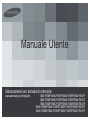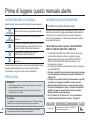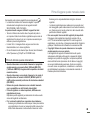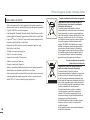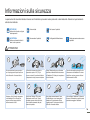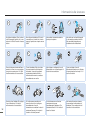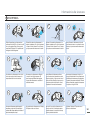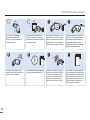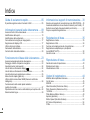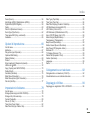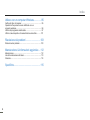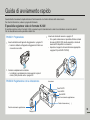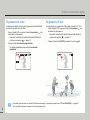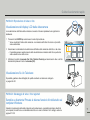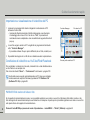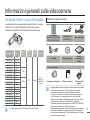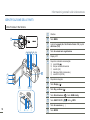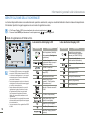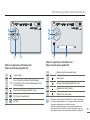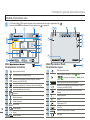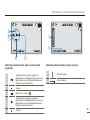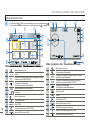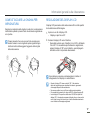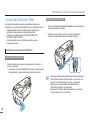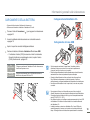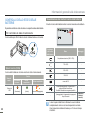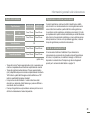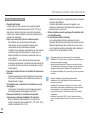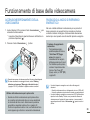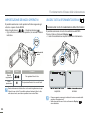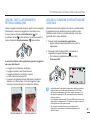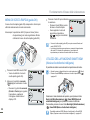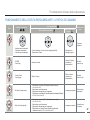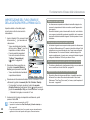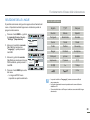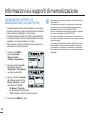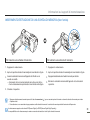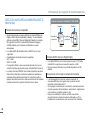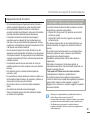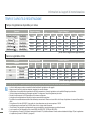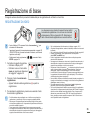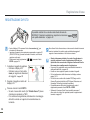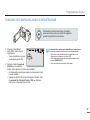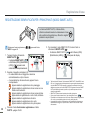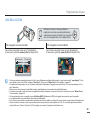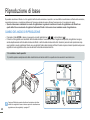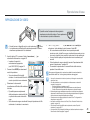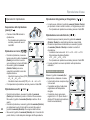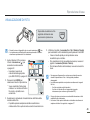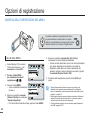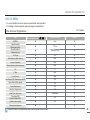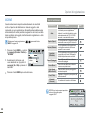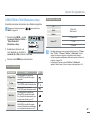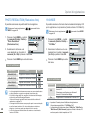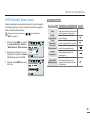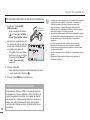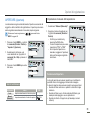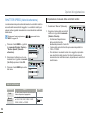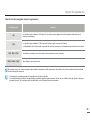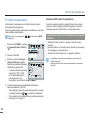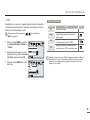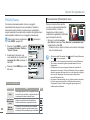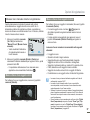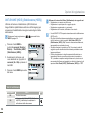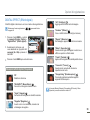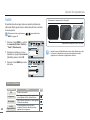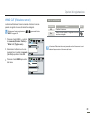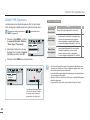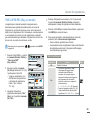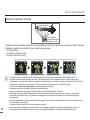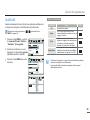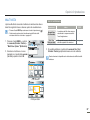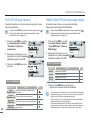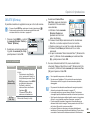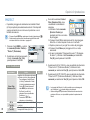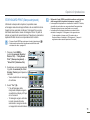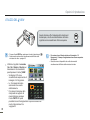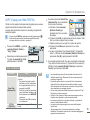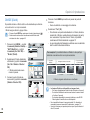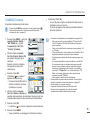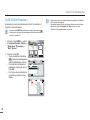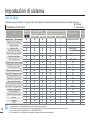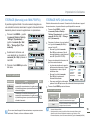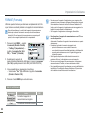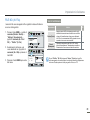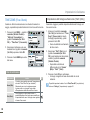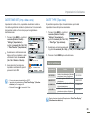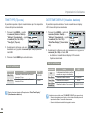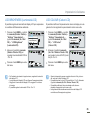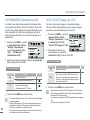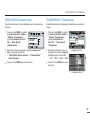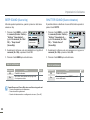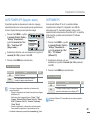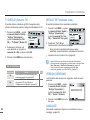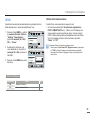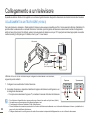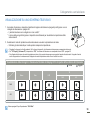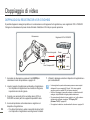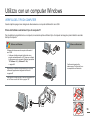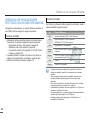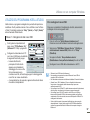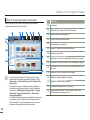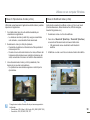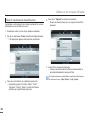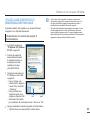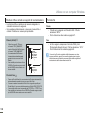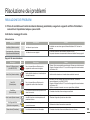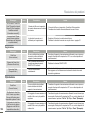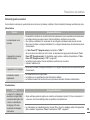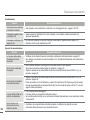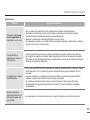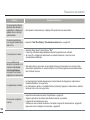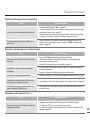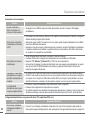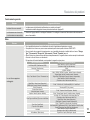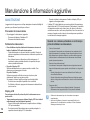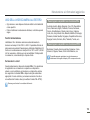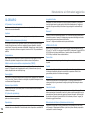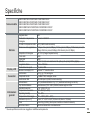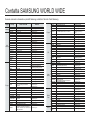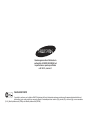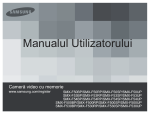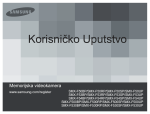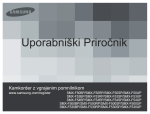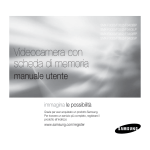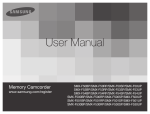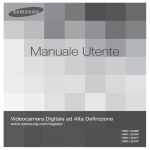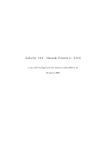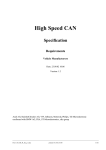Download Samsung SMX-F500BP User Manual
Transcript
Manuale Utente Videocamera con scheda di memoria www.samsung.com/register SMX-F50BP/SMX-F50RP/SMX-F50SP/SMX-F50UP SMX-F53BP/SMX-F53RP/SMX-F53SP/SMX-F53UP SMX-F54BP/SMX-F54RP/SMX-F54SP/SMX-F54UP SMX-F500BP/SMX-F500RP/SMX-F500SP/SMX-F500UP SMX-F530BP/SMX-F530RP/SMX-F530SP/SMX-F530UP Prima di leggere questo manuale utente AVVERTENZE PER LA SICUREZZA Significato delle icone e dei simboli utilizzati in questo manuale: Indica rischio di morte o di gravi lesioni personali. ATTENZIONE AVVERTENZA Indica un potenziale rischio di danni a cose o persone. Precauzioni di sicurezza di base per ridurre il rischio di incendio, esplosione, scosse elettriche o lesioni personali durante l’utilizzo della videocamera. Suggerimenti o riferimenti utili relativi al funzionamento della videocamera. Impostazioni necessarie prima di utilizzare una funzione. Questi cartelli di avviso servono ad evitare incidenti agli altri utenti. Seguirli scrupolosamente. Dopo aver letto questa sezione, conservarla in un luogo sicuro per future consultazioni. PRECAUZIONI Attenzione! • • Questa videocamera deve essere sempre collegata a una presa di rete con collegamento a terra. Le batterie non devono essere esposte a eccessivo calore, come luce del sole, fuoco o similari. Avvertenza Se la batteria non viene sostituita correttamente, vi è il rischio di esplosione. Installare solo nuove batterie dello stesso tipo o di tipo equivalente. ii Per scollegare l’apparecchio dalla corrente, estrarre la spina dalla presa;la spina può essere utilizzata immediatamente. INFORMAZIONI D’USO IMPORTANTI Informazioni su questo manuale utente Grazie per aver acquistato una videocamera Samsung. Prima di utilizzare la videocamera, leggere attentamente questo manuale utente e tenerlo a portata di mano per eventuali consultazioni future. Se la videocamera non funziona correttamente, vedere la risoluzione dei problemi. Questo Manuale utente riguarda i modelli SMX-F50, SMX-F53, SMX-F54, SMX-F500 e SMX-F530. • I modelli SMX-F50, SMX-F500 e SMX-F530 non hanno una memoria flash integrata e utilizzano schede di memoria. Sebbene alcune funzioni dei modelli SMX-F50, SMX-F53, SMX-F54, SMX-F500 e SMX-F530 siano diverse, il loro funzionamento è analogo. • Le illustrazioni utilizzate in questo Manuale utente si riferiscono al modello SMX-F50. • Pertanto, è possibile che le schermate del presente manuale non corrispondano perfettamente a quelle visualizzate sul display LCD. • I progetti e le specifiche relativi alla videocamera e agli altri accessori sono soggetti a modifiche senza preavviso. • Nelle descrizioni delle funzioni in questo manuale utente, l'icona di visualizzazione a video o il simbolo tra parentesi significa che questo apparirà sullo schermo quando si imposta la funzione corrispondente. • Es.) TV Super fine (TV Super Fine) - Voce di sottomenu “Video Resolution (Risoluzione video)” pagina 47 Voce TV Super Fine Indice Filmati registrati con risoluzione 720x576(50i) e qualità d'immagine super-fine. OSD Prima di leggere questo manuale utente (Se impostata, sullo schermo apparirà l'icona corrispondente ( ). • Le descrizioni relative alla “memoria integrata” in questo manuale utente si applicano solo ai seguenti modelli: SMX-F53(8GB), SMX-F54(16GB) In questo manuale vengono utilizzati i seguenti termini: • ‘Scena’ si riferisce ad un’unità video che parte dal punto in cui si preme il tasto Avvio/Arresto registrazione per avviare la registrazione fino al punto in cui lo si preme nuovamente per mettere in pausa la registrazione. • I termini ‘foto’ e ‘immagine fissa’ vengono usati in modo intercambiabile con lo stesso significato. • Per le informazioni sulla licenza Open Source, fare riferimento al file “Opensource_F50.pdf” nel CD-ROM fornito. Prima di utilizzare questa videocamera • Questa videocamera con scheda di memoria è progettata esclusivamente per memorie flash (8GB soloSMX-F53), (16GB solo SMX-F54) integrate ad alta capacità e schede di memoria esterne. • Questa videocamera con scheda di memoria è in grado di registrare video in formato H.264/AVC (MPEG4 parte 10/ codifica video avanzata) conforme alla risoluzione standard (SD-VIDEO). • Notare che questa videocamera con scheda di memoria non è compatibile con altri formati video digitali. • Prima di registrare un video importante, effettuare una registrazione di prova. Riprodurre quanto registrato per assicurarsi che video e audio siano stati registrati correttamente. • Per i contenuti registrati non è previsto alcun rimborso: - Samsung non prevede alcun rimborso per i danni provocati da una registrazione che non può essere riprodotta a causa di un difetto nella videocamera o nella scheda di memoria. Inoltre. Samsung non è responsabile delle immagini e dei suoni registrati. - I contenuti registrati possono andare persi a causa di errori nel maneggiare questa videocamera o la scheda di memoria, ecc. Samsung non è tenuta a risarcire i danni causati dalla perdita dei contenuti registrati. • Fare una copia di riserva dei dati registrati più importanti. Proteggere i dati registrati più importanti copiando i file su un PC. Si raccomanda di copiarli dal PC su altri supporti di registrazione, in modo che vi rimangano memorizzati. Vedere la guida per l’installazione del software e la connessione USB. • Copyright: Notare che questa videocamera è concepita esclusivamente per un uso privato. I dati registrati sul supporto di memorizzazione di questa videocamera utilizzando altri supporti o apparecchi digitali/ analogici sono protetti da copyright e non possono pertanto essere utilizzati senza il permesso di chi detiene il copyright, se non per intrattenimento personale. Anche se si registra un evento come uno spettacolo, un’esibizione o una mostra per intrattenimento personale, si raccomanda vivamente di chiedere prima l’autorizzazione. iii Prima di leggere questo manuale utente Note relative ai marchi • Tutti i nomi commerciali e i marchi registrati citati in questo manuale o in altri documenti forniti con i prodotti Samsung sono dei rispettivi proprietari. • • Il logo SD e SDHC è un marchio registrato. I logo Microsoft®, Windows®, Windows Vista® e DirectX® sono marchi o • marchi registrati di Microsoft Corporation negli Stati Uniti e/o in altri Paesi. I logo Intel®, Core™, e Pentium® sono marchi o marchi registrati di Intel Corporation negli Stati Uniti e in altri Paesi. iv • Macintosh, Mac OS è marchio o marchio registrato di Apple Inc. negli Stati Uniti e/o in altri Paesi. • YouTube è un marchio di Google Inc. • Flickr™ è un marchio di yahoo. • Facebook è un marchio di Facebook Inc. • Twitter è un marchio di Twitter Inc. • Picasa è un marchio di Google Inc. • Adobe, il logo Adobe e Adobe Acrobat sono marchi registrati o marchi di Adobe Systems Incorporated negli USA e/o in altri Paesi. • Tutti i nomi dei prodotti menzionati all’interno del documento sono marchi o marchi registrati dei rispettivi proprietari. Inoltre, in questo manuale i simboli “TM” e “®” non sono indicati in ogni singolo caso. Corretto smaltimento delle batterie del prodotto (Applicabile nei paesi dell’Unione Europea e in altri paesi europei con sistemi di conferimento differenziato delle batterie.) Il marchio riportato sulla batteria o sulla sua documentazione o confezione indica che le batterie di questo prodotto non devono essere smaltite con altri rifi uti domestici al termine del ciclo di vita. Dove raffi gurati, i simboli chimici Hg, Cd o Pb indicano che la batteria contiene mercurio, cadmio o piombo in quantità superiori ai livelli di riferimento della direttiva UE 2006/66. Se le batterie non vengono smaltite correttamente, queste sostanze possono causare danni alla salute umana o all’ambiente. Per proteggere le risorse naturali e favorire il riutilizzo dei materiali, separare le batterie dagli altri tipi di rifi uti e riciclarle utilizzando il sistema di conferimento gratuito previsto nella propria area di residenza. Corretto smaltimento del prodotto (rifiuti elettrici ed elettronici) (Applicabile in i paesi dell’Unione Europea e in quelli con sistema di raccolta differenziata) Il marchio riportato sul prodotto o sulla sua documentazione indica che il prodotto non deve essere smaltito con altri rifi uti domestici al termine del ciclo di vita. Per evitare eventuali danni all’ambiente o alla salute causati dall’inopportuno smaltimento dei rifi uti, si invita l’utente a separare questo prodotto da altri tipi di rifi uti e di riciclarlo in maniera responsabile per favorire il riutilizzo sostenibile delle risorse materiali. Gli utenti domestici sono invitati a contattare il rivenditore presso il quale è stato acquistato il prodotto o l’uffi cio locale preposto per tutte le informazioni relative alla raccolta differenziata e al riciclaggio per questo tipo di prodotto. Gli utenti aziendali sono invitati a contattare il proprio fornitore e verifi care i termini e le condizioni del contratto di acquisto. Questo prodotto non deve essere smaltito unitamente ad altri rifi uti commerciali. Informazioni sulla sicurezza Le precauzioni di sicurezza indicate in basso sono finalizzate a prevenire lesioni personali o danni materiali. Attenersi scrupolosamente alle istruzioni indicate. ATTENZIONE Indica rischio di morte o di gravi lesioni personali. Azione vietata. Non toccare il prodotto. AVVERTENZA Indica un potenziale rischio di danni a cose o persone. Non smontare il prodotto. Scollegare dall’alimentazione. Questa precauzione deve essere rispettata. W 4 W 4 ATTENZIONE W W 4 4 L’utilizzo della videocamera in luoghi dove la temperatura è superiore a 140එ(60)può provocare un incendio. L’esposizione della batteria a temperature elevate può provocare un’esplosione. Evitare l’infiltrazione di acqua o di sostanze metalliche e infiammabili nella videocamera o nell’adattatore CA. Questo può comportare un rischio di incendio. Tenere lontane sabbia e polvere! Se nella videocamera o nell’adattatore CA entrano sabbia fine o polvere, possono verificarsi malfunzionamenti o difetti. Non piegare eccessivamente il cavo di alimentazione e non danneggiare l’ adattatore CA posizionandovi sopra oggetti pesanti. Vi può essere rischio di incendio o di scossa elettrica. Non scollegare l’adattatore CA tirandolo dal cavo di alimentazione, poiché questo potrebbe danneggiare l’adattatore. W 4 OI L Non sovraccaricare le prese a parete o i cavi di prolunga perché questo implica un rischio d’incendio o di scossa elettrica. W 4 Attenzione all’olio! Se nella videocamera o nell’adattatore CA si infiltra dell’olio, possono verificarsi scosse elettriche, malfunzionamenti o difetti. Non tenere il display LCD puntato direttamente verso il sole. Questo potrebbe provocare lesioni all’occhio, nonché malfunzionamenti alle parti interne del prodotto. v Informazioni sulla sicurezza a cle d flui Non collegare l’adattatore CA finché il connettore non è inserito fino in fondo oppure gli spinotti sono in parte ancora visibili. Non smaltire la batteria bruciandola perché può esplodere. Non pulirla mai con liquidi detergenti o con analoghe sostanze chimiche. Non spruzzare detergenti spray direttamente sulla videocamera. Tenere la batteria al litio o la scheda di memoria usata fuori dalla portata dei bambini. In caso di ingerimento accidentale della batteria al litio o della scheda di memoria, consultare immediatamente un medico. Non collegare o scollegare il cavo di alimentazione con le mani bagnate. Vi è rischio di scossa elettrica. Tenere scollegato il cavo di alimentazione quando non è utilizzato o durante temporali con lampi. Vi è il rischio di incendio. W 4 Non utilizzare l’adattatore CA se ha dei cavi o dei fili danneggiati, tagliati o rotti. In caso contrario vi è rischio di incendio o di scossa elettrica. g nin W 4 W 4 W 4 Tenere la videocamera lontano dall’acqua quando la si utilizza vicino a una spiaggia o a una piscina o quando piove. Vi è rischio di malfunzionamento o di scossa elettrica. W 4 W 4 Quando si pulisce l’adattatore CA, scollegare il cavo di alimentazione. Vi è rischio di malfunzionamento o di scossa elettrica. vi Se la videocamera emette suoni anomali o odori o fumi, scollegare immediatamente il cavo di alimentazione e contattare il centro di assistenza Samsung. Vi è rischio di incendio o di lesioni personali. Se la videocamera non funziona correttamente, staccare immediatamente l’adattatore CA o la batteria dall’unità. Vi è il rischio di incendi o di lesioni. Non tentare di smontare, riparare o manomettere la videocamera o l’ adattatore CA per evitare rischio di incendio o di scossa elettrica. Informazioni sulla sicurezza AVVERTENZA 4 W 4 W W 4 W 4 Evitare di far cadere la videocamera, la batteria, l’adattatore CA o gli altri accessori o di esporli a forti vibrazioni o urti. Questo può provocare malfunzionamenti o lesioni. Evitare di far cadere la videocamera, la batteria, l’adattatore CA o gli altri accessori o di esporli a forti vibrazioni o urti. Questo può provocare malfunzionamenti o lesioni. Non utilizzare la videocamera vicino alla luce diretta del sole o a una fonte di calore. Questo può provocare malfunzionamenti o lesioni. Non lasciare la videocamera in un veicolo chiuso per lunghi periodi di tempo se la temperatura esterna è molto elevata. Non esporre la videocamera a fuliggine o vapore. Una fuliggine spessa o un denso vapore potrebbero danneggiare il corpo della videocamera o causarne il malfunzionamento. Non utilizzare la videocamera vicino a gas di scarico densi generati da motori a benzina o diesel, o a gas corrosivi come l’ acido solfi drico.Questo può provocare la corrosione dei terminali esterni o interni, impedendo il normale funzionamento. Non esporre la videocamera in luoghi in cui vengono utilizzati insetticidi. La penetrazione di insetticida nella videocamera può pregiudicare il normale funzionamento del prodotto. Prima di utilizzare l’insetticida, spegnere la videocamera e coprirla con un foglio di vinile. W 4 W 4 INSECT ICIDE Evitare di esercitare una forte pressione sulla superfi cie dell’LCD, o di urtarlo o scalfi rlo con un oggetto affi lato. Se si preme la superfi cie del display LCD, è possibile che l’ immagine risulti disomogenea. W W 4 4 Non esporre la videocamera a sbalzi improvvisi di temperatura o a luoghi umidi. Vi è inoltre rischio di provocare difetti o scosse elettriche se la si utilizza all’ aperto durante temporali con lampi. Non posizionare la videocamera con il display LCD aperto rivolto verso il basso. Non pulire il corpo della videocamera con benzene o diluenti. Il rivestimento esterno potrebbe staccarsi o la superficie del corpo esterno potrebbe deteriorarsi. Chiudere il display LCD quando non si utilizza la videocamera. vii W 4 w T W 4 Informazioni sulla sicurezza W 4 w W T 4 Non utilizzare la videocamera vicino a un televisore o alla radio: Questo potrebbe provocare disturbi sullo schermo televisivo o alle trasmissioni radio. Non utilizzare la videocamera vicino a emettitori di forti onde radio o a campi magnetici, come altoparlanti o motori di grandi dimensioni. I rumori potrebbero sentirsi nel video o nell’audio registrati. Utilizzare esclusivamente accessori approvati da Samsung. L’utilizzo di prodotti provenienti da costruttori diversi potrebbe dare origine a problemi quali surriscaldamento, incendio, esplosione, scosse elettriche o lesioni personali, causati da anomalie di funzionamento. w T W 4 Non sollevare la videocamera afferrandola dal display LCD. Il display LCD potrebbe staccarsi e la videocamera cadere. w W T 4 Posizionare la videocamera su una superficie stabile in un luogo provvisto di aperture per la ventilazione. viii Tenere separati i dati importanti. Samsung non è responsabile per la perdita di dati. La videocamera visualizza un'anteprima animata in modo miniatura video. Quando si evidenzia una miniatura, la miniatura selezionata mostra la riproduzione video. Questa funzione di miniatura animata semplifica il modo di ricerca di un video. Gli altri costruttori di accessori opzionali compatibili con questa videocamera sono responsabili ciascuno per i propri prodotti. Utilizzare gli accessori opzionali rispettando le norme di sicurezza. Samsung declina ogni responsabilità in caso di malfunzionamento, incendi, scosse elettriche e danni conseguenti all'utilizzo di accessori non autorizzati. Indice Guida di avviamento rapido ..........................05 Informazioni sui supporti di memorizzazione.... 30 È possibile registrare video in formato H.264! ............................ 05 Selezione del supporto di memorizzazione (solo SMX-F53/F54)..... 30 Inserimento/estrazione di una scheda di memoria (non fornita)....31 Scelta di una scheda di memoria adatta (non fornita) ................ 32 Tempo e capacità di registrazione .............................................. 34 Informazioni generali sulla videocamera ......09 Accessori forniti con la videocamera .......................................... 09 Identificazione delle parti ............................................................ 10 Identificazione delle schermate .................................................. 12 Come attaccare la cinghia per impugnatura ............................... 17 Regolazione del display LCD ..................................................... 17 Utilizzo del pacco batterie........................................................... 18 Caricamento della batteria.......................................................... 19 Controllo dello stato delle batterie .............................................. 20 Funzionamento di base della videocamera ....23 Accensione/spegnimento della videocamera ............................. 23 Passaggio al modo di risparmio energetico................................ 23 Impostazione dei modi operativi ................................................. 24 ) .................................. 24 Uso del tasto a sfioramento display( Uso del tasto a sfioramento retroilluminazione........................... 25 Uso della funzione di registrazione continua .............................. 25 Menu di scelta rapida (guida ok) ................................................ 26 Utilizzo della funzione Smart BGM (Musica di sottofondo intelligente) ................................................................................. 26 Funzionamento della scelta rapida mediante i joystick di comando .................................................................... 27 Impostazione del fuso orario e della data/ora per la prima volta ....28 Selezione delle lingue................................................................. 29 2 Registrazione di base ...................................35 Registrazione di video ................................................................ 35 Registrazione di foto ................................................................... 36 Funzione vista rapida nel modo di registrazione ........................ 37 Registrazione semplificata per i principianti (modo SMART AUTO) ................................................................ 38 Uso dello zoom ........................................................................... 39 Riproduzione di base ....................................40 Cambio del modo di riproduzione ............................................... 40 Riproduzione di video ................................................................. 41 Visualizzazione di foto ................................................................ 43 Opzioni di registrazione ................................44 Modifica delle impostazioni del menu ......................................... 44 Voci di menu ............................................................................... 45 iSCENE ...................................................................................... 46 Video Resolution (Risoluzione Video) ........................................ 47 Photo Resolution (Risoluzione Foto) .......................................... 48 16:9 Wide ................................................................................... 48 White Balance (Bilanc. Bianco) .................................................. 49 Aperture (Apertura)..................................................................... 51 Shutter Speed (Velocità otturatore) ............................................ 52 EV (Valore di Esposizione) ......................................................... 54 C.Nite.......................................................................................... 55 Indice Focus (Fuoco) ............................................................................ 56 Anti-Shake (HDIS) (Stabilizzatore (HDIS)) ................................. 58 Digital Effect (Effetti Digitali) ....................................................... 59 Fader .......................................................................................... 60 Wind Cut (Riduzione Rumori) ..................................................... 61 Zoom Type (Tipo Zoom) ............................................................. 62 Time Lapse REC (Reg. a intervalli) ............................................ 63 Guideline .................................................................................... 65 Opzioni di riproduzione .................................66 Voci di menu ............................................................................... 66 Multivista..................................................................................... 67 Play option (opz. Riproduz.) ....................................................... 68 Opzione BGM intellig .................................................................. 68 Delete (Elimina) .......................................................................... 69 Protect ........................................................................................ 70 Story-board print (Stampa storyboard) ....................................... 71 Utilizzo del VIEW ...................................................................... 72 Copy (Copia) (solo SMX-F53/F54) ............................................. 73 Divide (Dividi) ............................................................................. 74 Combine (Combina) ................................................................... 75 Slide Show (Presentaz.) ............................................................. 76 Slide Show option (Opz. Presentaz.).......................................... 77 File info (Info file) ........................................................................ 77 Impostazioni di sistema ................................78 Date Type (Tipo Data) ................................................................ 83 Time Type (Tipo Ora) .................................................................. 84 Date/Time Display (Visualizz. Data/Ora) .................................... 84 LCD Brightness (Luminosità LCD) ............................................. 85 LCD Colour (Colour LCD)........................................................... 85 LCD Enhancer (Ottimizzazione LCD) ......................................... 86 Auto LCD Off (Spegn. Aut. LCD) ................................................ 86 Menu Design (Aspetto Menu) ..................................................... 87 Transparency (Trasparenza) ...................................................... 87 Beep Sound (Suono Bip) ............................................................ 88 Shutter Sound (Suono Otturatore).............................................. 88 Auto Power Off (Spegnim. Autom.) ............................................ 89 Software PC ............................................................................... 89 TV Display (Schermo TV) ........................................................... 90 Default Set (Impostaz. Pred.) ..................................................... 90 Version (Versione) ...................................................................... 90 Language.................................................................................... 90 Demo .......................................................................................... 91 Collegamento a un televisore .......................92 Collegamento a un televisore (16:9/4:3)..................................... 92 Visualizzazione su uno schermo televisivo ................................ 93 Doppiaggio di Video .....................................94 Doppiaggio su registratori VCR o DVD/HDD.............................. 94 Voci di menu ............................................................................... 78 Storage (Memoria) (solo SMX-F53/F54) .................................... 79 Storage info (Info memoria) ........................................................ 79 Format (Formatta) ...................................................................... 80 File no. (N. File). ......................................................................... 81 Time Zone (Fuso Orario) ........................................................... 82 Date/Time Set (Imp. Data e Ora) ................................................ 83 3 Indice Utilizzo con un computer Windows...............95 Verifica del tipo di computer ....................................................... 95 Operazioni che possono essere effettuate con un computer windows ...................................................................... 96 Utilizzo del programma intelli-studio ........................................... 97 Utilizzo come dispositivo di memorizzazione rimovibile ........... 101 Risoluzione dei problemi ............................103 Risoluzione dei problemi .......................................................... 103 Manutenzione & informazioni aggiuntive ....112 Manutenzione ............................................................................112 Uso della videocamera all'estero...............................................113 Glossario ...................................................................................114 Specifiche ...................................................115 4 Guida di avviamento rapido Questa Guida di avviamento rapido introduce il funzionamento e le funzioni di base della videocamera. Per ulteriori informazioni, vedere le pagine di riferimento. È possibile registrare video in formato H.264! È possibile registrare video in formato H.264, conveniente per la trasmissione di e-mail e la condivisione con amici e parenti. Con la videocamera è anche possibile scattare foto. 3 PASSO1: Preparazione 1. Inserire la batteria nell’apposito alloggiamento. pagina 18 • Inserire la batteria nell'apposito alloggiamento finché non si avverte uno scatto. Inserire la scheda di memoria. pagina 31 • Con questa videocamera è possibile utilizzare schede di memoria SDHC (SD ad alta capacità) o schede di memoria SD disponibili in commercio. • Impostare il supporto di memorizzazione appropriato. pagina 30 (solo SMX-F53/F54) CARD 2. Caricare completamente la batteria. • La batteria è completamente carica quando la spia di carica (CHG) diventa verde. pagina 20 PASSO2: Registrazione con la videocamera CARD Leva zoom Tasto PHOTO Tasto MODE Spia MODE Tasto Avvio/arresto registrazione Tasto di accensione ( Tasto Avvio/arresto registrazione ) 5 Display LCD Guida di avviamento rapido Registrazione di video Registrazione di foto La videocamera utilizza la tecnologia di compressione avanzata H.264 per ottenere la qualità video più nitida. La videocamera può scattare foto di alta qualità in formato 4:3 o 16:9. 1. Aprire il display LCD e premere il tasto di Accensione ( ) per accendere la videocamera. • Impostare l'interruttore di apertura/chiusura dell’obiettivo in posizione di apertura ( ). pagina 11 1. ) per Aprire il display LCD e premere il tasto di Accensione ( accendere la videocamera. • Impostare l'interruttore di apertura/chiusura dell'obiettivo in posizione di apertura ( ). pagina 11 2. Premere il tasto avvio/arresto registrazione. • Per arrestare la registrazione, premere il tasto di avvio/arresto registrazione. 2. Premere a fondo il tasto PHOTO per mettere a fuoco il soggetto. 0:00:00 [475Min] • • 6 È possibile registrare video con qualità SD (definizione standard). L'impostazione predefi nita è “TV Fine 720x576(50i)”. pagina 47 Non è possibile registrare foto quando si stanno registrando video. Guida di avviamento rapido PASSO3: Riproduzione di video o foto Visualizzazione del display LCD della videocamera La visualizzazione dell'indice delle miniature consente di trovare rapidamente le registrazioni desiderate. 1. Premere il tasto MODE per selezionare il modo di riproduzione. • Viene visualizzato l'indice delle miniature. La miniatura dell'ultimo file creato o riprodotto viene evidenziata. 2. Selezionare la schermata di visualizzazione dell'indice delle miniature delle foto o dei video. • È possibile passare semplicemente dalla visualizzazione miniature delle foto a quella dei video usando la leva dello zoom. 3. Utilizzare il joystick di comando (Su / Giù / Sinistra / Destra) per selezionare il video o la foto desiderati e premere il tasto di comando (OK). Normal View 0:00:55 Photo 1/10 Move Play Visualizzazione Su Un Televisore È possibile guardare video dettagliati, di qualità eccellente sul televisore collegato. pagine 92~93 CARD PASSO4: Salvataggio di video / foto registrati Semplice e divertente! Provate le diverse funzioni di Intelli-studio sul computer Windows. Usando il programma Intelli-studio integrato nella videocamera, è possibile importare video/foto nel computer, e modifi care o condividere video/foto con amici o familiari. Per i dettagli, vedere le pagine 97~100. CARD 7 Guida di avviamento rapido Importazione e visualizzazione di video/foto dal PC 1. Lanciare il programma Intelli-studio collegando la videocamera al PC attraverso il cavo USB. • Insieme alla finestra principale di Intelli-studio appare una schermata di salvataggio di un nuovo fi le. Fare clic su “Yes”, la procedura di caricamento viene completata e viene visualizzata la seguente finestra di pop up. 2. I nuovi file vengono salvati sul PC e registrati sul programma Intelli-studio sotto “Contents Manager”. • È possibile ordinare i file per opzioni differenti, ad es. Data, Località, ecc. 3. È possibile fare doppio clic sul file di cui si desidera avviare la riproduzione. Condivisione di video/foto su YouTube/Flickr/Facebook Contents Manager File salvati su PC Directory delle cartelle sul PC Per condividere i contenuti con il mondo, caricando foto e video direttamente su un sito Web con un semplice clic. Fare clic sulla scheda “Share” “Caricamento” sul browser. pagina 100 Intelli-studio viene eseguito automaticamente sul PC dopo aver collegato la videocamera al computer Windows (impostando “PC Software: On” (Software PC: On) pagina 89 PASSO5: Elimi nazione di video o foto Se il supporto di memorizzazione è pieno, non è possibile registrare nuovi video o nuove foto. Eliminare i dati relativi ai video o alle foto dal supporto di memorizzazione dopo averli salvati su un computer. A questo punto è possibile registrare nuovi video o nuove foto sullo spazio libero del supporto di memorizzazione. 8 Premere il tasto MODE per passare al modo di riproduzione tasto MENU “Delete” (Elimina). pagina 69 Informazioni generali sulla videocamera ACCESSORI FORNITI CON LA VIDEOCAMERA Descrizione degli accessori La videocamera di nuova generazione viene fornita con i seguenti accessori. Se uno di questi elementi risulta mancante dalla confezione, contattare il Centro Assistenza Clienti Samsung. Nome modello Colore SMX-F50BP SMX-F50RP SMX-F50SP SMX-F50UP SMX-F53BP SMX-F53RP SMX-F53SP SMX-F53UP SMX-F54BP SMX-F54RP SMX-F54SP SMX-F54UP SMX-F500BP SMX-F500RP SMX-F500SP SMX-F500UP SMX-F530BP SMX-F530RP SMX-F530SP SMX-F530UP Nero Rosso Argento Blu Nero Rosso Argento Blu Nero Rosso Argento Blu Nero Rosso Argento Blu Nero Rosso Argento Blu • Memoria integrata Slot per Display scheda di LCD memoria Pacco batterie IA-BP105R: SMX-F50/F500/F530 IA-BP210R: SMX-F53/F54 Adattatore CA (AA-MA9 type) Cavo audio/video Cavo USB CD manuale utente Guida di avviamento rapido Obiettivo - Accessori opzionali 8GB 16GB Sì Colore 52x (ottico), 65x (intell), 2200x (digit) Custodia per il trasporto • • • - La forma è la stessa per tutti i modelli. Solo il colore è diverso. • • • Scheda di memoria Caricatore della batteria L’aspetto effettivo di ciascun oggetto può variare a seconda del modello. I contenuti possono variare a seconda della zona di vendita. Componenti e accessori sono disponibili presso i rivenditori Samsung. Per acquistarli, contattare il rivenditore Samsung più vicino. Samsung non è responsabile per la vita ridotta della batteria e per eventuali malfunzionamenti provocati da un uso non autorizzato di accessori come l’adattatore CA o le batterie. È possibile acquistare batterie aggiuntive (IA-BP210E/IA-BP420E) presso i centri di assistenza Samsung autorizzati. La scheda di memoria non è inclusa. Vedere pagina 32 per le schede di memoria compatibili con la videocamera con scheda di memoria. La videocamera comprende il CD del manuale utente e la Guida di avviamento rapido (stampata). 9 Informazioni generali sulla videocamera IDENTIFICAZIONE DELLE PARTI Vista Frontale E Da Sinistra 1 8 9 10 11 12 13 1 Obiettivo 2 Tasto MENU 3 Joystick di comando (Su / Giù / Sinistra / Destra / OK), Joystick dello Zoom (T/W) 4 Tasto di avvio/arresto registrazione 5 Display LCD 6 Coperchio scheda di memoria/jack Jack USB ( ) Slot per scheda di memoria Jack AV (AV) Indicatore CHG (caricamento) Jack DC IN (DC IN) 7 Altoparlante integrato 8 Tasto Display ( 9 Tasto Reg. continua ( 10 Tasto Retroilluminaz. ( 11 Tasto SMART AUTO ( 12 Tasto di accensione ( 13 Tasto MODE 7 2 3 4 5 ) 6 ) ) / tasto BGM intellig. CA RD 10 SMART AUTO ) ) / tasto VIEW Informazioni generali sulla videocamera Vista Da Destra E Dall’alto / Dal Basso Vista Posteriore 1 1 8 2 6 2 5 3 3 4 7 1 indicatore di modo : Modo di registrazione (filmati/foto) : Modo di riproduzione Cinghia per impugnatura 2 Tasto avvio/arresto registrazione 4 Gancio della cinghia per impugnatur 3 Alloggiamento batteria 5 Interruttore di apertura ( 6 Microfono interno 7 interruttore sgancio batteria (BATT.) 8 Attacco treppiede 1 Levetta dello zoom (T/W) 2 Tasto PHOTO 3 )/chiusura ( ) dell’obiettivo Durante la registrazione, prestare attenzione a non coprire il microfono interno e la lente. 11 Informazioni generali sulla videocamera IDENTIFICAZIONE DELLE SCHERMATE Le funzioni disponibili variano a seconda del modo operativo selezionato; vengono visualizzati indicatori diversi in base alle impostazioni. Gli indicatori riportati di seguito appaiono solo nel modo di registrazione video. • • L'On Screen Display (OSD) viene visualizzato solo nel modo registrazione ( ). ) mode. pagina 24 Premere il tasto MODE per selezionare il modo riproduzione ( Modo di registrazione di filmati e foto Lato sinistro del display LCD STBY 0:00:00 [475Min] 1Sec / 24Hr 9999 Time Lapse Recording F1.8 +0.3 Indicatore Modo di registrazione (filmati/foto) STBY / Stato operativo (Standby) / registrazione) Contatore (tempo di registrazione filmato: tempo di registrazione residuo) 01/JAN/2011 00:00 / • • • • • Gli indicatori OSD si basano su una capacità di memoria di 16GB (scheda di memoria SDHC). Le funzioni contrassegnate con * non vengono mantenute quando si riavvia la videocamera con scheda di memoria. Per ottenere prestazioni migliori, le indicazioni visualizzate e l'ordine possono essere soggetti a modifi che senza preavviso. Questa videocamera è dotata di un modo di registrazione in grado di combinare il modo di registrazione dei filmati con quello delle foto consentendo di registrare facilmente filmati o foto senza dover cambiare modo di registrazione. Il numero totale di foto registrabili viene contato sulla base dello spazio disponibile nel supporto di memorizzazione. Il numero massimo di foto registrabili sull'OSD è 9999. Significato / 00:00:00 [475Min] • Lato destro del display LCD 1.6M SMART AUTO SCENE / Smart Auto Indicatore / Significato Supporti di memorizzazione (memoria integrata o scheda di memoria (solo SMX-F53/F54)) Informazioni sulla batteria. (Livello residuo della batteria) 1.6M / Risoluzione foto, Risoluzione del filmato Stabilizzazione (HDIS) Time Lapse REC* (Lasso di tempo REC) Ottimizzazione LCD* Bilanciamento del bianco Back Light (Retroilluminaz) , Manual Focus (Fuoco manuale)* / Face Detection (Rilevamento viso)* Wind Cut (Taglia vento) F1.8 / 1/50 / 1/25 Manuale / Otturatore manuale* / C.Nite * + 0.3 EV (Valore di esposizione)* Zoom (zoom ottico / zoom digitale / zoom digitale) Digital Effect (Effetti digitali) Time Zone (Fuso orario) 12 01/JAN/2011 00:00 Date/Time Display (Visualizz. data/ora) Fader (Dissolvenza)* Informazioni generali sulla videocamera STBY 0:00:00 [475Min] 9999 5 STBY 0:00:00 [475Min] 9999 1.6M 1.6M 5 SCENE 4 4 3 3 EV 0 2 1 Modo di registrazione di filmati e foto: Menu di scelta rapida (guida OK) 2 Modo di registrazione di filmati e foto: Menu di scelta rapida (guida OK) 1 1 Visual. rapida 2 Focus* (Auto Focus/Face Detection/Manual Focus)(Fuoco* (Fuoco autom./Rilevamento viso/ Fuoco manuale)) Barra di controllo manuale/ valore 2 3 Menu di scelta rapida (guida OK) / Invio 4 EV (Valore di esposizione)* 5 iSCENE 1 EV Nome menu 3 Menu di scelta rapida (guida OK) / Invio 4 Regolazione valore (basso) 5 Regolazione valore (alto) • • • L’illustrazione sopra mostra la schermata EV (EV) (valore di esposizione). Le funzioni contrassegnate con * non vengono mantenute quando si riavvia la videocamera con scheda di memoria. Utilizzando il tasto di scelta rapida, ci si può spostare direttamente sul menu selezionato. Premendo il tasto OK viene visualizzato il menu di scelta rapida delle funzioni più frequentemente utilizzate sul display LCD. 13 Informazioni generali sulla videocamera Modalità di riproduzione video • • L’On Screen Display (OSD) riportato di seguito viene visualizzato solo nel modo di registrazione foto ( ). pagina 24 Premere il tasto MODE per selezionare il modo riproduzione ( 1 2 1 2 3 0:00:55 1/10 11 5 3 4 5 0:00:00/0:00:55 4 100-0006 Normal View 12 ). 6 11 7 6 8 7 10 8 1 10 9 Photo Move Modo Riproduzione filmato: Visualizzazione in miniatura 1 3 Modo riproduzione filmato 2 Copia selezionato (solo SMX-F53/F54) 3 Supporti di memorizzazione (memoria integrata o scheda di memoria (solo SMX-F53/F54)) 4 Informazioni sulla batteria. (Livello/tempo residuo della batteria) 5 14 01/JAN/2011 00:00 Play 1/10 Numero attuale/Numero totale di file 6 File errato 7 Barra di scorrimento 8 Elimina selezionato 9 Tasto GUIDA 10 1 11 12 Tempo registrato Protect 0:00:55 Tempo registrato 100-0001 Modo Riproduzione filmato: Visualizzazione singola 9 4 1 Modo riproduzione filmato 2 Stato di riproduzione ( Riproduz () / Pausa ( Z Z ) / ricerca ( / ) / fotogramma per fotogramma ( / ) / velocità lenta ( / )) 3 0:00:00/0:00:55 Codice temporale (tempo trascorso/registrato) 4 Supporti di memorizzazione (memoria integrata o scheda di memoria (solo SMX-F53/F54)) 5 Informazioni sulla batteria.(Livello/tempo residuo della batteria) 6 Risoluzione filmato 7 Protect 8 9 10 11 Ottimizzazione LCD 100-0001 01/JAN/2011 00:00 Nome file Date/Time Display (Visualizz. data/ora) Opz riprod Informazioni generali sulla videocamera 0:00:00/0:00:55 0:00:00/0:00:55 5 4 1 3 2 2 100-0001 1 Modo Riproduzione filmato: Menu di scelta rapida (guida OK) 1 01/JAN/2011 00:00 100-0001 Multi View Velocità di ricerca in avanti pagina 42 (Riproduzione a salti/Riproduzione con ricerca/ Riproduzione con velocità lenta/Riproduzione fotogramma per fotogramma) 2 Volume - 3 Riproduz () / Pausa ( Z Z ) 4 Velocità di ricerca a ritroso pagina 42 (Riproduzione a salti/Riproduzione con ricerca/ Riproduzione con velocità lenta/Riproduzione fotogramma per fotogramma) 5 Volume + Modo Riproduzione filmato: Singola (volume) 1 2 Barra del volume 01/JAN/2011 00:00 Visual. data/ora 15 Informazioni generali sulla videocamera Modo riproduzione foto • • L'On Screen Display (OSD) viene visualizzato solo nel modo registrazione ( ). Premere il tasto MODE per selezionare il modo riproduzione ( ). pagina 24 1 2 1 2 3 3 4 5 1/10 1.6M 4 Normal View 11 100-0001 1/10 6 7 5 12 6 11 8 7 10 8 9 Video Move 1 Modo riproduzione foto 2 Protect 3 Supporti di memorizzazione (memoria integrata o scheda di memoria (solo SMX-F53/F54)) 4 Informazioni sulla batteria. (Livello/tempo residuo della batteria) 5 1/10 6 16 Barra di scorrimento 8 Elimina selezionato 9 Tasto GUIDA 10 Copia selezionato (solo SMX-F53/F54) 11 100-0001 Modo riproduzione foto : Visualizzazione singola 1 Modo riproduzione foto 2 3 Visualizzazione di diapositive 1/10 4 5 Numero attuale/Numero totale difile File errato 7 10 Full View Modo riproduzione foto : Visualizzazione in miniatura Nome del file (numero di file) 100-0001 Multi View 6 1.6M 7 Risoluzione foto Protect 8 9 Contatore di immagini (immagine corrente / numero totale di immagini registrate) Supporti di memorizzazione (memoria integrata o scheda di memoria (solo SMX-F53/F54)) Informazioni sulla batteria. (Livello/tempo residuo della batteria) Ottimizzazione LCD 100-0001 Nome del file (numero di file) 10 Guida OK (immagine successiva) 11 Menu di scelta rapida (guida OK) / Invio 12 Guida OK (immagine precedente) 9 4 Informazioni generali sulla videocamera COME ATTACCARE LA CINGHIA PER IMPUGNATURA Regolare la lunghezza della cinghia in modo che la videocamera risulti stabile quando si preme il tasto Avvio/arresto registrazione con il pollice. Tenere presente che se si usa una forza eccessiva per inserire la mano in una cinghia da polso regolata troppo stretta si rischia di danneggiare l'aggancio della cinghia della videocamera. REGOLAZIONE DEL DISPLAY LCD Il display LCD panoramico della videocamera offre un'alta qualità di visualizzazione dell'immagine. 1. Aprire con un dito il display LCD. • Il display si apre fino a 90°. 2. Ruotare il display LCD verso l'obiettivo. • È possibile ruotarlo verso l'obiettivo fi no a 180° e all'indietro fi no a 90°. Per visualizzare più facilmente le registrazioni, ruotare il display di 180° verso l’obiettivo, quindi ripiegarlo all’indietro verso il corpo della videocamera. Una rotazione eccessiva può danneggiare il cardine di collegamento tra il display e la videocamera. • • • • Quando il display LCD viene ruotato di 180°, il lato sinistro e destro del soggetto vengono visualizzati al contrario, generando un'immagine capovolta orizzontalmente. Non causa problemi e non infl uisce sulle immagini registrate. Per regolare la luminosità e il colore dell'LCD, vedere a pagina 85. La tecnologia LCD super fine abilita circa il 99.99% dei pixel del display LCD. L'eventuale comparsa sul display di uno o due puntini neri o chiari (rosso, blu, bianco) non è indice di malfunzionamento e non influisce sull'immagine registrata. 17 Informazioni generali sulla videocamera UTILIZZO DEL PACCO BATTERIE Si consiglia di acquistare uno o più gruppi batterie di riserva per consentire un uso continuo della videocamera con scheda di memoria. • È indispensabile caricare la batteria prima di iniziare ad utilizzare la videocamera con scheda di memoria. • Utilizzare solo batterie di tipo IA-BP105R (SMX-F50), IA-BP210R (SMX-F53/F54). • Al momento dell'acquisto, la batteria potrebbe essere leggermente carica. Estrazione della batteria 1. Premere delicatamente il blocco batteria come indicato nella figura per estrarre la batteria. 2. Spingere verso il basso e sollevare il pacco batterie per estrarre la batteria nella direzione indicata in figura. Installazione/estrazione della batteria Inserimento della batteria 1. Inserire la batteria nell'apposito alloggiamento fi nché non si avverte uno scatto. • Assicurarsi che il logo SAMSUNG sia rivolto in avanti quando la videocamera è posizionata come indicato nella figura. • Utilizzare esclusivamente batterie approvate da Samsung. Non utilizzare batterie di altre marche. In questi casi vi è pericolo di surriscaldamento, incendio o esplosione. • Samsung non è responsabile di problemi causati dall'utilizzo di batterie non approvate. • Rimuovere la batteria dalla videocamera con scheda di memoria quando non la si utilizza. 18 Informazioni generali sulla videocamera Collegamento dell'adattatore CA CARICAMENTO DELLA BATTERIA CARD • Caricare la batteria prima di utilizzare la videocamera. • Utilizzare esclusivamente la batteria e l'adattatore CA forniti. 1. Premere il tasto di Accensione ( pagina 23 2. Inserire la batteria nella videocamera con scheda di memoria. pagina 18 3. Aprire il coperchio connettori dell'apparecchiatura. 4. ) per spegnere la videocamera. CARD CA CARD Collegamento del cavo USB Caricare la batteria utilizzando l'adattatore CA o il cavo USB. L'indicatore di carica (CHG) si accende e inizia il caricamento. Quando la batteria è completamente carica, la spia di carica (CHG) diventa verde. pagina 20 • Uso dell'adattatore CA Uso del cavo USB CARD Collegare correttamente l'adattatore CA alla videocamera e inserirlo nella presa a muro. • Collegare correttamente il cavo USB alla videocamera e, all'altro lato, alla porta USB di un PC. • • • • CA RD • • • Se la temperatura ambiente è troppo bassa, la batteria potrebbe richiedere più tempo per caricarsi o non caricarsi completamente (in questo caso la luce verde non si accende). Prima di collegare l'alimentatore di rete alla videocamera con scheda di memoria, assicurarsi che non vi siano corpi estranei sulla presa e sulla spina. Quando si utilizza l'alimentatore di rete, collocarlo vicino alla presa di rete. Se, nell'utilizzare la videocamera con scheda di memoria, si verifica un malfunzionamento, scollegare immediatamente l'alimentatore di rete dalla presa. Non utilizzare l'alimentatore di rete in spazi stretti, come tra una parete e un mobile. Per registrazioni all'interno in cui è disponibile una presa di rete si consiglia di utilizzare l'alimentatore di rete come sorgente di alimentazione al posto della batteria. Si consiglia di caricare le batterie in un luogo in cui la temperatura ambiente sia tra 50˚F~86˚F(10°C ~ 30°C). Per effettuare la carica, se si collegano contemporaneamente sia il cavo USB che l'adattatore CA si ottiene lo stesso risultato che si avrebbe utilizzando solo l'adattatore CA. La batteria continua a caricarsi con l'adattatore CA o il cavo USB anche quando l'apparecchio è acceso, ma in questo caso la ricarica richiede più tempo. Si consiglia di tenere la videocamera spenta durante il caricamento. 19 Informazioni generali sulla videocamera CONTROLLO DELLO STATO DELLE BATTERIE Visualizzazione del livello di carica della batteria Il livello di carica della batteria indica la carica rimanente nella batteria. È possibile controllare lo stato di carica e la capacità residua della batteria. STBY 0:00:00 [475Min] 9999 Per controllare lo stato di caricamento 1.6M Il colore della spia CHG indica lo stato di alimentazione o di carica. Indicatore del livello della batteria CARD Stato Messaggio Completamente carica (100%~75%) - 75%~50% - 50%~25% - 25%~5% - meno del 5% - Esaurita(lampeggiante): L’apparecchio si spegnerà entro breve tempo. Sostituire la batteria non appena possibile. - Spia di carica (CHG) Il colore dell'indicatore di carica mostra lo stato di caricamento. Stato di carica Colore del LED Carica Caricamento in corso (Arancione) Carica completata (Verde) Carica completata (Arancione lampeggiante) - 20 (lampeggiante): L'apparecchio si spegnerà dopo 3 secondi. “Lowbattery” (Batteria esaurita) I valori sopra indicati fanno riferimento a una batteria completamente carica e ad una temperatura normale. Una temperatura ambiente bassa pu infl uire sul tempo di utilizzo. Informazioni generali sulla videocamera Durata della batteria IA-BP105R (SMX-F50/F500/F530) IA-BP210R (SMX-F53/54) Uso dell'adattatore CA Circa 110 min. Circa 240 min. Uso del cavo USB Circa 190 min. Circa 350 min. Tipo di batteriae Charging time Registrazione continua (senza zoom) Video Resolution SD Tempo di registrazione continua Circa 120 min. Circa 240 min. Tempo di riproduzione Circa 135 min. Circa 270 min. (unità: min.) • Tempo di ricarica: Tempo approssimativo (min.) necessario per caricare completamente una batteria completamente scarica. • Tempo di registrazione/riproduzione: Tempo approssimativo (min.) disponibile dopo aver caricato completamente la batteria. 'HD' indica la qualità dell'immagine ad alta definizione e 'SD' indica la qualità dell'immagine standard. • I tempi sono solo di riferimento. I valori indicati sono stati misurati in un ambiente di test Samsung e possono differire a seconda di utenti e condizioni. • Il tempo di registrazione e riproduzione saranno più brevi se si utilizza la videocamera a basse temperature. I tempi di registrazione continua riportati in tabella hanno validità solo nel caso in cui la videocamera sia in modo registrazione senza nessun'altra funzione attiva a partire dall'inizio della registrazione. In condizioni reali di registrazione, la batteria può scaricarsi 2-3 volte più rapidamente di quanto indicato nella tabella per via dell'attivazione delle funzioni di avvio/arresto registrazione e zoom e dell'esecuzione della riproduzione. Caricare una o più batterie aggiuntive, in base al tempo di registrazione previsto sulla videocamera. Uso di un alimentatore CA Si raccomanda di utilizzare l'adattatore CA per alimentare la videocamera da una presa di rete domestica durante l'impostazione di funzioni, la riproduzione, la modifica di immagini o l'utilizzo del dispositivo in ambienti chiusi. Predisporre gli stessi collegamenti previsti per il caricamento della batteria. pagina 19 21 Informazioni generali sulla videocamera Informazioni sulla batteria • Proprietà della batteria La batteria agli ioni di litio è piccola e ha una grande capacità. Una temperatura ambiente bassa (inferiore a 50ºF (10Cº)) può abbreviarne la durata e influire sul suo corretto funzionamento. In questo caso, mettere la batteria in tasca per scaldarla prima di inserirla nella videocamera. • Dopo l'uso, assicurarsi di riporre la batteria a parte. - Se la batteria viene riposta ancora inserita nella videocamera, una piccola quantità di energia viene consumata anche se la videocamera è spenta. - La batteria si può scaricare completamente se viene inserita e lasciata a lungo nella videocamera. In questo caso, la batteria potrebbe non funzionare normalmente anche se viene caricata. - Se la batteria non viene utilizzata per parecchio tempo, ricaricarla completamente e utilizzarla sulla videocamera fino a scaricarla una volta ogni 3 mesi, per mantenere il corretto funzionamento. • Preparare la batteria di riserva se si utilizza la videocamera all'aperto. - A basse temperature il tempo di registrazione si può ridurre. - Portare con sé l'adattatore CA in dotazione per caricare la batteria durante il viaggio. • Se la batteria cade, controllare che il terminale non si sia danneggiato. - L'inserimento di una batteria con il terminale danneggiato nella videocamera può danneggiare quest'ultima. • Rimuovere la batteria e la scheda di memoria dalla videocamera e scollegare l'adattatore CA dopo l'uso. - Riporre la batteria in posizione stabile, in un luogo fresco e asciutto. (Temperatura raccomandata: 59ºF ~ 77ºF (15Cº~ 25Cº), umidità raccomandata: 40%~ 60%) 22 - Temperature troppo alte o troppo basse possono accorciare la vita utile della batteria. - I terminali della batteria si possono arrugginire o non funzionare correttamente se la batteria viene riposta in un ambiente fumoso o polveroso. • Gettare la batteria esaurita negli appositi contenitori della raccolta differenziata. • La vita utile della batteria è limitata. - L'arrivo della batteria al termine della sua vita utile è segnalato dalla riduzione del tempo di funzionamento della batteria completamente carica. Sostituirla con una nuova. - La vita utile della batteria può dipendere dalle condizioni di conservazione, funzionamento e utilizzo. • • • • • • • Assicurarsi di spegnere la videocamera prima di scollegare l'adattatore CA. In caso contrario, il supporto di memorizzazione o i dati possono essere danneggiati. Quando si utilizza l'adattatore CA usare una presa di rete vicina. Se, nell'utilizzare la videocamera, si verifica un malfunzionamento, scollegare immediatamente l'adattatore CA dalla presa di rete. Non utilizzare l'adattatore CA in spazi stretti, come tra una parete e un mobile. Utilizzare l'adattatore CA specificato per alimentare la videocamera. L'uso di altri adattatori CA può causare scosse elettriche o un incendio. L'adattatore CA può essere utilizzato in tutto il mondo. In alcuni Paesi stranieri è necessario un adattatore per la presa di corrente. Questi adattatori sono in vendita presso il distributore. Il tempo di ricarica varia in funzione del livello di carica residua nella batteria. La batteria si carica oltre il 95% in 2 ore e l'indicatore diventa verde. Per caricare la batteria al 100% occorrono circa 2 ore e 40 minuti. Funzionamento di base della videocamera ACCENSIONE/SPEGNIMENTO DELLA VIDEOCAMERA 1. Aprire il display LCD e premere il tasto di accensione ( ) per accendere la videocamera. • Impostare l'interruttore di apertura/chiusura dell’obiettivo in posizione di apertura ( ). 2. Premere il tasto di Accensione ( Display LCD ) button. Tasto di accensione ( ) Quando viene accesa, la videocamera attiva la funzione di autodiagnosi. Se viene visualizzato un messaggio di avviso, vedere “Warning indicators and messages” (Messaggi e indicatori di avviso) (pagine 103~105) e adottare le opportune misure correttive. Utilizzo della videocamera per la prima volta • Quando si utilizza la videocamera per la prima volta o la si resetta, sulla schermata di avvio viene visualizzata la schermata del fuso orario. Selezionare la posizione geografica e impostare la data e l'ora. pagina 28 Se non si impostano la data e l'ora, la schermata del fuso orario appare ogni volta che si accende la videocamera. PASSAGGIO AL MODO DI RISPARMIO ENERGETICO Nel caso si debba utilizzare la videocamera per un periodo di tempo prolungato, le seguenti funzioni consentono di evitare un inutile consumo di energia e di ottenere dalla videocamera reazioni più veloci quando esce dai modi di risparmio energetico. Funzione di spegnimento automatico • Per risparmiare energia, è possibile impostare la funzione “Auto Power Off” (Spegn. autom.) che spegne la videocamera se non vengono effettuate operazioni per 5 minuti. • Per disattivare questa opzione, cambiare l'impostazione della funzione “Auto Power Off” (Spegn. autom.) su “Off” (Off). pagina 89 • • Dopo 5 minuti Il modo di risparmio energetico non è attivo nelle seguenti situazioni: - Quando la videocamera ha un collegamento via cavo. (USB o AV) - In fase di registrazione, riproduzione o durante una presentazione. Il modo di risparmio energetico consuma circa il 50% delle batterie rispetto al modo Standby. Tuttavia, se si prevede di utilizzare la videocamera per il periodo di tempo massimo, si raccomanda di spegnerla premendo il tasto di Accensione ( ) quando non la si utilizza. 23 Funzionamento di base della videocamera IMPOSTAZIONE DEI MODI OPERATIVI È possibile selezionare i modi operativi nell'ordine seguente ogni volta che si preme il tasto MODE. Modo di registrazione ( / ) Modo riproduzione ( ). • Ogni volta che si cambia modo operativo, si accende il relativo indicatore. USO DEL TASTO A SFIORAMENTO DISPLAY( Selezione del modo di visualizzazione delle informazioni È possibile selezionare il modo di visualizzazione dell'OSD. ). Toccare il tasto a sfioramento Display ( • I modi di visualizzazione completa e minima si alterneranno. Indicatori di modo Modo Icona Funzioni Modo di registrazione / Per registrare filmati o foto. Modo riproduzione STBY 0:00:00 [475Min] 9999 STBY 1.6M Per riprodurre filmati o foto o modifi carli. <Modo di visualizzazione completa> Questa videocamera è dotata di un solo modo di registrazione sia per i filmati che per le foto. È possibile registrare facilmente filmati o foto nello stesso modo, senza dover passare da un modo all'altro. • • 24 ) <Modo di visualizzazione minima> Possono apparire messaggi e indicatori di avviso a seconda delle condizioni di registrazione. Nella schermata di menu il tasto a sfioramento Display ( ) viene disattivato. Funzionamento di base della videocamera USO DEL TASTO A SFIORAMENTO RETROILLUMINAZIONE USO DELLA FUNZIONE DI REGISTRAZIONE CONTINUA Quando il soggetto è illuminato da dietro, questa funzione compensa l'illuminazione, in modo che il soggetto non risulti troppo scuro. Utilizzando la funzione di registrazione continua, è possibile evitare di registrare scene non desiderate mentre si registra un video. Utilizzando questa funzione, è possibile realizzare un file video registrando solo le scene desiderate. Toccare il tasto a sfioramento Retroilluminaz. ( ) per visualizzare l'icona ( ) sulla schermata. Toccare nuovamente il tasto a sfioramento Retroilluminazione ( ) per annullare. 1. Premere il tasto di avvio/arresto registrazione. • Appare l'indicatore della registrazione () e parte la registrazione. 2. Premendo il tasto Continuous REC, si sospende la registrazione e appare l'indicatore ( ). • Per continuare la registrazione, premere il tasto Continuous REC. Il controluce influisce sulla registrazione quando il soggetto è più scuro dello sfondo: • • • • • Il soggetto si trova davanti a una finestra. Il soggetto è davanti a uno sfondo innevato. Il soggetto è all'aperto e lo sfondo è nuvoloso. Le fonti luminose sono troppo forti. La persona da riprendere indossa abiti bianchi o lucidi ed è davanti a uno sfondo chiaro: Il volto del soggetto è troppo scuro per poterne distinguere con chiarezza le fattezze. 0:01:24 [475Min] 9999 Continuous Rec. • • • <Retroilluminazione off> <Retroilluminazione on> 1.6M Stop Anche utilizzando la funzione di registrazione continua, si possono registrare video con una dimensione massima di 1,8 GB. Dopo aver ripreso la registrazione dei video in seguito alla pausa, se il file registrato supera gli 1,8 GB, viene registrato automaticamente nel file successivo. Se si collega la videocamera al PC tramite USB mentre si trova nel modo pausa, il collegamento al PC avverrà solo dopo aver salvato il file registrato fino alla messa in pausa. Se si rimuove la scheda di memoria nel modo pausa, la registrazione verrà interrotta e i dati della registrazione non verranno salvati. 25 Funzionamento di base della videocamera 3. MENU DI SCELTA RAPIDA (guida OK) Il menu di scelta rapida (guida OK) comprende le funzioni più utilizzate relativamente al modo selezionato. Ad esempio: Impostazione di EV (Exposure Value (Valore di esposizione)) nel modo registrazione filmato utilizzando il menu di scelta rapida (guida OK). Premere il tasto OK per confermare la selezione. • Premere il tasto OK per uscire dal menu di scelta rapida. • Viene applicato il valore di esposizione impostato e ) vengono visualizzati ( l'indicatore. • • STBY 0:00:00 [475Min] 9999 1.6M +1.0 Il menu di scelta rapida (guida OK) non può essere utilizzato nel modo SMART AUTO. Le istruzioni riportate sopra mostrano un esempio di impostazione del modo EV nel modo di registrazione. La procedura di impostazione può variare a seconda della voce di menu. UTILIZZO DELLA FUNZIONE SMART BGM (Musica di sottofondo intelligente) 1. 2. È possibile ascoltare musica durante la riproduzione del video. Premere il tasto OK in modo STBY. • Viene visualizzato il menu di scelta rapida (guida OK). Muovere il joystick di comando (Sinistra) per selezionare il modo “EV”. • Muovere il joystick di comando (Sinistra / Destra) per regolare l'esposizione guardando l'immagine visualizzata sul display LCD. STBY 0:00:00 [475Min] 9999 1.6M SCENE Questa funzione è disponibile solo in modo riproduzione ( ) fllmati. Premere il tasto MODE per selezionare il modo di riproduzione ( ). pagina 24 Auto Exposure STBY 0:00:00 [475Min] 9999 1.6M EV +1.0 26 • • Selezionare il video desiderato da riprodurre, quindi premere il tasto ) / Smart BGM (Musica di Back Light (Retroilluminazione) ( sottofondo intelligente) per riprodurre la musica di sottofondo. Per annullare, premere di nuovo il tasto Back Light (Retroilluminazione) ) / Smart BGM (Musica di sottofondo intelligente). ( È possibile cambiare BGM (Musica di sottofondo) in Smart BGM Option (Opzione musica di sottofondo intelligente). pagina 68 Funzionamento di base della videocamera FUNZIONAMENTO DELLA SCELTA RAPIDA MEDIANTE I JOYSTICK DI COMANDO Tasto Modo di registrazione / ) ( modo riproduzione ( Modo riproduzione filmato ( ) ) Modo riproduzione ) filmato ( Selezione del menu SCENE Conferma selezione OK - Accedere al menu di scelta rapida - Confermare la selezione - Uscire dal menu di scelta rapida - Viene visualizzato il menu di scelta rapida (guida OK) - Riproduzione/ Pausa Riproduzione a immagine singola - iSCENE - Zoom (tele) Aumenta il volume Aumenta il volume (durante una presentazione) Sposta il cursore in su - Focus (Fuoco) - Zoom (largo) Riduce il volume Riduce il volume (durante una presentazione) Sposta il cursore in giù EV (Valore di esposizione) Immagine precedente Passa al menu precedente SINISTRA - Riproduzione con ricerca RPS (Velocità di ricerca a ritroso): x2→x4→x8→x16 - Riproduzione a salti precedente - Riproduzione fotogramma per fotogramma - Riproduzione con velocità lenta Velocità (riproduzione rallentata all'indietro) : x1/2→x1/4→x1/8→x1/16 Quick View (Vista rapida) Immagine successiva Passa al menu successivo DESTRA - Riproduzione con ricerca FPS (Velocità di ricerca in avanti) : x2→x4→x8→x16 - Riproduzione a salti successiva - Riproduzione fotogramma per fotogramma - Riproduzione con velocità lenta (Velocità di riproduzione rallentata in avanti): x1/2→x1/4→x1/8→x1/16 SU GIÙ 27 Funzionamento di base della videocamera IMPOSTAZIONE DEL FUSO ORARIO E DELLA DATA/ORA PER LA PRIMA VOLTA Impostare la data e l'ora della propria zona la prima volta che si accende la videocamera. 1. 2. Aprire il display LCD e premere il tasto o di accensione ( ) per accendere la videocamera. • Viene visualizzata la schermata del fuso orario (“Home”), con l'ora impostata su Londra, Lisbona. • È anche possibile impostare il fuso orario corrente dal menu “Settings” (Impostazioni). ) menu. pagina 82 ( • London, Lisbon Home:[GMT 00:00] 01/JAN/2011 00:00 La batteria integrata viene sempre ricaricata quando la videocamera è collegata all'alimentazione AC o quando è inserita la batteria. Se la videocamera non viene utilizzata per circa 2 mesi senza collegarla all'alimentazione CA o inserire la batteria, la batteria integrat a si scarica completamente. In questo caso, caricare la batteria integrata collegando l'adattatore CA fornito per almeno 24 ore. Date/Time Set Attivazione e disattivazione della visualizzazione di data e ora • Home Month Day Year Hour Min 01 / JAN / 2011 00 : 00 Per attivare e disattivare la visualizzazione di data e ora, accedere al menu e modifi care il modo Data/Ora. pagina 84 OFF Impostazione semplice dell'ora in base al fuso orario Visit : 01/JAN/2011 00:00 Back Move OK 3. Selezionare le informazioni sulla data e sull'ora e cambiare i valori utilizzando il joystick di comando (Su / Giù / Sinistra / Destra). • Per impostare l'ora legale, spostare il joystick di comando (Sinistra / Destra) per selezionare l'icona ( ) quindi muovere il joystick di comando (Su / Giù) per attivare/disattivare l'ora legale. - Attivando l'ora legale, si va avanti di 1 ora. 4. Assicurarsi che l'orologio sia impostato correttamente, quindi premere il tasto OK. • La videocamera comprende una batteria ricaricabile integrata che conserva le impostazioni di data e ora anche quando l'apparecchio viene spento. Quando la batteria è giunta al termine della vita utile, i valori di data e ora vengono riportati alle impostazioni predefinite, ed è necessario ricaricare la batteria ricaricabile integrata. Quindi impostare di nuovo la data/ora. Caricamento della batteria ricaricabile integrata • Home Date/Time Set Selezionare l'area geografica con il joystick di comando (Sinistra / Destra), quindi premere il tasto OK. • Viene visualizzata la schermata di impostazione data/ora. • • 28 Batteria ricaricabile integrata • L'anno può essere impostato fino al 2037. Impostare la visualizzazione “Date/Time Display” (Visualizz. data/ora) su On. pagina 84 Dopo aver impostato la data e l'ora, queste vengono automaticamente registrate in un'area dati speciale del supporto di memorizzazione. • Quando si utilizza la videocamera all'estero, è possibile impostare facilmente l'ora in base all'ora locale selezionando il fuso orario. Selezionare “Time Zone (Fuso orario)” sul menu, quindi impostare il fuso orario. pagina 82 Funzionamento di base della videocamera SELEZIONE DELLE LINGUE Voci di sottomenu È possibile selezionare la lingua che appare sulla schermata del menu. L'impostazione della lingua viene mantenuta quando si spegne la videocamera. 1. Premere il tasto MENU joystick di comando (Sinistra / Destra) “Settings” (Impostazioni). English Muovere il joystick di comando (Su / Giù) per selezionare “Language”, quindi premere il tasto OK. SCENE Settings Version Language Exit 4. Muovere il joystick di comando (Su / Giù) per selezionare la lingua OSD desiderata, quindi premere il tasto OK. Español Svenska Suomi Norsk Dansk Polski Čeština Slovensky SCENE Magyar Română Български Ελληνικά српски Hrvatski Українська Русский Ё᭛ ᮹ᴀ䁲 ไทย Türkçe Settings Default Set English Version Language Exit Premere il tasto MENU per uscire dal menu. • La lingua dell'OSD viene impostata su quella selezionata. Italiano Nederlands Select STBY 0:00:00 [475Min] 3. Deutsch Português STBY 0:00:00 [475Min] Default Set 2. Français Français Move Select עברית • • • Le opzioni relative a “Language” possono essere modificate senza preavviso. La lingua selezionata rimane impostata anche senza batteria o adattatore CA. Il formato della data e dell'ora può cambiare a seconda della lingua selezionata. 29 Informazioni sui supporti di memorizzazione SELEZIONE DEL SUPPORTO DI MEMORIZZAZIONE (Solo SMX-F53/F54) • È possibile registrare sulla memoria integrata o su una scheda di memoria; selezionare i supporti di memorizzazione desiderati prima di avviare la registrazione o la riproduzione. • È possibile utilizzare le schede SD e SDHC sulla videocamera con scheda di memoria. (Alcune schede potrebbero non essere compatibili, a seconda del produttore e del tipo). • Prima di inserire o estrarre la scheda di memoria, spegnere la videocamera con scheda di memoria. 1. 2. Premere il tasto MENU joystick di comando (Sinistra / Destra) “Settings” (Impostazioni). STBY 0:00:00 [475Min] SCENE SCENE Settings : Storage Type Storage Info Format Muovere il joystick di comando (Su / Giù) per selezionare “Storage Type,” (Tipo memoria), quindi premere il tasto OK. Exit Select STBY 0:00:00 [475Min] SCENE 3. 4. 30 Settings Int. Memory Storage Type Muovere il joystick di comando Card Storage Info (Su / Giù) per selezionare “Int. Format Memory” (Memoria) o “Card”, Exit Move Select quindi premere il tasto OK. • “Int. Memory” (Memoria): Per utilizzare la memoria integrata. • “Card”: Quando si utilizza la scheda di memoria. Premere il tasto MENU per uscire. • • • • • Non formattare mai la memoria integrata o la scheda di memoria utilizzando un PC. Se si inserisce una scheda di memoria quando la videocamera è accesa, il menu di scelta rapida richiede automaticamente di selezionare il tipo di memoria. (solo SMXX-F53/F54) Se non è stata inserita nessuna scheda di memoria, è disponibile solo la memoria integrata. (solo SMXX-F53/F54) Non estrarre la scheda di memoria quando la videocamera vi sta accedendo. La scheda di memoria e i dati che contiene potrebbero essere danneggiati. Non scollegare l'alimentazione (batteria o adattatore CA) mentre si sta accedendo ai supporti di memorizzazione, come durante la registrazione, la riproduzione, la formattazione, l'eliminazione, ecc. Il supporto di memorizzazione e i suoi dati potrebbero essere danneggiati. Informazioni sui supporti di memorizzazione INSERIMENTO/ESTRAZIONE DI UNA SCHEDA DI MEMORIA (Non fornita) CAR D CAR D Per inserire una scheda di memoria Per estrarre una scheda di memoria 1. Spegnere la videocamera. 1. Spegnere la videocamera. 2. Aprire il coperchio scheda di memoria/jack come indicato in figura. 2. Aprire il coperchio scheda di memoria/jack come indicato in figura. 3. Inserire la scheda di memoria nell'apposito slot finché non si avverte uno scatto. • Assicurarsi che la zona dei terminali sia rivolta verso l’alto e che la videocamera sia posizionata come indicato nella figura. 3. Spingere delicatamente la scheda di memoria per estrarla. 4. Estrarre la scheda di memoria dall'apposito slot e chiudere il coperchio. 4. Chiudere il coperchio. • • Spegnere la videocamera tenendo premuto il tasto di accensione ( ) per un secondo prima di inserire o estrarre la scheda di memoria per evitare di perdere i dati. Fare attenzione a non esercitare troppa pressione sulla scheda di memoria. La scheda di memoria potrebbe fuoriuscire all'improvviso. La videocamera supporta solo schede SD(Secure Digital) e SDHC(Secure Digital High Capacity). La compatibilità con la videocamera può variare a seconda dei costruttori e dei tipi di schede di memoria. 31 Informazioni sui supporti di memorizzazione SCELTA DI UNA SCHEDA DI MEMORIA ADATTA (Non fornita) Schede di memoria utilizzabili (1GB~32GB) Terminali Terminali Schede di memoria compatibili • Questa videocamera può essere utilizzata con schede SD(Secure Digital) e SDHC (Secure Digital High Capacity). Si raccomanda di utilizzare schede SDHC (Secure Digital High Capacity). La scheda SD supporta fino a 2GB. Le schede SD di dimensioni maggiori di 2GB potrebbero non funzionare correttamente su questa videocamera. Linguetta di protezione Linguetta di protezione <SD> <SDHC> • Le schede MMC (Multi Media Card) e MMC Plus non sono supportate. • Capacità della scheda di memoria compatibile: SD: 1~2GB SDHC: 4~32GB • Per registrare filmati, usare una scheda di memoria con una velocità di scrittura più elevata (sopra scheda SDHC Classe 6). • Le schede di memoria SD/SDHC sono dotate di protezione meccanica dalla scrittura. L’interruttore di protezione impedisce la cancellazione accidentale di file registrati sulla scheda. Per consentire la scrittura, spingere l’interruttore verso l’alto in direzione dei terminali. Per impostare la protezione da scrittura, spostare l’interruttore verso il basso. 32 Schede SDHC (Secure Digital High) • La scheda SDHC è una versione superiore (vers. 2.00) della scheda SD e supporta una capacità superiore a 2GB. • Non può essere utilizzata con gli attuali dispositivi host SD abilitati. Avvertenze comuni per le schede di memoria • I dati danneggiati non possono essere recuperati. Si raccomanda di fare una copia di riserva a parte dei dati importanti sull'hard disk del PC. • Se si spegne la videocamera o si estrae la scheda di memoria durante operazioni di formattazione, eliminazione, registrazione e riproduzione è possibile perdere i dati. • Dopo aver modificato il nome di un file/di una cartella memorizzati sulla scheda di memoria utilizzando un PC è possibile che la videocamera non riconosca il file modificato. Informazioni sui supporti di memorizzazione Impiego della scheda di memoria • Si raccomanda di spegnere l'apparecchio prima di inserire o estrarre la scheda di memoria per evitare la perdita di dati. • Non è garantita la possibilità di utilizzo di una scheda di memoria formattata da altri dispositivi. Assicurarsi di formattare la scheda di memoria utilizzando questa videocamera. • È necessario formattare le schede di memoria appena acquistate e quelle contenenti dati che la videocamera non riconosce o che sono stati salvati da altri apparecchi. Si tenga presente che la formattazione comporta la cancellazione di tutti i dati presenti sulla scheda di memoria. • Se una scheda di memoria che è stata utilizzata su un altro apparecchio risulta inutilizzabile, formattarla con la videocamera con scheda di memoria. Si tenga presente che la formattazione comporta la cancellazione di tutte le informazioni presenti sulla scheda di memoria. • Una scheda di memoria ha una certa durata. Se non è più possibile registrare nuovi dati, acquistare una nuova scheda di memoria. • Non utilizzare o riporre in ambienti ad alta temperatura, polverosi o umidi. • Non permettere a sostanze estranee di entrare in contatto con i terminali della scheda di memoria. Se necessario, utilizzare un panno pulito e asciutto per pulire i terminali. • Non incollare nulla se non un'unica etichetta nell'apposito spazio. • Non utilizzare la scheda di memoria danneggiata. • Tenere la scheda di memoria fuori dalla portata dei bambini, per evitare che la inghiottano. La videocamera supporta schede di memoria micro SD e micro SDHC, e offre una scelta più ampia di schede! La velocità di memorizzazione dei dati può variare a seconda del produttore e del sistema di produzione. • Sistema SLC (Single Level Cell): permette una velocità di scrittura più elevata. • Sistema MLC (Multi Level Cell): supporta una velocità di scrittura inferiore. Per ottenere migliori risultati, si raccomanda di utilizzare una scheda di memoria che supporti una velocità di scrittura più elevata. Se si utilizza una scheda di memoria con velocità di scrittura ridotta per registrare un video, si possono avere difficoltà a memorizzarlo sulla scheda di memoria. È addirittura possibile perdere i dati del video durante la registrazione. Nel tentativo di conservare i bit del video registrato, la videocamera memorizza il video sulla scheda di memoria, ma appare il messaggio d'avviso: “Low speed card. Please record at a lower resolution. (Scheda bassa vel. Registrare a qualità inferiore.)” Se si utilizza comunque una scheda di memoria a bassa velocità, la risoluzione e la qualità della registrazione potrebbero essere inferiori rispetto al valore impostato. pagina 47 Maggiori sono la risoluzione e la qualità, maggiore è la quantità di memoria utilizzata. • • • Samsung non è responsabile per la perdita di dati dovuta a un cattivo utilizzo. (inclusi eventuali virus del PC) Si raccomanda di conservare la scheda di memoria in una custodia per evitare che scariche elettrostatiche causino la perdita di dati. Se utilizzata per un certo periodo, la scheda di memoria potrebbe surriscaldarsi. Questo è normale e non rappresenta un malfunzionamento. 33 Informazioni sui supporti di memorizzazione TEMPO E CAPACITÀ DI REGISTRAZIONE Tempo di registrazione disponibile per i video Supporto Capacità TV Super Fine ( TV Fine ( ) ) TV Normal ( ) Web Fine ( ) Web Normal ( ) 720x576(50i) Memoria integrata* 8GB 16GB 190min 380min. 1GB 23min 2GB 47min Scheda di memoria 4GB 8GB 95min 190min 16GB 380min 720x576(50i) 240min 480min. 30min 60min 120min 240min 480min 960min 720x576(50i) 310min 620min. 38min 77min 155min 310min 620min 1,240min 32GB 760min 640x480(25p) 240min 480min. 30min 60min 120min 240min 480min 960min 640x480(25p) 310min 620min. 38min 77min 155min 310min 620min 1,240min (Unità: minuti di registrazione approssimativi) Numero registrabile di foto Modo 4:3 16:9 Supporto Capacità Risoluzione 1600x1200 800x600 1696x960 848x480 Memoria integratay* Scheda di memoria 8GB 16GB 1GB 2GB 4GB 8GB 16GB 32GB 6,080 9,999 6,080 9,999 9,999 9,999 9,999 9,999 760 1,920 760 1,920 1,530 3,840 1,530 3,840 3,040 7,680 3,040 7,680 6,080 9,999 6,080 9,999 9,999 9,999 9,999 9,999 9,999 9,999 9,999 9,999 (Unità: numero approssimativo di immagini) 1GB 1,000,000,000 bytes : La capacità formattata effettiva può essere inferiore dato che il firmware interno utilizza una parte della memoria. • • • • • • • 34 • • • • • Le cifre in tabella possono variare a seconda delle attuali condizioni di registrazione e del soggetto. Maggiori sono la qualità e la risoluzione impostate, maggiore è la memoria utilizzata. Una risoluzione e una qualità inferiori aumentano la velocità di compressione e il tempo di registrazione, ma la qualità dell'immagine può risentirne. Il bit rate si adegua automaticamente all'immagine registrata. Di conseguenza il tempo di registrazione può variare. Schede di memoria superiori a 32 GB potrebbero non funzionare correttamente. La lunghezza di una registrazione ad intervalli può variare a seconda delle impostazioni. È possibile che una determinata area della scheda utilizzata per memorizzare il filmato non sia scrivibile e che il tempo di registrazione e la memoria libera risultino ridotti. Per registrare un file video (H.264/AVC) in una volta sola, la sua dimensione non può essere superiore a 11.8GB. La videocamera può memorizzare fino a 9.999 file video e foto in un'unica scheda di memoria. I file dei filmati (o foto) registrati con altri apparecchi non sono riproducibili su questa videocamera con scheda di memoria. Le voci marcate con *sono disponibili solo con i modelli 8GB (solo SMXX-F53), 116GB (solo SMXX-F54). Per la registrazione, il formato 16:9 utilizza più memoria del formato 4:3. È possibile selezionare il formato schermo desiderato del display LCD per la registrazione o la riproduzione (formato 16:9 Wide/4:3). pagina 48 Registrazione di base Di seguito verranno descritte le procedure fondamentali per la registrazione di un filmato o di una foto. REGISTRAZIONE DI VIDEO La videocamera con scheda di memoria ha due tasti di Avvio/arresto registrazione. Uno si trova sul retro della videocamera e l'altro sul pannello LCD. Selezionare il tasto di Avvio/arresto registrazione a seconda dell'uso. • • • 1. 2. 3. Aprire il display LCD e premere il tasto di accensione ( ) per accendere la videocamera. Impostare il supporto di memorizzazione appropriato. pagine 30 (SMX-F53/F54 only) (Inserire la scheda di memoria, se si intende registrare su di essa). / ) premendo il tasto Selezionare il modo registrazione ( MODE. pagine 24 • • • • • • Controllare il soggetto da registrare. • Utilizzare il display LCD. • Utilizzare la leva o il tasto dello zoom per regolare le dimensioni del soggetto. pagine 39 0:00:00 [475Min] Premere il tasto di avvio/arresto registrazione. • Appare l'indicatore della registrazione () e parte la registrazione. Per arrestare la registrazione, premere nuovamente il tasto Avvio/arresto registrazione. • • • • Se l'alimentazione viene scollegata o se si verifica un errore durante la registrazione, è possibile che i video non vengano registrati/modificati. Samsung non è responsabile per danni subentrati a seguito di un guasto nella normale registrazione o di un'operazione di riproduzione dovuta ad un errore della scheda di memoria. Tenere presente che i dati danneggiati non possono essere recuperati. Non spegnere la videocamera o rimuovere la scheda di memoria mentre si sta accedendo al supporto di memorizzazione. Questo può danneggiare il supporto di memorizzazione o i dati in esso contenuti. • • • • • Per la visualizzazione delle informazioni sul display. pagine 12~13 Al termine della registrazione, estrarre la batteria per evitare che si consumi inutilmente. Per le varie funzioni disponibili durante la registrazione di filmati. pagina 46 Durante la registrazione, alcune operazioni non sono disponibili. (tasto MODE, tasto MENU, ecc.) L'audio è registrato dal microfono stereo interno nella parte superioreanteriore della videocamera. Non spegnere la videocamera o rimuovere la scheda di memoria mentre si sta accedendo al supporto di memorizzazione. Questo può danneggiare i supporti di memorizzazione o i dati in essi contenuti. Non premere il tasto di Accensione ( ) o rimuovere la scheda di memoria mentre si sta accedendo al supporto di memorizzazione. Questo può danneggiare i supporti di memorizzazione o i dati in essi contenuti. La luminosità e il colore del display LCD possono essere regolati dal menu. La regolazione della luminosità e del colore del display LCD non influisce sull'immagine da registrare. pagina 85 Non è possibile utilizzare una scheda di memoria bloccata per registrare. In tal caso verrà visualizzato un messaggio in cui si dice che la registrazione è disabilitata a causa di un blocco. È possibile passare dal modo di riproduzione al modo di registrazione premendo il tasto Avvio/arresto registrazione o MODE. Se il cavo di alimentazione/le batterie vengono scollegati o la registrazione viene interrotta, il sistema passa al modo recupero dati. Durante il recupero dei dati non viene abilitata nessun’altra funzione. Dopo il recupero dati il sistema viene commutato al modo STBY. Se il tempo di registrazione è breve, potrebbe non essere possibile recuperare i dati. L’icona del menu non è disponibile durante la registrazione. 35 Registrazione di base REGISTRAZIONE DI FOTO È possibile scattare foto e salvarle nella scheda di memoria SD/SDHC. Prima della registrazione, impostare la risoluzione e la qualità desiderate. pagina 48 • • • 1. Aprire il display LCD e premere il tasto di accensione ( ) per accendere la videocamera. Impostare il supporto di memorizzazione appropriato. pagina 30 (SMX-F53/F54 only) (Inserire la scheda di memoria, se si intende registrare su di essa). / ) premendo il tasto Selezionare il modo registrazione ( MODE. pagina 24 Controllare il soggetto da registrare. • Utilizzare il display LCD. • Utilizzare la leva o il tasto dello zoom per regolare le dimensioni del soggetto. pagina 39 Non attivare il tasto di accensione, né rimuovere la scheda di memoria mentre si scattano foto perché questo potrebbe danneggiare il supporto di memorizzazione o i dati in esso contenuti. • • • • • 2. Regolare il soggetto al centro del display LCD. 3. Premere a fondo il tasto PHOTO. • Si sente il suono dello scatto. (Se “Shutter Sound” (Suono otturatore) è impostato su “On”) • Per continuare la registrazione, attendere che il salvataggio della foto corrente sul supporto di memorizzazione sia terminato. • 36 • Questa videocamera è dotata di un modo di registrazione in grado di combinare il modo di registrazione dei filmati con quello delle foto consentendo di registrare facilmente filmati o foto senza dover cambiare modo di registrazione. Il numero di foto registrabili varia a seconda delle dimensioni e della qualità della foto. pagina 34 L'audio non viene registrato quando si scattano fotografie. Per la visualizzazione delle informazioni sul display, vedere a pagine 12~13. I file di foto sono conformi allo standard DCF(Design rule for Camera File system) stabilito da JEITA(Japan Electronics and Information Technology Industries Association). È possibile passare dal modo di riproduzione al modo di registrazione premendo il tasto PHOTO o MODE. Utilizzando la funzione Quick View, è possibile osservare l’ ultimo video e le ultime foto registrate quando la registrazione è terminata. pagina 37 Registrazione di base FUNZIONE VISTA RAPIDA NEL MODO DI REGISTRAZIONE Utilizzando la funzione Quick View, è possibile osservare l’ultimo video e le ultime foto registrate quando la registrazione è terminata. 1. 2. Premere il tasto OK nel modo STBY subito dopo la registrazione. • Viene visualizzato il menu di scelta rapida (guida OK). STBY 0:00:00 [475Min] 9999 1.6M SCENE Auto Exposure Premere il tasto di comando (Destra) per visualizzare l’ultimo video registrato (o l’ultima foto scattata). • Al termine della riproduzione rapida, la videocamera ritorna in modo standby. • Quando si utilizza la funzione Vista rapida, utilizzare i tasti di comando (Su / Sinistra / Destra / OK) per effettuare una ricerca o eliminare il file corrente. La funzione Vista rapida non è disponibile nei seguenti casi: (L'icona Vista rapida è disattivata nel menu di scelta rapida). • Se il modo è stato modificato dopo la registrazione o la videocamera è collegata con il cavo USB. • Se la videocamera è stata riavviata dopo la registrazione. • In modo SMART AUTO. • Dopo aver utilizzato la funzione Vista rapida. 37 Registrazione di base REGISTRAZIONE SEMPLIFICATA PER I PRINCIPIANTI (MODO SMART AUTO) La funzione SMART AUTO, di facile utilizzo, ottimizza automaticamente la videocamera in base alle condizioni di registrazione, offrendo le migliori prestazioni ai principianti. Selezionare il modo registrazione ( MODE. pagine 24 1. Toccare il tasto a sfioramento SMART AUTO ( ). • L'indicatore SMART AUTO ( SMART AUTO ) e Anti-Shake (HDIS) (Stabilizzatore (HDIS)) ( ) appaiono sulla schermata contemporaneamente. / 38 3. Per annullare il modo SMART AUTO, toccare il tasto a sfioramento SMART AUTO ( ). • L'indicatore SMART AUTO ( SMART AUTO ) e Anti-Shake (HDIS) (Stabilizzatore (HDIS)) ( ) scompare dal display. SMART AUTO STBY 0:00:00 [475Min] SMART AUTO 2. 4. ) premendo il tasto 9999 1.6M SMART STBY 0:00:00 [475Min] AUTO Regolare il soggetto sul display LCD. • La videocamera rileva il soggetto e seleziona automaticamente un tipo di scena. • A seconda del tipo di scena rilevato, appare l'icona corrispondente. : Appare durante la registrazione di un paesaggio. : Appare durante la registrazione di una scena con uno sfondo molto luminoso. : Appare durante la registrazione di una scena notturna. : Appare durante la registrazione di un volto di notte, all'esterno. : Appare durante la registrazione di interni. : Appare durante la registrazione di un volto. : Appare durante la registrazione di un primo piano. Premere il tasto Avvio/arresto registrazione o il tasto PHOTO. pagine 35~36 9999 • • • • • 1.6M Tasti non disponibili durante il funzionamento SMART AUTO: Tasto MENU / tasto OK / ecc. La maggior parte delle impostazioni vengono regolate automaticamente nel modo SMART AUTO.Per impostare o regolare personalmente le funzioni, disattivare per prima cosa il modo SMART AUTO.Impostare la funzione SMART AUTO prima della registrazione, perchè non è possibile operare su di essa durante la registrazione. SMART AUTO deve essere impostato prima della registrazione. Se non viene rilevata nessuna scena, viene visualizzata l'icona ( SMART AUTO ). È possibile che la videocamera non rilevi il modo Ritratto durante la registrazione di un volto, a seconda della posizione del volto o della luminosità. A seconda delle condizioni di illuminazione, dell'instabilità della videocamera o della distanza dal soggetto, è possibile che lo stesso modo scena sia rilevato diversamente. Registrazione di base USO DELLO ZOOM Utilizzare la funzione di zoom per effettuare registrazioni ravvicinate o grandangolari.Questa videocamera consente di registrare con zoom ottico 52x, zoom intelligente 65x e zoom digitale 2200x. Per eseguire lo zoom in avanti Far scorrere la leva dello zoom verso T (teleobiettivo) (O muovere il joystick di comando (Su) sul display LCD). W: Wide-angle T: Telephoto Per eseguire lo zoom indietro Far scorrere la leva dello zoom verso W (grandangolo) (O muovere il joystick di comando (Giù) sul display LCD). STBY 0:00:00 [475Min] 9999 • • • • • • • • 1.6M Poiché per realizzare ingrandimenti superiori a 65x si ricorre all'elaborazione digitale delle immagini, in questi casi si parla di “zoom digitale”. Con lo zoom digitale si arriva fi no a 2200x. Impostare “Zoom Type” (Tipo zoom) su “Digital Zoom” (Zoom digitale). pagina 62 Per mantenere l'immagine bene a fuoco, la distanza minima tra la videocamera e il soggetto deve essere di circa 11 cm per il grandangolo e di 11m per il teleobiettivo. Mentre lo zoom ottico preserva la qualità delle immagini, quello digitale può compromettere la qualità dell'immagine. L'uso dello zoom rapido o dello zoom avanti in soggetti molto lontani può produrre una messa a fuoco lenta. In questo caso, usare “Manual Focus” (Fuoco manuale). pagina 56 Per la registrazione a mano si consiglia di usare Anti-Shake (HDIS) (Stabilizzatore (HDIS)) se il soggetto viene zoomato avanti e ingrandito. L'uso frequente dello zoom avanti/indietro riduce la durata della batteria. Se si utilizza lo zoom durante una registrazione può capitare che il rumore della leva o del tasto di zoom in funzione venga inserito nella registrazione. Quando si utilizza la funzione di zoom, muovere lentamente la leva per ridurre la velocità dello zoom (T/W). Un movimento rapido fa aumentare la velocità dello zoom. Tuttavia, il tasto Zoom (T/W) sul display non consente di regolare la velocità dello zoom. 39 Riproduzione di base È possibile visualizzare il filmato e le foto registrati nell'indice delle miniature e riprodurli in vari modi.Nella visualizzazione dell'indice delle miniature, è possibile selezionare e visualizzare direttamente l'immagine desiderata senza utilizzare l'avanzamento e il riavvolgimento rapido. • Questa videocamera è dotata di un modo di registrazione in grado di combinare il modo di registrazione dei filmati con quello delle foto consentendo di registrare facilmente filmati o foto senza dover cambiare modo di registrazione. CAMBIO DEL MODO DI RIPRODUZIONE • Premendo il tasto MODE si passa, in sequenza, ai modi registrazione ( / ) e riproduzione ( ). • I filmati e le foto registrati sono visualizzati nell'indice delle miniature. A seconda del modo di registrazione impostato, le registrazioni vengono salvate rispettivamente nell'indice delle miniature dei filmati o nell'indice delle miniature delle foto. Quando si passa al modo riproduzione dopo aver registrato in modo registrazione filmato, viene visualizzato l'indice delle miniature dei filmati. Quando si passa al modo riproduzione dopo aver registrato in modo registrazione foto, viene visualizzato l'indice delle miniature delle foto. Per cambiare i modi operativi È possibile passare semplicemente dalla visualizzazione miniature delle foto a quella dei video usando la leva dello zoom. STBY 0:00:00 [475Min] 9999 1.6M <Modo di regTistrazione> Normal View 0:00:55 Photo 40 L'opzione Multivista consente di ordinare le miniature dei video e delle foto registrati in base a diverse opzioni di visualizzazione (registrazione, data registrata). pagina 67 1/10 Move Play <Modo riproduzione filmato> Normal View 100-0001 Video Move 1/10 Full View <Modo riproduzione filmato> Riproduzione di base RIPRODUZIONE DI VIDEO È possibile vedere l'anteprima dei video registrati in visualizzazione indice delle miniature. Trovare rapidamente il video desiderato e riprodurlo direttamente. • • 1. 2. 3. Questa funzione è disponibile solo in modo riproduzione ( ) fllmati. La visualizzazione dell'indice delle miniature permette di trovare e visualizzare rapidamente le foto desiderate. Aprire il display LCD e premere il tasto di accensione ( accendere la videocamera. pagine 23 • Impostare il supporto di Normal View memorizzazione appropriato. 0:00:55 (solo SMX-F53/F54) pagine 30 Premere il tasto MODE per selezionare il modo di riproduzione. • Viene visualizzato l'indice delle miniature. La miniatura dell'ultimo file creato o riprodotto viene evidenziata. ) per 1/10 4. Utilizzare il joystick di comando (Su / Giù / Sinistra / Destra) tper selezionare i video desiderati, quindi premere il tasto OK. • Se la visualizzazione della data/ora viene impostata prima della riproduzione video, la data/l'ora vengono visualizzate brevemente per circa un secondo, dopodiché viene avviata la riproduzione del video selezionato. • Il menu di scelta rapida per la riproduzione viene visualizzato per 3 secondi. • I filmati selezionati vengono riprodotti secondo l'impostazione delle opzioni di riproduzione. pagina 68 • Per arrestare la riproduzione e tornare all'indice delle miniature, spostare la leva dello zoom. Non spegnere l'apparecchio o estrarre la scheda di memoria durante la riproduzione delle foto. I dati registrati potrebbero danneggiarsi. Photo Move Play • 0:00:00/0:00:55 • Selezionare la schermata di visualizzazione dell'indice delle miniature dei video. • È possibile passare semplicemente Multi View 100-0001 dalla visualizzazione miniature delle foto a quella dei video usando la leva dello zoom. • Sulla schermata vengono visualizzati il tempo di riproduzione del file selezionato e le miniature in movimento. • • • • • Il tempo di caricamento del video da riprodurre può allungarsi a seconda della risoluzione video. I file video potrebbero non venire riprodotti con la videocamera con scheda di memoria nei seguenti casi: - File video modifi cato o rinominato su un PC - File video registrato da dispositivi diversi dalla videocamera con scheda di memoria - File video di formato non supportato dalla videocamera con scheda di memoria Il diffusore integrato si spegne automaticamente quando il cavo audio/video viene collegato alla videocamera con scheda di memoria. (Quando viene collegato a dispositivi esterni, la regolazione del volume deve essere eseguita sul dispositivo esterno collegato). I filmati possono anche essere riprodotti sullo schermo di un TV collegandovi la videocamera. pagine 92,97 Intelli-studio consente di caricare su YouTube, Flickr, o Facebook i filmati e le foto registrati. pagina 100 Per le diverse funzioni disponibili durante la riproduzione, vedere “Opzioni di riproduzione”. pagine 66~77 La funzione Quick View (Vista rapida) è utilizzata se si desidera visualizzare in anteprima l'ultimo filmato o l'ultima foto registrati. pagina 37 41 Riproduzione di base Riproduzione fotogramma per fotogramma ( / ) Operazioni di riproduzione • In modo pausa, utilizzare il joystick di comando (Sinistra / Destra) per riprodurre il video in avanti o indietro, un fotogramma per volta. - Per riprendere la riproduzione normale, premere il tasto OK. Sospensione della riproduzione (pausa) (/ ) Riproduzione con velocità lenta ( / ) • Premere il tasto OK durante la riproduzione. - Per riprendere la riproduzione normale, premere di nuovo il tasto OK. Riproduzione con ricerca ( / 0:00:00/0:00:55 ) • Durante la riproduzione, muovere e Multi View 100-0001 tenere premuto il joystick di comando 0:00:10/0:00:55 (Destra) per la ricerca in avanti o verso sinistra per la ricerca all'indietro. • Muovendo il joystick di comando (Sinistra / Destra) verso viene aumentata la velocità di ricerca nella 100-0001 rispettiva direzione. - Velocità di ricerca a ritroso (RPS): x2 x4 x8 x16 - Velocità di ricerca in avanti (FPS): x2 x4 x8 x16 • Per riprendere la riproduzione normale, premere il tasto OK. Riproduzione a salti ( / ) 42 • Durante la riproduzione, muovere il joystick di comando (Destra) per individuare il punto in cui inizia il file successivo. Muovendo il joystick di comando (Destra) si saltano i file in avanti. • Durante la riproduzione, muovere il joystick di comando (Sinistra) per individuare il punto di inizio del file corrente. Muovendo il joystick di comando (Sinistra) i file vengono saltati a ritroso. • Muovendo il joystick di comando (Sinistra) entro 3 secondi dal punto di inizio, si salta alla prima immagine del file precedente. • Durante la pausa, tenendo premuto il joystick di comando (Sinistra / Destra) la velocità di riproduzione viene ridotta. • Durante la riproduzione al rallentatore, muovendo il joystick di comando (Sinistra / Destra) si cambia la velocità di riproduzione. - Velocità di ricerca in avanti : x1/2 x1/4 x1/8 x1/16 - Riproduzione rallentata all'indietro : x1/2 x1/4 x1/8 x1/16 - Per riprendere la riproduzione normale, premere il tasto OK. • Il suono registrato non viene riprodotto nella riproduzione rallentata. Regolazione del volume Muovere il joystick di comando (Su / Giù) per alzare o abbassare il volume. • La barra del volume scompare dopo 3~4 secondi. • È possibile ascoltare l'audio della registrazione dall'altoparlante integrato. • Il livello del volume può essere regolato tra 0 e 10. (Se si chiude il display LCD durante la riproduzione, l'audio viene disattivato). 0:00:00/0:00:55 Multi View 100-0001 0:00:00/0:00:55 100-0001 Riproduzione di base VISUALIZZAZIONE DI FOTO È possibile visualizzare le foto registrate utilizzando varie operazioni di riproduzione. • • 1. 2. 3. Questa funzione è disponibile solo in modo riproduzione ( ) foto. La visualizzazione dell'indice delle miniature permette di trovare e visualizzare rapidamente le foto desiderate. Aprire il display LCD e premere il tasto di accensione ( ) per accendere la videocamera. pagina 23 • Impostare il supporto di memorizzazione appropriato. (solo SMX-F53/F54) pagina 30 Premere il tasto MODE per selezionare il modo di riproduzione. • Viene visualizzato l'indice delle miniature. La miniatura dell'ultimo file creato o riprodotto viene evidenziata. Normal View 100-0001 Video 1/10 Move Full View 4. Utilizzare il joystick di comando (Su / Giù / Sinistra / Destra) per selezionare le foto desiderate, quindi premere il tasto OK. • Il menu di scelta rapida per la riproduzione viene visualizzato per un istante. • Per visualizzare la foto precedente/successiva, muovere il joystick di comando (Sinistra / Destra). • Per ritornare all'indice dell eminiature, muovere la levad ello zoom. • 1/10 1/10 1.6M • 100-0001 Selezionare la schermata di visualizzazione dell'indice delle miniature delle foto. • È possibile passare semplicemente dalla visualizzazione miniature delle foto a quella dei video usando la leva dello zoom. • • Non spegnere l'apparecchio o estrarre una scheda di memoria durante la riproduzione di foto. I dati registrati potrebbero danneggiarsi. La videocamera potrebbe non riprodurre correttamente i seguenti file foto; - Una foto registrata su altri dispositivi. - Una foto con formato file non supportato da questa videocamera (non conforme agli standard DCF). Il tempo di carica può variare a seconda della dimensione e della qualità della foto selezionata. La funzione Vista rapida è utilizzata se si desidera visualizzare in anteprima le ultime foto registrate. paginae 37 43 Opzioni di registrazione MODIFICA DELLE IMPOSTAZIONI DEL MENU È possibile cambiare le impostazioni del menu per personalizzare la videocamera. In questo capitolo viene utilizzata come esempio la funzione “Aperture (Apertura)” nel modo di registrazione. Uso del tasto MENU 1. Aprire il display LCD e premere il tasto di accensione ( ) per accendere la videocamera. 5. Muovere il joystick di comando (Su / Giù / OK) per selezionare la voce di sottomenu desiderata. • In base al modo selezionato, alcune voci di menu potrebbero non essere disponibili per la selezione e la modifi ca. • Regolare il valore della voce di menu selezionata. Ad esempio, regolare il valore di apertura muovendo il joystick di comando (Sinistra / Destra / OK). 6. Al termine delle impostazioni, premere il tasto MENU per uscire. STBY 0:00:00 [475Min] Aperture Auto 2. 3. Premere il tasto MODE per selezionare il modo di registrazione ( / ). Premere il tasto MENU. • Viene visualizzata la schermata del menu. Manual Exit STBY 0:00:00 [475Min] Aperture • Auto Manual 4. 44 Muovere il joystick di comando Exit (Sinistra / Destra) per selezionare “Aperture (Apertura).” • Per tornare alla schermata normale, premere il tasto MENU. • • Durante l'impostazione del menu, alcune voci di menu sono disattivate e non possono essere selezionate. Per dettagli sui menu non disponibili, vedere il capitolo relativo alla risoluzione dei problemi. pagine 111 Dalla pagina successiva vengono riportate le istruzioni di base per aiutare gli utenti ad impostare ogni menu. Le istruzioni possono variare in base alla voce di menu selezionata. È anche possibile accedere al menu di scelta rapida utilizzando il tasto OK. pagine 26~27 Opzioni di registrazione VOCI DI MENU • Le voci accessibili nel menu variano a seconda del modo operativo. • Per dettagli sul funzionamento vedere la pagina corrispondente. M : Possibile Voci del menu Registrazione Voci iSCENE Video Resolution (Risoluzione video) Photo Resolution (Risoluzione foto) Modo di registrazione ( / ) M Valore predefinito Pagina Auto 46 M TV Fine 47 M 1696x960 (16:9) 48 16:9 Wide M On 48 White Balance (Bilan. bianco) M Auto 49 Aperture (Apertura) M Auto 51 Shutter Speed (Velocità otturatore) M Auto 52 EV M 0 54 55 C.Nite M Auto Focus (Fuoco) M Auto 56 Anti-Shake (HDIS) Stabilizzatore (HDIS) M Off 58 Digital Effect (Effetti digitali) M Off 59 Fader (Dissolvenza) M Off 60 Wind Cut (Taglia vento) M Off 61 Zoom Type (Tipo zoom) M Intelli-Zoom 62 Time Lapse REC (Lasso di tempo REC) M Off 63 Guideline (Linea guida) M Off 65 Settings (Impostazione) M - 78 Le opzioni di menu e i valori predefiniti possono essere cambiati senza preavviso. 45 Opzioni di registrazione iSCENE Voci di sottomenu Questa videocamera imposta automaticamente la velocità di scatto e l'apertura del diaframma in base al soggetto e alla luminosità, per una registrazione ottimale.Èanchepossibilesceglie refravarimodi,a È anche possibile scegliere fra vari modi, seconda delle condizioni del soggetto, dell'ambiente di registrazione o dello scopo della ripresa. Selezionare il modo registrazione ( MODE. pagine 24 1. / ) premendo il tasto 3. Auto Sports (Sport) Portrait (Ritratto) Premere il tasto MENU joystick di comando (Sinistra / Destra) “iSCENE.” STBY 0:00:00 [475Min] iSCENE Auto 2. Impostazioni Selezionare il sottomenu e la voce desiderati con il joystick di comando (Su / Giù) e premere il tasto OK. Spotlight (Riflettore) Sports Portrait Beach (Spiaggia) Exit Premere il tasto MENU per uscire dal menu. Snow (Neve) High Speed (Alta velocità) Food (Cibo) Waterfall (Cascata) Indice Bilanciamento automatico tra il soggetto e lo sfondo per una registrazione ottimale. La velocità di scatto si regola automaticamente da 1/50 a 1/250 di secondo, a seconda della scena. Per la registrazione di soggetti in rapido movimento come nel golf o nel tennis. Per la registrazione di soggetti fermi o in leggero movimento come una persona o uno scenario. Per la registrazione di soggetti esposti a una luce molto forte. Ad esempio i riflettori del palcoscenico nei teatri. Dove il rifl esso della luce è intenso come sulla spiaggia. Dove il rifl esso della luce è intenso come su una pista da sci. Riduce l'effetto sfocato per oggetti in movimento rapido. Registraz. di oggetti in primo piano ad alta saturazione. OSD - In condizioni di cascata o di fontana. iSCENE può anche essere impostato nel menu di scelta rapida. pagine 26~27 STBY 0:00:00 [475Min] SCENE Sports Recording people or objects in motion Exit 46 Move Select Opzioni di registrazione VIDEO RESOLUTION (Risoluzione video) Risoluzione adatta È possibile selezionare la risoluzione di un filmato da registrare. Selezionare il modo registrazione ( MODE. pagina 24 1. / PC ) premendo il tasto Web "Web Fine" "Web Normal" Mobile Premere il tasto MENU joystick di comando (Sinistra / Destra) “Video Resolution.” (Risoluzione video). "TV Super Fine" STBY 0:00:00 [475Min] SCENE Normal TV Video Resolution TV Super Fine "TV Fine" "TV Normal" TV Fine TV Normal 2. Selezionare il sottomenu e la Exit voce desiderati con il joystick di comando (Su / Giù) e premere il tasto OK. 3. Premere il tasto MENU per uscire dal menu. • • • Voci di sottomenu Impostazioni TV Super Fine TV Fine TV Normal Web Fine Web Normal Indice Filmati registrati con risoluzione 720x576(50i) e qualità d'immagine super-fine.. Filmati registrati con risoluzione 720x576(50i) qualità d'immagine fine. Filmati registrati con risoluzione 720x576(50i) qualità d'immagine normale. Filmati registrati con risoluzione 640x480 (25p) qualità d'immagine fine. Supporta la visualizzazione con la risoluzione ottimale su un PC. Filmati registrati con risoluzione 640x480 (25p) qualità d'immagine normale. Supporta la visualizzazione con la risoluzione ottimale su un PC. È possibile registrare una scena con quattro livelli di risoluzione: “TV Super Fine,” “TV Fine,” “TV Normal,” “Web Fine” o “Web Normal.” Tuttavia, migliore è la risoluzione, maggiore è la quantità di memoria utilizzata. I tempi di registrazione dipendono dalla risoluzione di un filmato da registrare. pagina 34 Le impostazioni di risoluzione video di “Web Fine” e “Web Normal” registrano i filmati in formato 4:3 anche se questo è stato impostato su 16:9. OSD 47 Opzioni di registrazione PHOTO RESOLUTION (Risoluzione foto) 16:9 WIDE È possibile selezionare la qualità delle foto da registrare. È possibile selezionare il formato schermo desiderato del display LCD per la registrazione o la riproduzione (formato schermo 16:9 Wide/4:3). Selezionare il modo registrazione ( MODE. pagina 24 1. 2. 3. / ) premendo il tasto Selezionare il modo registrazione ( pagine 24 Premere il tasto MENU joystick di comando (Sinistra / Destra) “Photo Resolution” (Risoluzione foto). STBY 0:00:00 [475Min] 1. Photo Resolution 1696X960(16:9) 1.6M 848X480(16:9) 0.4M Premere il tasto MENU joystick di comando (Sinistra / Destra) “16:9 Wide.” 2. Premere il tasto MENU per uscire dal menu. 3. Selezionare il sottomenu e la voce desiderati con il joystick di comando (Su / Giù) e premere il tasto OK. 0.4M 800x600 (4:3) Registra con risoluzione 800x600. • OSD 1.6M Registra con risoluzione 848x480 • 48 Indice Registra con risoluzione 1696x960. Registra con risoluzione 1600x1200. • Exit 16:9 Wide On 848x480 (16:9) • On Off 1600x1200 (4:3) • STBY 0:00:00 [475Min] 16:9 Wide STBY 0:00:00 [475Min] Premere il tasto MENU per uscire dal menu. Voci di sottomenu Impostazioni ) premendo il tasto MODE. Off Selezionare il sottomenu e la Exit voce desiderati con il joystick di comando (Su / Giù) e premere il tasto OK. 1696x960 (16:9) / Le foto registrate dalla videocamera possono non essere visualizzate su un altro dispositivo se questo non supporta la risoluzione alta. Ai fini dello sviluppo delle foto, maggiore è la risoluzione dell’immagine, migliore è la qualità dell’immagine stampata. Il numero di immagini registrabili varia a seconda delle condizioni di registrazione. pagina 34 Le immagini ad alta risoluzione occupano più spazio in memoria rispetto a quelle a bassa risoluzione. Se viene selezionata una risoluzione maggiore, vi sarà meno spazio per salvare le foto in memoria. Le voci di sottomenu della risoluzione foto variano se si seleziona la funzione 16:9 Wide. Exit Voci di sottomenu Impostazioni Off On • • Indice Disattiva la funzione. Visualizza l'immagine in formato 4:3. Selezionare quest'opzione per utilizzare il formato 4:3 standard sul display. Registrazione e visualizzazione in formato 16:9. OSD - Impostare il formato prima di effettuare la registrazione. L'impostazione predefinita è “16:9 Wide : On.” Le impostazioni di risoluzione video di “Web Fine” (Web Fine) e “Web Normal” (Web Normale) registrano i filmati in formato 4:3 anche se questo è stato impostato su 16:9. Opzioni di registrazione WHITE BALANCE (Bilanc. bianco) Questa videocamera regola automaticamente il colore del soggetto. È possibile registrare con colori naturali a seconda del soggetto e delle condizioni dell'illuminazione. Selezionare il modo registrazione ( MODE. pagine 24 1. 2. 3. Premere il tasto MENU joystick di comando (Sinistra / Destra) “White Balance” (Bilan. bianco). / STBY 0:00:00 [475Min] White Balance Auto Cloudy Auto Daylight (Luce diurna) Cloudy (Nuvoloso) Fluorescent (Fluorescenza) Tungsten (Tungsteno) Exit STBY 0:00:00 [475Min] Premere il tasto MENU per uscire dal menu. Impostazioni ) premendo il tasto Daylight Selezionare il sottomenu e la voce desiderati con il joystick di comando (Su / Giù) e premere il tasto OK. Voci di sottomenu White Balance Custom WB (BdB personale) Indice Controlla automaticamente il bilanciamento del bianco a seconda delle condizioni di registrazione. Controlla il bilanciamento del bianco all'aperto. Quando si effettuano registrazioni in ombra o quando il tempo è nuvoloso. Quando si effettuano registrazioni sotto luci fluorescenti bianche. Quando si effettuano registrazioni sotto lampade alogene e luci incandescenti. È possibile regolare manualmente il bilanciamento del bianco per adeguarsi alla sorgente luminosa o alla situazione. OSD - Auto Daylight Cloudy Exit 49 Opzioni di registrazione Per impostare il bilanciamento del bianco manualmente 1. Selezionare “Custom WB” (BdB personale). • Vengono visualizzati l'indicatore ) e il messaggio “Set White ( Balance” (Imposta bilan. bianco). • Foglio di carta biancospessor • 0:0 Y 0:0 0 [47 STB Wh ite Ba lan in] 5M 9999 1.6 M ce. Set Set t Exi 2. Inquadrare un oggetto bianco, ad es. un pezzo di carta, in modo che occupi l'intero display. Utilizzare un oggetto non trasparente. • Se l'oggetto che occupa l'intero display non è a fuoco, correggere il fuoco utilizzando “Manual Focus” (Fuoco manuale). pagina 56 • STBY 0:00:00 [475Min] 9999 1.6M • • Exit Set 3. Premere il tasto OK. • Viene applicata l'impostazione del bilanciamento del bianco e viene visualizzato l'indicatore ( ). 4. Premere il tasto MENU per uscire dal menu. Funzione del bilanciamento del bianco: 50 • Set White Balance. Il bilanciamento del bianco (WB) è il processo di rimozione di sfumature di colore non realistiche, che fa in modo che gli oggetti che appaiono bianchi dal vivo vengano resi bianchi anche nella foto. Un bilanciamento del bianco corretto deve tenere conto della “temperatura di colore” della sorgente luminosa, che si riferisce al caldo o al freddo relativo di una luce bianca. Il soggetto può essere registrato in varie condizioni di illuminazione in luoghi chiusi (luce naturale, fl uorescente, di candela, ecc.). Poiché la temperatura di colore è diversa a seconda della sorgente luminosa, la tonalità del soggetto varia a seconda delle impostazioni di bilanciamento del bianco. Utilizzare questa funzione per ottenere un risultato più naturale. Se si imposta il bilanciamento del bianco manualmente, il soggetto che riempirà la schermata dovrà essere bianco, in caso contrario la videocamera non può rilevare un valore di impostazione appropriato. La nuova impostazione viene mantenuta fino a quando il bilanciamento del bianco non viene nuovamente impostato. Durante le normali riprese esterne, impostare la funzione “Auto” può dare risultati migliori. Annullare la funzione di zoom digitale per un'impostazione chiara e precisa. Reimpostare il bilanciamento del bianco se le condizioni di illuminazione cambiano. Opzioni di registrazione Impostazione manuale dell'esposizione: APERTURE (Apertura) La videocamera regola automaticamente l'apertura a seconda del soggetto e delle condizioni di registrazione. L'apertura può essere anche regolata manualmente in base alle proprie esigenze. Selezionare il modo registrazione ( MODE. pagine 24 1. Premere il tasto MENU joystick di comando (Sinistra / Destra) “Aperture” (Apertura). / ) premendo il tasto STBY 0:00:00 [475Min] Aperture Auto 2. Selezionare il sottomenu e la voce desiderati con il joystick di comando (Su / Giù) e premere il tasto OK. Manual Exit 1. Selezionare “Manual (Manuale)”. 2. Regolare il valore di apertura con il joystick di comando (Sinistra / Destra). • Confirm your selection by pressing the OK button. • Il valore di esposizione può essere impostato tra “F1.8” e “F22.” • Se si imposta l'apertura su manuale, maggiore è l'apertura, tanto più l'immagine registrata sarà scura. STBY 0:00:00 [475Min] 9999 1.6M Manual Aperture F5.6 Exit Adjust OK STBY 0:00:00 [475Min] 9999 1.6M F5.6 STBY 0:00:00 [475Min] 3. Premere il tasto MENU per uscire dal menu. Aperture Auto Manual Funzione dell'apertura Exit Voci di sottomenu Impostazioni Auto Manual (Manuale) Indice OSD Imposta automaticamente il valore di apertura. - Imposta manualmente il valore di apertura. FX.X Lo stop di apertura può essere regolato per controllare la quantità di luce che raggiunge il sensore di immagine. Il valore di apertura deve essere regolato nei seguenti casi: • Quando si filma controluce o quando lo sfondo è troppo luminoso. • Quando si filma su uno sfondo naturale riflettente, per esempio sulla spiaggia o su una pista da sci. • Quando lo sfondo è troppo buio (ad esempio, scenari notturni). 51 Opzioni di registrazione Impostazione manuale della velocità di scatto: SHUTTER SPEED (Velocità otturatore) La videocamera imposta automaticamente la velocità di scatto a seconda della luminosità del soggetto. La velocità di scatto può essere anche regolata manualmente a seconda delle condizioni della scena. Selezionare il modo registrazione ( MODE. pagine 24 1. Premere il tasto MENU joystick di comando (Sinistra / Destra) “Shutter Speed” (Velocità otturatore). 2. Selezionare il sottomenu e la voce desiderati con il joystick di comando (Su / Giù) e premere il tasto OK. 3. Premere il tasto MENU per uscire dal menu. / ) premendo il tasto STBY 0:00:00 [475Min] Shutter Speed Auto Manual Exit STBY 0:00:00 [475Min] Shutter Speed Auto Manual Exit Voci di sottomenu Impostazioni Auto Manual (Manuale) 52 Indice La videocamera imposta automaticamente il valore di apertura appropriato. La velocità di scatto può essere impostata su 1/50, 1/120, 1/250, 1/500, 1/1000, 1/2000, 1/4000, o 1/10000. OSD 1/XXX 1. Selezionare “Manual” (Manuale). 2. Regolare il valore della velocità di scatto con il joystick di comando Manual Shutter (Sinistra / Destra). 1/500 • Confermare l'impostazione Exit Adjust OK della velocità di scatto desiderata premendo il tasto OK. • Il valore della velocità di scatto può essere impostato tra 1/50 e 1/10000. • Per catturare i movimenti veloci di un soggetto, impostare una velocità di scatto elevata. Per dare l'impressione di movimenti veloci nell'intera scena, impostare una velocità di scatto bassa. STBY 0:00:00 [475Min] 9999 1.6M Opzioni di registrazione Velocità di scatto consigliata durante la registrazione: Velocità di scatto condizioni 1/50 La velocità di scatto è fissata a 1/50 di secondo. Le strisce nere che appaiono di solito riprendendo dallo schermo del televisore si restringono. 1/120 La velocità di scatto è fissata a 1/120 di secondo. Sport al coperto, come ad es. il basket. Lo sfarfallamento che si verifica quando si riprende sotto una luce fluorescente o una lampada a vapori di mercurio viene ridotto. 1/250, 1/500, 1/1000 1/2000, 1/4000, 1/10000 Automobili in movimento, treni o altri veicoli in rapido movimento, ad es. ottovolanti. Sport all'aperto come golf e tennis. Non puntare verso il sole. Questo potrebbe compromettere il funzionamento della videocamera. Riprendere il sole solo in condizioni di bassa luminosità, come ad esempio al crepuscolo. • • L'immagine può sembrare sgranata se è impostata una velocità di scatto alta. Una velocità di scatto più elevata è raccomandata per riprendere soggetti in rapido movimento. Si noti che con velocità di scatto più elevate si ottengono immagini più scure. Con l'aumentare della velocità di scatto, la luce accettata dal sensore diminuisce. 53 Opzioni di registrazione EV (Valore di esposizione) Funzione di EV (valore di esposizione) Normalmente la videocamera con scheda di memoria regola automaticamente l'esposizione. È anche possibile regolare l'esposizione manualmente, a seconda delle condizioni di registrazione. Il valore di esposizione indica la quantità totale di luce che può cadere sul mezzo fotografico (pellicola fotografica o sensore di immagine) quando si scattano le foto o si riprendono video. Selezionare il modo registrazione ( pagine 24 1. / Premere il tasto MENU joystick di comando (Sinistra / Destra) “EV.” ) premendo il tasto MODE. • WQuando si filma controluce o quando lo sfondo è troppo luminoso. • Quando si filma su uno sfondo naturale rifl ettente, per esempio sulla spiaggia o su una pista da sci. • Quando lo sfondo è troppo buio o il soggetto è luminoso. STBY 0:00:00 [475Min] EV Adjust 2. Premere il tasto OK. 3. Muovere il joystick di comando (Sinistra / Destra) per regolare STBY 0:00:00 [475Min] l'esposizione guardando l'immagine 9999 visualizzata sul display LCD. • Il valore di esposizione può essere impostato tra “-2.0” e “+2.0” EV 0 • Se si imposta Esposizione su Manuale, più è alta l'esposizione, più è nitida l'immagine registrata. 4. 54 L'esposizione manuale è raccomandata nelle seguenti situazioni: • Exit • 1.6M ConfermarelaselezionepremendoiltastoConfermare la selezione premendo il tasto OK. • Viene applicato il valore di esposizione impostato e vengono visualizzati l'indicatore ( ) e i valori di impostazione. • Per annullare il valore di esposizione regolato manualmente, selezionare “0” nel passo 3. L'esposizione può anche essere impostata nel menu di scelta rapida. pagina 26 Anche la velocità di scatto varia automaticamente a seconda del valore EV. Opzioni di registrazione C.Nite Voci di sottomenu È possibile fare in modo che il soggetto registrato sembri al rallentatore controllando la velocità di scatto o registrare un'immagine più chiara in ambienti scuri senza cambiare i colori. Selezionare il modo registrazione ( MODE. pagine 24 1. Premere il tasto MENU joystick di comando (Sinistra / Destra) “C.Nite.” / ) premendo il tasto 3. Selezionare il sottomenu e la voce desiderati con il joystick di comando (Su / Giù) e premere il tasto OK. Premere il tasto MENU per uscire dal menu. Off Auto 1/25 STBY 0:00:00 [475Min] C.Nite Off 2. Impostazioni 1/13 Indice Disattiva la funzione. La videocamera con scheda di memoria regola automaticamente la luminosità dell'immagine. Registra un'immagine più chiara estendendo il campo di bassa velocità a “1/25”. OSD - Registra un'immagine più chiara fissando la velocità di scatto a “1/13” in un ambiente scuro. Auto 1/25 Exit STBY 0:00:00 [475Min] C.Nite Quando si utilizza la funzione C.Nite, l'immagine acquista un effetto di movimento lento. Inoltre, la regolazione della messa a fuoco avviene lentamente e sul display possono apparire dei puntini bianchi, ma questo non è un difetto. Off Auto 1/25 Exit 55 Opzioni di registrazione Face detection (Rilevamento viso) FOCUS (Fuoco) Di norma la videocamera mette a fuoco un soggetto automaticamente (messa a fuoco automatica). Quando la videocamera viene attivata, la messa a fuoco automatica è sempre impostata. A seconda delle condizioni di registrazione, è anche possibile mettere a fuoco il soggetto manualmente. Selezionare il modo registrazione ( tasto MODE. pagine 24 1. 2. 3. Premere il tasto MENU joystick di comando (Sinistra / Destra) “Focus” (Fuoco). / ) premendo il 0:00:00 [475Min] [475Min] STBY 0:00:00 STBY Focus Rileva e riconosce forme simili a STBY 0:00:00 [475Min] un volto e regola automaticamente 9999 la messa a fuoco, il colore e l'esposizione. Inoltre regola le condizioni di registrazione ottimizzate per il rilevamento del volto. • Muovere il joystick di comando (Su / Giù) per selezionare “Face Detection” (Rilevamento viso), quindi premere il tasto OK. - Rileva un volto e mostra su di esso una cornice. L'immagine del viso rilevata viene. 1.6M Auto Selezionare il sottomenu e la voce desiderati con il joystick didi comando (Su / Giù) e premere il tasto OK. Face Detection Premere il tasto MENU per uscire dal menu. Focus Manual • Exit • STBY 0:00:00 [475Min] • Auto Face Detection Manual Exit • Voci di sottomenu Impostazioni Auto Face Detection (Rilevamento viso) 56 Manual (Manuale) Indice OSD Nella maggior parte dei casi è consigliabile utilizzare la messa a fuoco automatica, in quanto permette di concentrarsi sulla parte creativa del lavoro. Registra in condizioni ottimali mediante la funzione di rilevazione automatica del volto. La messa a fuoco manuale può essere necessaria in determinate condizioni, quando la messa a fuoco automatica è diffi cile da utilizzare oppure inaffi dabile. Gli indicatori della Rilevazione Viso ( ) e della Cornice Rilevazione Viso ( ) non sono registrati. Inquadrare il volto di una persona mentre la funzione Rilevazione Viso è attiva, consente di regolare automaticamente il fuoco e l'esposizione. La Rilevazione Viso non può operare in base alle condizioni di registrazione. Ad esempio, la Cornice Rilevazione Viso può apparire quando si inquadra una forma simile a un volto anche se il soggetto non è un volto di persona. Se questo accade, disattivare la funzione Rilevazione Viso. La funzione di rilevazione del viso non è attiva quando si inquadra il volto di una persona di profilo o se l'illuminazione è scarsa. È necessario trovarsi di fronte al soggetto oppure disporre di un'illuminazione sufficiente. Opzioni di registrazione Messa a fuoco manuale durante la registrazione: Questa videocamera con scheda di memoria mette a fuoco automaticamente un soggetto da molto vicino ad infi nito. In determinate condizioni di registrazione, tuttavia, è possibile non riuscire ad ottenere una corretta messa a fuoco. In tal caso, utilizzare il modo di messa a fuoco manuale. 1. 2. Muovere il joystick di comando (Su / Giù) per selezionare “Manual Focus” (Messa a fuoco manuale). • Verrà visualizzato l'indicatore di regolazione della messa a fuoco manuale. STBY 0:00:00 [475Min] 9999 1.6M Manual Focus Muovere il joystick di comando (Sinistra / Destra) per selezionare l'indicatore desiderato per regolare il fuoco, quindi premere il tasto OK. • L'impostazione della messa a fuoco manuale viene applicata e viene visualizzato l'indicatore ( ) . Messa a fuoco di un soggetto lontano Per mettere a fuoco un soggetto in lontananza, Muovere il joystick di comando (Destra). • L'icona di soggetto vicino o lontano ( / ) appare tra gli indicatori quando la regolazione della messa a fuoco è conclusa. • Il valore regolato viene applicato non appena si muove il joystick didi comando (Sinistra / Destra) per regolare la messa a fuoco. La messa a fuoco manuale è raccomandata nelle seguenti situazioni: • Il soggetto è scuro. • Quando lo sfondo è troppo luminoso. • Soggetto attraverso una fi nestra macchiata o bagnata. Soggetto con strisce fi tte in orizzontale o in diagonale. • Soggetto in lontananza dietro un recinto di fi lo spinato vicino. • Pareti, atmosfera e altri soggetti a basso contrasto. • Soggetto che emette una luce forte o soggetto rifl ettente. • Focalizzazione su un soggetto vicino al limite del fotogramma. Messa a fuoco di un soggetto vicino Per mettere a fuoco un soggetto vicino, muovere il joystick di comando (Sinistra). • • • <Soggetto vicino> <Soggetto lontano> • La messa a fuoco può essere facilmente regolata con il tasto di scelta rapida. pagine 26~27 La messa a fuoco manuale mette a fuoco un punto della scena inquadrata, mentre la messa a fuoco automatica mette automaticamente a fuoco l'area centrale. Utilizzare la funzione di zoom per catturare il soggetto desiderato prima di regolare manualmente la messa a fuoco. Se si utilizza la funzione di zoom dopo la messa a fuoco manuale, è necessaria una ri-focalizzazione. Prima di mettere a fuoco manualmente, verifi care che lo “Digital Zoom”(Impostazione) sia spento. Quando “Zoom Type” (Tipo zoom) è impostato su is set to “Digital Zoom” (Zoom digitale), la messa a fuoco manuale non è accurata. Disattivare lo “Digital Zoom” (Impostazione). pagina 62 57 Opzioni di registrazione ANTI-SHAKE (HDIS) (Stabilizzatore (HDIS)) Utilizzare la funzione di stabilizzatore (HDIS: Electronic Image Stabilizer (stabilizzatore elettronico dell'immagine)) per compensare l'instabilità delle immagini causata dagli urti della videocamera. Selezionare il modo registrazione ( MODE.pagina 24 1. 2. 3. / Premere il tasto MENU joystick di comando (Sinistra / Destra) “Anti-Shake (HDIS)” (Stabilizzatore (HDIS)). Selezionare il sottomenu e la voce desiderati con il joystick di comando (Su / Giù) e premere il tasto OK. • STBY 0:00:00 [475Min] • Anti-Shake(HDIS) Off On • Exit STBY 0:00:00 [475Min] Off On Exit Voci di sottomenu Impostazioni Off On 58 • ) premendo il tasto Anti-Shake(HDIS) Premere il tasto MENU per uscire dal menu. Tip Utilizzare la funzione Anti-Shake (Stabilizzatore) nei seguenti casi: • Registrazione con ampio uso dello zoom. • Registrazione in primo piano di un oggetto piccolo. • Registrazione camminando o in movimento. • Registrazione dal fi nestrino, dall'interno di un veicolo. Indice Disattiva la funzione. La funzione Anti-Shake(HDIS) (Stabilizzatore el(HDIS)) è abilitata per compensare le sollecitazioni della videocamera. OSD - Il modo SMART AUTO imposta automaticamente la stabilizzazione (HDIS) su On. Gli urti più forti della videocamera potrebbero non essere corretti del tutto anche se è stato impostato “Anti-Shake (HDIS): On” (Stabilizzatore (HDIS)): On). Tenere la videocamera saldamente, impugnandola con entrambe le mani. Se questa funzione è impostata su “On,” il movimento reale del soggetto e quello visualizzato sulla schermata potrebbero essere leggermente diversi. Durante la registrazione in luoghi scarsamente illuminati con un ingrandimento elevato, quando questa funzione è impostata su “On,” potrebbero comparire immagini fantasma. In questo caso, si raccomanda di utilizzare un treppiede (non fornito in dotazione) e di impostare “Anti-Shake (HDIS)” (Stabilizzatore (HDIS)) su “Off”. Opzioni di registrazione DIGITAL EFFECT (Effetti digitali) Gli effetti digitali conferiscono un tocco creativo alla registrazione. Selezionare il modo registrazione ( pagina 24 1. Premere il tasto MENU joystick di comando (Sinistra / Destra) “Digital Effect” (Effetti digitali). / ) premendo il tasto. STBY 0:00:00 [475Min] Digital Effect “Art” (Artistico) ( ) Aggiunge effetti artistici ad un'immagine. “Emboss” (Rilievo) ( ) Crea un effetto tridimensionale (tipo incisione). “Mosaic” (Mosaico) ( ) Sull'immagine appare una struttura a mosaico. Off 2. 3. Selezionare il sottomenu e la voce desiderati con il joystick didi comando (Su / Giù) e premere il tasto OK. BLK&WHT Sepia Exit Premere il tasto MENU per uscire dal menu. Esempi di effetti digitali (10 opzioni) Off Disattiva la funzione. “Mirror” (Specchio) ( ) Questo modo taglia l'immagine a metà con un effetto a specchio sull'altra metà. “Pastel” (Pastello) ( ) Applica all'immagine una tonalità pastello tenue. “Cosmetic” (Trucco) ( ) Questo modo consente di ritoccare le imperfezioni del volto. “Step printing” (Stroboscopico) ( ) Tecnica di registrazione dell'immagine in segmenti.Stroboscopico. “BLK&WHT” (Bianco/Nero) ( ) Converte le immagini in bianco e nero. Le funzioni Mosaic (Mosaico), Step printing (Eff. strobo), Mirror (Specchio) sono attive soltanto in modo 4:3. “Sepia” (Seppia) ( ) Conferisce all'immagine una tonalità rossiccia. “Negative”(Negativo) ( ) Inverte i colori e la luminosità, creando così un'immagine al negativo. 59 Opzioni di registrazione FADER Dissolvenza a comparsa (circa 3 secondi) È possibile dare alle proprie riprese un aspetto professionale utilizzando effetti speciali come le dissolvenze all'inizio o alla fine di una sequenza. Selezionare il modo registrazione ( MODE. pagine 24 1. / Premere il tasto MENU joystick di comando (Sinistra / Destra) “Fader” (Dissolvenza). ) premendo il tasto STBY 0:00:00 [475Min] Dissolvenza a scomparsa (circa 3 secondi) Fader Off 2. 3. Selezionare il sottomenu e la voce desiderati con il joystick didi comando (Su / Giù) e premere il tasto OK. Premere il tasto MENU per uscire dal menu. In • • Out Exit STBY 0:00:00 [475Min] Fader Off In Out Exit Voci di sottomenu Impostazioni Off In (Ingresso) Out (Uscita) 60 In-Out (IngressoUscita) Indice Disattiva la funzione. Non appena viene avviata la registrazione, viene applicato l'effetto di dissolvenza. Alla fine della registrazione, viene applicato l'effetto di dissolvenza. Se la registrazione viene avviata o arrestata, l'effetto di dissolvenza viene applicato di conseguenza. OSD - Questa funzione è disabilitata dopo essere stata utilizzata una volta. La funzione di dissolvenza non può essere applicata al video registrato con la funzione di registrazione continua. Opzioni di registrazione WIND CUT (Riduzione rumori) Voci di sottomenu La funzione Riduzione Rumori consente di ridurre il rumore quando si registra il suono dal microfono integrato. Impostazioni Off Selezionare il modo registrazione ( MODE. pagine 24 1. Premere il tasto MENU joystick di comando (Sinistra / Destra) “Wind Cut” (Taglia vento). / ) premendo il tasto On 3. - STBY 0:00:00 [475Min] SCENE La funzione Riduzione dei rumori permette anche di rimuovere i suoni a bassa frequenza dovuti al rumore del vento. On Selezionare il sottomenu e la voce desiderati con il joystick di comando (Su / Giù) e premere il tasto OK. Premere il tasto MENU per uscire dal menu. OSD Wind Cut Off 2. Indice Disattiva la funzione. Riduce i rumori quando si registrano suoni dal microfono integrato. Exit STBY 0:00:00 [475Min] SCENE Wind Cut Off On Exit 61 Opzioni di registrazione ZOOM TYPE (Tipo zoom) Voci di sottomenu La videocamera con scheda di memoria offre tre tipi di zoom: ottico, intelligente e digitale durante la registrazione dei video. Selezionare il modo registrazione ( MODE. pagina 24 1. / ) premendo il tasto Impostazioni Optical Zoom (Zoom ottico) • Premere il tasto MENU joystick di comando (Sinistra / Destra) “Zoom Type” (Tipo zoom). Intelli-Zoom (Zoom-intell.) STBY 0:00:00 [475Min] SCENE • • Zoom Type Optical Zoom 2. 3. Selezionare il sottomenu e la voce desiderati con il joystick di comando (Su / Giù) e premere il tasto OK. Intelli-Zoom Digital Zoom (Zoom digitale) Digital Zoom Exit • La videocamera utilizza per lo zoom tutta la dimensione del sensore di immagine per ottenere una gamma di zoom maggiore senza deteriorare la qualità dell'immagine. Lo zoom intelligente è disponibile fi no a 65x. Selezionando questa opzione la videocamera passa automaticamente allo zoom digitale quando si ingrandisce lo zoom oltre la gamma dello zoom ottico o intelligente. Lo zoom digitale è disponibile fi no a 2200x. OSD - - - Premere il tasto MENU per uscire dal menu. • STBY 0:00:00 [475Min] STBY 0:00:00 [475Min] SCENE 9999 1.6M • Zoom Type Optical Zoom • Intelli-Zoom Digital Zoom • Exit La parte destra della barra indica l'area di zoom digitale. Il campo di zoomata viene visualizzato spostando la leva dello zoom. 62 Indice Fino a 52x è disponibile solo lo zoom ottico. Con lo zoom digitale l'immagine viene elaborata digitalmente più di quanto non accada con lo zoom intelligente oppure ottico, cosa che rischia di deteriorarne la risoluzione. La qualità dell'immagine potrebbe deteriorarsi a seconda del grado di zoom applicato al soggetto. Quando si utilizza il massimo livello di zoom, la qualità dell'immagine potrebbe deteriorarsi. La gamma dello zoom varia a seconda del formato del video. Opzioni di registrazione TIME LAPSE REC (Reg. a intervalli) La registrazione a intervalli permette di programmare la videocamera per registrare automaticamente un numero di fotogrammi in un intervallo di tempo o ad un certo intervallo di tempo tra un fotogramma e l'altro. Ad esempio, una videocamera su un treppiede (non fornito) in modo registrazione a intervalli può essere impostata per riprendere i fotogrammi di un fiore che sboccia o di un uccello che costruisce un nido. Selezionare il modo registrazione ( pagina 24 1. Premere il tasto MENU joystick di comando (Sinistra / Destra) “Time Lapse REC” (Reg. a interv.). / ) premendo il tasto MODE. 3. Muovere il joystick di comando (Su / Giù) per selezionare “On,” (On), “quindi premere il tasto OK. • Vengono visualizzate le voci dell'intervallo di registrazione e del tempo di registrazione totale. (“Sec”: secondi, “Or”: ore) Impostare l'intervallo di registrazione desiderato (“Sec” (Sec)) con il joystick di comando (Su / Giù). Passare all'impostazione successiva, “Hr” (H) muovendo il joystick di comando (Sinistra / Destra) e impostare analogamente il tempo di registrazione totale desiderato. 5. Premere il tasto OK per terminare l'impostazione e premere il tasto MENU per uscire dal menu. 6. Dopo avere impostato il modo Registrazione a intervalli, premere il tasto di Avvio/arresto registrazione. • Viene avviata la registrazione a intervalli. • A seconda del tempo di registrazione totale e dell'intervallo di registrazione selezionati, i fotogrammi dell'immagine sono catturati per ogni scena. Voci di sottomenu STBY 0:00:00 [475Min] SCENE Time Lapse REC Impostazioni Off : 1Sec On Off 24Hr 2. 4. Exit STBY 0:00:00 [475Min] SCENE Time Lapse REC 1 Off Sec Hr On = Exit Hr Move Set 0:00:00 [475Min] 1 Sec / Hr Time Lapse Recording On Indice Disattiva la funzione. • Intervallo di registrazione (“Sec”): L'immagine del soggetto viene catturata in base all'intervallo impostato. Le immagini vengono riprese automaticamente fotogramma per fotogramma ad un intervallo specifico e salvate in un supporto di memorizzazione. 1 3 5 10 15 30 (Seconds) • Tempo di registrazione totale (“Hr” (H)): Tempo totale dall'inizio alla fine della registrazione. 24 48 72 ∞ (Hours) OSD - 63 Opzioni di registrazione Esempio di registrazione a intervalli Tempo totale di registrazione Intervallo di registrazione Tempo di registrazione sul supporto di memorizzazione (video della registrazione a intervalli). La registrazione a intervalli registra fotogrammi a intervalli predefiniti per tutto il tempo di registrazione per produrre un video in time-lapse. Ad esempio, la registrazione a intervalli è utile per eseguire le seguenti riprese: - Fiori che sbocciano - Un uccello che costruisce un nido - Nuvole che si muovono nel cielo 0:00:00/0:01:55 0:00:38/0:01:55 100-0001 • • • • • • • • • 64 0:01:16/0:01:55 100-0001 0:01:54/0:01:55 100-0001 100-0001 Il modo di registrazione a intervalli termina alla fine della registrazione. Per avviare un'altra registrazione a intervalli, ripetere i passi 1~5. 25 immagini continue catturate compongono un video di 1 secondo di lunghezza. Poiché la lunghezza minima di un video da salvare con la videocamera è di un secondo, l'intervallo definisce quanto deve durare la registrazione a intervalli. Ad esempio, se si imposta l'intervallo su “30 Sec,” la registrazione a intervalli deve essere di almeno 13 minuti per registrare la lunghezza minima di 1 secondo (25 immagini). Premere il tasto di avvio/arresto registrazione per arrestare la registrazione a intervalli. La registrazione a intervalli non supporta l'ingresso audio (registrazione muta). Quando una registrazione video raggiunge 1,8 GB di memoria, viene creato automaticamente un nuovo file. Se la batteria si è scaricata durante una registrazione a intervalli, la registrazione viene comunque salvata fino a quel punto e viene attivato il modo standby. Dopo qualche istante, viene visualizzato un messaggio di avviso indicante che la batteria è scarica e l'apparecchio si spegne automaticamente. Se durante la registrazione a intervalli lo spazio disponibile sul supporto di memorizzazione è insufficiente, dopo aver salvato la registrazione fino al limite viene attivato il modo standby. Si consiglia di utilizzare l'adattatore CA durante la registrazione a intervalli. Quando viene avviata una registrazione ad intervalli, sullo schermo lampeggia il messaggio “Time Lapse Recording” Registraz. a interv. e la schermata appare immobile. Questa condizione è normale: non scollegare l'alimentazione o la scheda di memoria dalla videocamera. Opzioni di registrazione GUIDELINE Voci di sottomenu Questa videocamera fornisce 3 tipi di linee guida che contribuiscono a comporre le immagini in modo bilanciato sulla schermata. Impostazioni Selezionare il modo registrazione ( MODE. pagine 24 1. Premere il tasto MENU joystick di comando (Sinistra / Destra) “Guideline” (Linea guida). / Off ) premendo il tasto Cross STBY 0:00:00 [475Min] Grid SCENE Guideline Off 2. 3. Selezionare il sottomenu e la voce desiderati con il joystick didi comando (Su / Giù) e premere il tasto OK. Premere il tasto MENU per uscire dal menu. Cross Safety Zone Grid Exit Indice Annulla le linee guida. Sono le linee guida di base. Deve essere utilizzata per mettere a fuoco un soggetto al centro. Utilizzare questa voce quando si registra un soggetto con composizione orizzontale o verticale o quando si riprende con la funzione Tele Macro. Le immagini oltre la linea sinistra/destra e in alto/basso non scompaiono se modificate rispettivamente con rapporto 4:3 e 2.35:1. OSD - STBY 0:00:00 [475Min] • SCENE Guideline • Off Cross Posizionare il soggetto in un punto di incrocio delle linee guida per comporre le immagini in modo bilanciato. Le linee guida sulla schermata non appaiono sulle immagini effettivamente salvate. Grid Exit STBY 0:00:00 [475Min] 9999 1.6M 65 Opzioni di riproduzione VOCI DI MENU • Le voci di menu accessibili possono variare a seconda del modo di funzionamento. • Per informazioni sulla riproduzione di filmati e sul funzionamento dei tasti vedere pagine. 40~43. • Per informazioni sulle voci di menu durante la riproduzione, vedere pagine. 66~77. ● : Possibile ✕ : Non possibile Voci del menu Riproduzione Voce riproduzione filmato ( ) riproduzione filmato ( ) Valore predefinito Pagina Multi View Option (Solo visualizzazione indice miniature) ● ● Normal View 67 Play Option (Opz riprod) (Thumbnail index view only) ● ✕ Play All (Riproduci tutti) 68 Smart BGM Option (Opzione BGM intellig.) ● ✕ BGM 01 68 Delete (Elimina) ● ● - 69 Protect ● ● - 70 Story-Board Print (Stampa storyboard) ● ✕ - 71 Copy * (Copia) ● ● - 73 Divide (Dividi) ● ✕ - 74 Combine (Combina) (Thumbnail index view only) ● ✕ - 75 Slide Show (Presentazione) ✕ ● - 76 Slide Show Option (Opz. presentaz.) ✕ ● - 77 File Info (Info file) ● ● - 77 Settings (Impostazione) ● ● - 78 Edit (Modifica) 66 • • • Le opzioni di menu e i valori predefiniti possono essere cambiati senza preavviso. Le voci marcate con *sono disponibili solo con i modelli SMX-F53/F54. In generale la visualizzazione in miniatura e la visualizzazione singola utilizzano lo stesso metodo di impostazione della funzione, mentre le opzioni dettagliate possono essere diverse. Opzioni di riproduzione MULTIVISTA Voci di sottomenu L'opzione Multivista consente di ordinare le miniature dei video e delle foto registrati in base a diverse opzioni di visualizzazione. • • 1. Premere il tasto MODE per selezionare il modo di riproduzione ( Selezionare la schermata di visualizzazione dell'indice delle miniature delle foto o dei video. pagina 40 Premere il tasto MENU joystick di comando (Sinistra / Destra) “Multi View Option” (Multivista). Normal View (Vis. Normale) • OSD Le miniature dei file video vengono visualizzate in sequenza secondo l'ora di registrazione. - I file registrati vengono ordinati in base alla data registrata nelle miniature. - SMART Multi View Option 3. Date View Selezionare il sottomenu e la voce desiderati con il joystick didi comando (Su / Giù) e premere il tasto OK. Indice Date View • (Vista per data) Normal View Normal View 2. Impostazioni ). È possibile utilizzare i joystickdi di comando (Su / Giù / Sinistra / Destra) perper selezionare una voce ordinata. Exit Questa funzione è disponibile solo nella schermata dell'indice delle miniature. Normal View 0:00:55 1/10 Move Photo Play <Vis. Normale> Date View 01/JAN/2011 1/10 0:10:31 Photo Date Play <Vista per data> 67 Opzioni di riproduzione PLAY OPTION (Opz. riproduz.) SMART-HGM-OPTION (Opzione bgm intellig) È possibile impostare uno stile di riproduzione specifico in base alle proprie preferenze. È possibile vedere il video con la musica di sottofondo. Selezionare la riproduzione BGM desiderata. • • 1. Premere il tasto MODE per selezionare il modo di riproduzione ( Selezionare la schermata di visualizzazione dell'indice delle miniature dei video. pagine 40 Premere il tasto MENU joystick di comando (Sinistra / Destra) “Play Option” (Opzioni di riproduzione). Selezionare il sottomenu e la voce desiderati con il joystick di comando (Su / Giù) e premere il tasto OK. 3. Premere il tasto MENU per uscire dal menu. • • 1. Normal View SMART Play Option Play All Play One Repeat All 2. ). 2. A Exit Premere il tasto MODE per selezionare il modo di riproduzione ( Selezionare la schermata di visualizzazione dell'indice delle miniature dei video. pagine 40 Premere il tasto MENU joystick di comando (Sinistra / Destra) “Smart BGM Option” (Opzione BGM intellig.). Selezionare il sottomenu e la voce desiderati con il joystick di comando (Su / Giù) e premere il tasto OK. ). Normal View Smart BGM Option BGM 01 BGM 02 BGM 03 Exit Normal View Voci di sottomenu SMART Play Option Play All Impostazioni Play One Repeat All BGM 01 BGM 02 BGM 03 Random A Exit Voci di sottomenu 68 Impostazioni Play All (Riproduci tutti) Play One (Riproduci uno) Repeat All (Ripeti tutti) Repeat One (Ripeti uno) Indice OSD Riproduce tutti i filmati a partire da quello selezionato. 3. • • A • I filmati selezionati vengono riprodotti ripetutamente. Riproduzione di BGM 02 Riproduzione di BGM 03 Le BGM 01- 03 vengono riprodotte in modo casuale. OSD - Premere il tasto MENU per uscire dal menu. • Riproduce la musica di sottofondo desiderata. Il filmato selezionato viene riprodotto. Tutti i filmati vengono riprodotti ripetuta-mente. Indice Riproduzione di BGM 01 Se volume del suono originale del video è alto, la BGM viene abbassata automaticamente. In caso contrario, se il volume del suono originale del video è basso, la BGM viene alzata automaticamente. Mentre si rivede il video, se si attiva/disattiva la musica di sottofondo, la riproduzione del video ricomincia dall'inizio. Se si cambia la BGM premendo il tasto MENU, mentre la BGM è attiva, il video in pausa torna all'inizio e rimane in attesa in modo pausa. Premere il tasto OK per riprodurlo; a questo punto viene eseguita la nuova BGM. Opzioni di riproduzione DELETE (Elimina) 3. Selezionando Select Files Delete (Sel. File), appare la schermata 0:00:55 1/10 di selezione. Il file selezionato viene eliminato. a. Utilizzare il tasto comando (Sinistra / Destra) per Move Cancel Delete spostarsi sulla foto o sul video da eliminare. b. Premere il tasto OK per selezionare la foto da eliminare. Sulla foto o sul video compare l'icona con il cestino. c. Ripetere i passi a e b per ogni foto o video da eliminare. d. Premere il tasto Menu per eliminare le foto e i video selezionati. e. Si apre la schermata “Delete Selected Files?” (Eliminare file selez.?). Utilizzare il tasto comando per selezionare Yes (Sì), quindi premere il tasto OK. 4. Se sono stati selezionati tutti i file, viene visualizzata la schermata “Delete all photo files in card?” (Eliminare tutti i file su scheda?). Utilizzare il tasto comando per selezionare Yes (Sì), quindi premere il tasto OK. È possibile cancellare le registrazioni una per volta o tutte insieme. • • 1. 2. Premere il tasto MODE per selezionare il modo di riproduzione ( Selezionare la schermata di visualizzazione dell'indice delle miniature delle foto o dei video. pagina 40 Premere il tasto MENU joystick di comando (Sinistra / Destra) “Delete” (Elimina). ). Normal View SMART Delete Select Files All Files Selezionare un'opzione premendo il joystick di comando (Su / Giù) quindi premere il tastoo OK. Exit Voci di sottomenu Impostazioni Select Files (Seleziona file) All Files (Tutti i file) Indice Elimina i singoli filmati selezionati (o le foto). - Per eliminare i singoli filmati (o le foto), selezionare i filmati (o le foto) desiderati premendo il tasto OK.Quindi premere il tasto MENU per effettuare l'eliminazione. - Sui filmati (o sulle foto) selezionati viene visualizzato l'indicatore ( ). - PPremendo il tasto OK si seleziona e si deseleziona. Elimina tutti i filmati (o le foto). OSD • • Non è possibile recuperare un file eliminato. Non rimuovere l'adattatore CA o la scheda di memoria durante l'eliminazione dei file; il supporto di memorizzazione potrebbe danneggiarsi. • Per prevenire l’accidentale cancellazione di immagini importanti, attivare la protezione delle immagini. pagina 70 Le immagini protette non possono essere eliminate. Per eliminare un'immagine protetta, disattivare innanzitutto la funzione di protezione. Se la linguetta di protezione della scheda di memoria è in posizione di blocco, non è possibile cancellare l’immagine. pagina 32 È anche possibile formattare il supporto di memorizzazione per eliminare subito tutte le immagini. Tenere presente che tutti i file e i dati, inclusi i file protetti, verranno cancellati. La funzione Elimina non funziona se la carica della batteria è insufficiente. Si raccomanda di utilizzare l'adattatore CA per evitare una caduta di tensione della videocamera durante l'eliminazione. - • - • • • 69 Opzioni di riproduzione PROTECT 3. Se è stato selezionato Select Protect 0:00:55 1/10 Files (Seleziona file), viene visualizzata la schermata di selezione. a. Utilizzare il tasto comando (Sinistra / Destra) per Move Cancel Protect spostarsi sulla foto o sul video da proteggere. b. Premere il tasto OK per selezionare la foto da proteggere. Sulla foto o il video compare l'icona con il lucchetto. c. Ripetere i passi a e b per ogni foto o video da proteggere. d. Premere il tasto Menu per proteggere le foto e i video selezionati. e. Si apre la schermata “Proteggere file selez.?” (Proteggere file selez.?). Utilizzare il tasto comando per selezionare Yes (Sì), quindi premere il tasto OK. 4. Selezionando All On (Tutti On), viene visualizzata la schermata “Protect all on?” (Protezione attivata?). Utilizzare il tasto comando per selezionare Yes (Sì), quindi premere il tasto OK. 5. Selezionando All Off (Tutti Off), viene visualizzata la schermata “Protect all off?” (Protezione disattivata?). Utilizzare il tasto comando per selezionare Yes (Sì), quindi premere il tasto OK. • È possibile proteggere da eliminazioni accidentali i filmati (le foto) importanti precedentemente salvati. I filmati protetti vengono eliminati solo se si rimuove la protezione o se si formatta la memoria. • • 1. Premere il tasto MODE per selezionare il modo di riproduzione ( Selezionare la schermata di visualizzazione dell'indice delle miniature delle foto o dei video. pagina 40 Premere il tasto MENU joystick di comando (Sinistra / Destra) “Protect” (Protezione). ). Normal View Protect Select Files 2. Selezionare un'opzione muovendo il tasto di comando (Su / Giù) quindi premere il tasto OK. All On All Off Exit Voci di sottomenu Impostazioni Select Files (Seleziona File) 70 All On (Tutti On) All Off (Tutti Off) Indice Impedisce che l'immagine selezionata del filmato (o la foto) venga eliminata. - Per proteggere i singoli filmati (o le foto), selezionare i filmati (o le foto) desiderati premendo il tasto OK. Quindi premere il tasto MENU per confermare. - Sui filmati (o sulle foto) selezionati viene visualizzato ) l'indicatore ( - Premendo il tasto OK si seleziona e si deseleziona. Applica la protezione su tutti i filmati (o le foto). Annulla la protezione per tutte le immagini del filmato (o le foto). OSD - • • - Le immagini del filmato (o le foto) protette sono contrassegnate ) quando vengono visualizzate. con l'indicatore ( Qualora la linguetta di protezione della scheda di memoria sia in posizione di blocco, non è possibile impostare la protezione dei filmati. Opzioni di riproduzione STORY-BOARD PRINT (Stampa storyboard) • Utilizzando la stampa dello storyboard, è possibile creare un'immagine riassuntiva del proprio filmato che ne sintetizzi la storia. Questa funzione permette di catturare 16 immagini fi sse a caso dal filmato selezionato e creare un'immagine fi ssa in 16 parti da salvare sul supporto di memorizzazione. Presenta una panoramica rapida del filmato che aiuta a comprenderne tutta la storia. • • • 1. 2. 3. Premere il tasto MODE per selezionare il modo di riproduzione ( Selezionare la schermata di visualizzazione dell'indice delle miniature dei video. pagina 40 Premere il tasto MENU joystick di comando (Sinistra / Destra / OK) “Story-Board Print” (Stampa storyboard) “Select File” (Selezione file). ). • Utilizzando il tasto VIEW è possibile visualizzare un'anteprima delle immagini dello storyboard da stampare. pagina 72 Le immagini dello storyboard sono visualizzate in formato 4:3. Pertanto, è possibile che sul monitor non venga visualizzata l'immagine intera. L'immagine intera può essere visualizzata su un computer. La stampa dello storyboard potrebbe non mostrare tutte le miniature di immagini a 16 fotogrammi I nel seguente caso: - Il video registrato è troppo corto (Per estrarre da un filmato miniature di immagini a 16 fotogrammi I, il tempo di registrazione deve essere superiore a 8 secondi.) Normal View Story-Board Print Select File Exit Selezionare un'opzione premendo il joystick di comando (Su / Giù / Sinistra / Destra) quindi premere il tasto OK. • Viene visualizzato un messaggio di conferma. Select “Yes” (Sì). • I file dell'immagine dello storyboard stampato vengono visualizzati sul display LCD per circa 3 secondi. • 16 immagini vengono catturate in modo casuale dal video selezionato e vengono salvate sul supporto di memorizzazione. Story-Board Print 0:59:59 Exit 1/10 Move Select 71 Opzioni di riproduzione UTILIZZO DEL VIEW Questa funzione offre l'anteprima dello storyboard da stampare, che dà una classificazione del video registrato senza visualizzarne l'intera sequenza. • • 1. 72 Premere il tasto MODE per selezionare il modo di riproduzione ( Selezionare la schermata di visualizzazione dell'indice delle miniature dei video. pagina 40 ). • • Utilizzare il joystick di comando Normal View (Su / Giù / Sinistra / Destra) per 0:00:55 1/10 selezionare le foto desiderate, quindi premere il tastoe VIEW. • Sul display LCD viene visualizzata la campionatura di Move Play Photo immagini a 16 fotogrammi. • Le 16 immagini del video selezionato sono scelte arbitrariamente. • Per salvare l'immagine dello storyboard sul supporto di memorizzazione, premere Exit Story-Board Print il tasto PHOTO. È quindi possibile trovare l'immagine dello storyboard salvata nel modo di riproduzione foto. pagina 43 Per estrarre da un filmato miniature di immagini a 16 fotogrammi I, il tempo di registrazione deve essere superiore a 8 secondi. Questa funzione è disponibile solo nella schermata di visualizzazione dell'indice delle miniature dei video. Opzioni di riproduzione COPY (Copia) (solo SMX-F53/F54) 3. Se è stato selezionato Select Files Copy 0:00:55 1/10 (Seleziona file), viene visualizzata la schermata di selezione. a. Utilizzare il tasto comando (Sinistra / Destra) per spostarsi sulla foto o sul video Move Cancel Copy da copiare. b. Premere il tasto OK per selezionare la foto da copiare. Sulla foto o sul video compare l'icona di copia. c. Ripetere i passi a e b per ogni foto o video da copiare. d. Premere il tasto Menu per copiare le foto e i video selezionati. e. Si apre la schermata “Copy Selected Files?” (Copiare file selez.?). Utilizzare il tasto comando (Sinistra / Destra) per selezionare Yes (Sì), quindi premere il tasto OK. 4. Se sono stati selezionati tutti i file, viene visualizzata la schermata “Copy all files to internal memory?” (Copiare tutti file in memoria?). Utilizzare il tasto comando (Sinistra / Destra) per selezionare Yes (Sì), quindi premere il tasto OK. I filmati e le foto registrati nella memoria integrata possono essere copiati sulla scheda di memoria flash esterna. La copia sulla scheda di memoria non cancella gli originali nella memoria integrata. • • 1. Premere il tasto MODE per selezionare il modo di riproduzione ( Selezionare la schermata di visualizzazione dell'indice delle miniature delle foto o dei video. pagina 40 Premere il tasto MENU joystick di comando (Sinistra / Destra) “Copy” (Copia). ). Normal View Copy Select Files 2. Selezionare un'opzione muovendo il joystick di comando (Su / Giù) quindi premere il tasto OK. All Files Exit Voci di sottomenu Impostazioni Select Files (Seleziona file) All Files (Tutti i file) Indice Copia le singole immagini del filmato (o le foto). - Per copiare le singole immagini del filmato (o le foto), selezionare le immagini desiderate (o le foto) premendo il tasto OK. - Sui filmati (o sulle foto) selezionati ) viene visualizzato l'indicatore ( Quindi premere il tasto MENU per confermare. - Premendo il tasto OK si seleziona e si deseleziona. Copia tutte le immagini del filmato (o le foto). OSD • • - • • • - • • Non è possibile copiare un file se la scheda di memoria non ha sufficiente spazio libero. Rimuovere i file non necessari prima di procedere. pagina 69 È possibile copiare soltanto un numero di file la cui dimensione totale risulti inferiore allo spazio libero della scheda di memoria. Se la dimensione dei file da copiare è superiore allo spazio libero, viene visualizzato un messaggio di errore. Se non viene inserita una scheda di memoria, la funzione di “Copy” (Copia) non può essere eseguita. I filmati o le foto copiate non hanno nessuna protezione anche se l'originale viene impostato in modo da essere protetto. La copia può richiedere un certo lasso di tempo, a seconda del numero e delle dimensioni del file. La copia non può essere eseguita se la carica della batteria è insuffi ciente. Tenere presente che, se si rimuove la batteria o si scollega l'adattatore CA durante la copia dei file, si rischia di danneggiare il supporto di memorizzazione. 73 Opzioni di riproduzione DIVIDE (Dividi) È possibile dividere un filmato tutte le volte desiderate per eliminare una sezione che non è più necessaria. I filmati vengono divisi in gruppi di due. • • 1. 2. 3. Premere il tasto MODE per selezionare il modo di riproduzione ( Selezionare la schermata di visualizzazione dell'indice delle miniature dei video. pagina 40 Premere il tasto MENU joystick di comando (Sinistra / Destra) “Edit” (Modifi ca) joystick di comando (Su / Giù / OK) “Divide” (Dividi). ). Normal View SMART 4. Premere il tasto MENU per mettere in pausa nel punto di divisione. • Viene visualizzato un messaggio di conferma. 5. Selezionare “Yes” (Sì). • Per eliminare una parte indesiderata di un filmato, dividere innanzitutto il filmato, quindi eliminare l’immagine (la parte) non necessaria. Dopo aver diviso il filmato, è possibile combinare altri filmati desiderati. pagina 75 • La seconda parte dell’immagine suddivisa viene visualizzata alla fi ne dell’indice delle miniature. Edit Divide Per esempio: È possibile dividere un filmato in due parti per eliminare una sezione che non è più necessaria. Combine Exit Selezionare il filmato desiderato utilizzando il joystick di comando (Su / Giù / Sinistra / Destra / OK). • Il filmato selezionato viene messo in pausa. Cercare il punto di divisione muovendo il joystick di comando (Sinistra / Destra / OK). 1. Prima della 0~60 secondi Divide 3. Dopo aver eliminato la prima immagine. 1/10 Move 0~30 secondi 31~60 secondi 0~30 secondi Cancel • Il filmato originale risulta diviso in due filmati. 0:00:27/0:00:55 100-0001 Divide • Divide Play Frame • • 74 2. L'immagine è divisa a 30 secondi. divisione Divide 0:00:55 La funzione Dividi non è disponibile nei seguenti casi: - Se il tempo di registrazione totale del video è inferiore a 6 secondi. - Se si tenta di dividere le sezioni senza lasciare le sezioni iniziali e fi nali per 3 secondi. - Se lo spazio disponibile in memoria è inferiore a circa 40 MB. - Video registrati o modifi cati con altri dispositivi. Non è possibile eliminare le immagini protette. Per eliminarle è necessario rimuovere innanzitutto la protezione. pagina 70 Il punto di divisione può spostarsi prima o dopo il punto indicato di circa 0,5 secondi. Opzioni di riproduzione 7. COMBINE (Combina) È possibile combinare due filmati diversi. • • 1. 2. 3. 4. Premere il tasto MODE per selezionare il modo di riproduzione ( Selezionare la schermata di visualizzazione dell'indice delle miniature dei video. pagina 40 Premere il tasto MENU joystick di comando (Sinistra / Destra) “Edit” (Modifi ca) joystick di comando (Su / Giù / OK) “Combine” (Combina). Utilizzare il tasto di comando (Su / Giù / Sinistra / Destra / OK) per spostarsi alla prima clip da combinare. Questa è la clip che si desidera fare apparire per prima nella combinazione. • Normal View SMART Edit Divide Combine Exit Combine 0:01:03 6/10 1 2 Combine Premere il tasto OK. L’indicatore ( ) e il numero 1 appaiono sulla prima clip. • Premendo il tasto OK si attiva/ disattiva l’indicatore Combine (Combina) e il numero. ). Selezionare “Yes” (Sì). • Le due clip video vengono combinate nell’ordine scelto e ripristinate come una sola clip. • La prima clip appare come la prima parte della miniatura della clip combinata. Move Cancel Normal View 0:01:58 2/9 Move Play Photo Utilizzare il tasto di comando (Su / Giù / Sinistra / Destra) per spostarsi alla seconda clip da combinare. Questa è la clip che si desidera fare apparire come seconda nella combinazione. 5. Premere il tasto OK. • L’indicatore ( ) e il numero 2 appaiono sulla seconda clip. 6. Premere il tasto MENU. • Viene visualizzato un messaggio di richiesta di conferma. • • • • La funzione di combinazione non è disponibile nei seguenti casi: - Video con formati di risoluzione differenti (TV Super Fine/TV Fine/TV Normale vs Web Fine/Web Normale) non possono essere combinati. - Video con formati differenti non possono essere combinati. (4:3 vs 16:9 wide) - Il file video registrato in modo registrazione a intervalli e il file di registrazione normale non possono essere combinati. - Se la dimensione totale dei due file da combinare supera circa 1,8GB. - Se lo spazio disponibile in memoria è inferiore a circa 40 MB.Se si combinano video con la stessa risoluzione ma qualità diverse, il video combinato avrà una qualità delle immagini inferiore per la riproduzione. (Ad esempio, se si combina un video clip in “TV Super Fine” con un altro video clip in “TV Fine,” con la stessa risoluzione, il video combinato avrà risoluzione e qualità “TV Fine”). - Video registrati o modifi cati con altri dispositivi. I filmati protetti non possono essere combinati. Prima di poterli incollare è necessario rimuovere la protezione. pagina 70 I filmati originali non vengono conservati. Si possono combinare al massimo 2 filmati per volta. Questa funzione è disponibile solo nella schermata di visualizzazione dell'indice delle miniature dei video. 75 Opzioni di riproduzione SLIDE SHOW (Presentaz.) • È possibile riprodurre automaticamente tutte le foto salvate sul supporto di memorizzazione. • • • 1. 2. Premere il tasto MODE per selezionare il modo di riproduzione ( ). Selezionare la schermata di visualizzazione dell'indice delle miniature delle foto. pagina 40 Premere il tasto MENU joystick di comando (Sinistra / Destra) “Slide Show” (Presentaz.) “Start” (Avvio). Premere il tasto OK. • Viene visualizzato l'indicatore ( )La proiezione di diapositive si avvia dall'immagine corrente. • Per arrestare la proiezione di diapositive, premere di nuovo il tasto OK. • Per tornare alla visualizzazione in miniatura, spostare la leva Zoom. Normal View 100-0001 Video Move 1/10 Full View Normal View Slide Show Start Exit 1/10 1.6M 100-0001 76 Nella videocamera sono memorizzati per impostazione Predefinita 4 file musicali di sottofondo. È possibile regolare il livello del volume della musica di sottofondo utilizzando i joystick Comando (Su / Giù) mentre ci si trova all'interno di una presentazione con musica. Opzioni di riproduzione SLIDE SHOW OPTION (Opz. presentaz.) FILE INFO (Info file) La proiezione delle diapositive può essere sperimentata con diversi effetti. Questa videocamera mostra le informazioni sulle immagini registrate. • • 1. 2. 3. Premere il tasto MODE per selezionare il modo di riproduzione ( Selezionare la schermata di visualizzazione dell'indice delle miniature delle foto. pagina 40 Premere il tasto MENU joystick di comando (Sinistra / Destra) “Slide Show Option”(Presentaz.). Selezionare un'opzione premendo il joystick di comando (Su / Giù / Sinistra / Destra), quindi premere il tasto OK. Premere il tasto MODE per selezionare il modo riproduzione ( pagin 24 ). 1. Normal View Slide Show Option Interval : 1Sec Effect : Off Music : On 2. Exit Premere il tasto MENU per uscire dal menu. Voci di sottomenu Impostazioni Interval (Selezione file) Effect (Effetti) Music (Musica) Indice Impostare l'intervallo di transizione delle immagini della presentazione. (1 sec o 3 sec) Se “Effect” (Effetti) è impostato su “On”, la presentazione visualizza le immagini consecutivamente. Se “Music” (Musica) è impostato su “On”, la presentazione viene riprodotta con una musica di sottofondo. (La musica di sottofondo viene selezionata a caso tra 4 file musicali campione memorizzati). OSD - 3. Premere il tasto MENU joystick di comando (Sinistra / Destra / OK) “File Info” (Info file) “Select File” (Selezione file). • Vengono visualizzate le informazioni sul file selezionato. Selezionare il filmato desiderato utilizzando il joystick di comando (Su / Giù / Sinistra / Destra / OK). • Vengono visualizzate le informazioni sul file selezionato come indicato in basso. - Date (Data) - Duration (Durata) - Size (Formato) - Resolution (Risoluzione) ). Normal View SMART File Info Select File Exit File Info 100VIDEO SDV_0001.MP4 Date : 01/JAN/2011 Duration : 00:00:55 Size : 22.6MB Resolution : TV Fine Exit OK Premere il tasto MENU per uscire dal menu. - - 77 Impostazioni di sistema VOCI DI MENU È possibile impostare la data/l'ora, la lingua OSD e le impostazioni di visualizzazione della videocamera con scheda di memoria. ● : Possibile Impostazione voci di menu ✕ : Non possibile Voce Storage Type * Tipo memoria Storage Info (Info memoria) Format (Formatta) File No. (N. file) Time Zone (Fuso orario) Date/Time Set (Imp. data/ora) Date Type (Tipo Data) Time Type (Tipo Ora) Date/Time Display (Visualizz. data/ora) LCD Brightness (Luminosità LCD) LCD Colour (Colore LCD) LCD Enhancer (Ottimizzazione LCD Auto LCD Off ** (Spegn. Aut. LCD**) Menu Design (Aspetto menu) Transparency (Trasparenza) Beep Sound (Suono Bip) Shutter Sound (Suono otturatore) Auto Power Off ** (Spegnim. autom.**) PC Software (Software PC) TV Display (Display TV) Default Set (Impostaz. pred.) Version Language Demo 78 • • • • Modo riproduzione Modo riproduzione (Solo in modo di Modo di registrazione (Visualizzazione in miniatura) visualizzazione immagine completa) ( / ) Video Foto Video Foto ● ● ● ● ● ● ● ● ● ● ● ● ● ● ● ● ● ● ● ● ● ● ● ● ● ● ● ● ● ● ● ● ● ✕ ✕ ● ● ● ✕ ● ● ● ● ✕ ● ● ● ✕ ● ● ● ● ● ● ● ● ● ✕ ✕ ● ● ● ✕ ● ● ● ● ✕ ● ● ● ✕ ✕ ● ● ● ● ● ● ● ● ✕ ✕ ● ● ● ✕ ✕ ● ● ● ● ✕ ● ● ✕ ✕ ● ● ● ● ● ● ● ● ✕ ✕ ● ● ● ✕ ● ● ● ● ● ✕ ● ● ✕ Valori predefiniti Pagina Int. Memory (Memoria) Series (Serie) Home (Mio) 24Hr (24hr) Off 0 0 Off On Misty White (Bianco mistico) 0% On On 5 Min 79 79 80 81 82 83 83 84 84 85 85 86 86 87 87 88 88 89 89 90 Le opzioni di menu e i valori predefiniti possono essere cambiati senza preavviso. Alcune funzioni non possono essere attivate contemporaneamente nel menu. Non è possibile selezionare le voci di menu grigie. Le voci marcate con *sono disponibili solo con i modelli SMX-F53/F54. Le voci marcate con ** sono disponibili solo quando la videocamera è alimentata tramite batterie. On On - 90 English On 90 90 91 Impostazioni di sistema STORAGE (Memoria) (solo SMX-F53/F54) STORAGE INFO (Info memoria) È possibile registrare filmati o foto sulla memoria integrata o su una scheda di memoria; selezionare il supporto di memorizzazione desiderato prima di avviare la registrazione o la riproduzione. Mostra le informazioni sulla memoria. Consente inoltre di visualizzare i supporti di memorizzazione, lo spazio utilizzato e quello disponibile in memoria. 1. 2. 3. Premere il tasto MENU joystick di comando (Sinistra / Destra) “Settings” (Impostazioni) joystick di comando (Su / Giù / OK) “Storage Type” (Tipo memoria). Selezionare il sottomenu e la voce desiderati con il joystick di comando (Su / Giù) e premere il tasto OK. Premere il tasto MENU per uscire dal menu. 1. STBY 0:00:00 [475Min] SCENE Settings 2. : Storage Type Storage Info Format Exit Select STBY 0:00:00 [475Min] SCENE Settings Storage Type Int. Memory Storage Info Card 3. Format Exit Move Select Voci di sottomenu Impostazioni Int. Memory (Memoria) Card Indice Selezionare la memoria integrata per il supporto di memorizzazione. In questo modo è possibile registrare o riprodurre filmati sulla memoria integrata. Selezionare una scheda di memoria per il supporto di memorizzazione. In questo modo è possibile registrare o riprodurre filmati sulla scheda di memoria. OSD 4. Premere il tasto MENU joystick di comando (Sinistra / Destra) “Settings” (Impostazioni) joystick di comando (Su / Giù / OK) “Storage Info” (Info memoria). SCENE Storage Info Format : File No. Selezionare il sottomenu e la voce desiderati con il joystick di comando (Su / Giù) e premere il tasto OK. • Muovere il joystick di comando (Su / Giù) per selezionare il tipo di memoria desiderato, quindi premere il tasto OK. (Solo SMX-F53/F54) Exit Select Storage Info Storage : Card • Used : 190MB • Free : 14.6GB Vengono visualizzate le informazioni sul Exit Move OK tipo di memoria selezionato. • La schermata visualizza la capacità Storage Info della memoria selezionata e il tempo TV Super Fine : 379Min di registrazione in base al tipo di TV Fine : 469Min risoluzione video. TV Normal : 613Min Web Fine : 469Min • Muovere il joystick di comando Web Normal : 613Min (Su / Giù) per visualizzare le informazioni desiderate. Exit Move OK • Dopo aver controllato le informazioni, premere il tasto OK per tornare alla schermata del menu precedente. Premere il tasto MENU per uscire dal menu. Voci di sottomenu Impostazioni Int. Memory (Memoria) (solo SMX-F53/F54) Card • Se non sono inseriti supporti di memorizzazione, non possono essere selezionati. Pertanto, nel menu risulteranno inattivi. STBY 0:00:00 [475Min] Settings • Indice OSD Mostra le informazioni sulla memoria dei supporti di memorizzazione integrati. - Mostra le informazioni sulla memoria della scheda di memoria inserita. - Se non sono inseriti supporti di memorizzazione, non possono essere selezionati. Pertanto, nel menu risulteranno inattivi. Nella schermata Info memoria, è possibile verificare la memoria utilizzata e quella disponibile, nonché il tempo di registrazione restante per ogni risoluzione. Per le informazioni desiderate, scorrere la schermata utilizzando il joystick di comando (Su / Giù). 79 Impostazioni di sistema FORMAT (Formatta) • Utilizzare questa funzione per eliminare completamente tutti i file o per risolvere eventuali problemi sul supporto di memorizzazione. Dopo la formattazione, la velocità del supporto di memorizzazione diventa più costante. Assicurarsi comunque che la formattazione elimini tutti i file sul supporto di memorizzazione, compresi quelli protetti, e che vengano ripristinate tutte le impostazioni. 1. Premere il tasto MENU joystick di comando (Sinistra / Destra) “Settings” (Impostazioni) joystick di comando (Su / Giù / OK) “Format” (Formatta). STBY 0:00:00 [475Min] • • • SCENE Settings Storage Info Format : File No. • 2. Selezionare il supporto di memorizzazione desiderato utilizzando il joystick di comando (Su / Giù) quindi premere il tasto OK. (Solo SMX-F53/F54) 3. Viene visualizzato un messaggio di conferma. • Selezionare “Yes” (Sì) utilizzando il joystick di comando (Sinistra / Destra / OK). 4. Premere il tasto MENU per uscire dal menu. Exit Select • • Voci di sottomenu Impostazioni Int. Memory (Memoria) (solo SMX-F53/F54) Card 80 Indice OSD Formatta il supporto di memorizzazione integrato. - Formatta la scheda di memoria. - Non rimuovere il supporto di registrazione e non eseguire altre operazioni (come ad esempio scollegare l'alimentazione) durante la formattazione. Assicurarsi inoltre di utilizzare l'adattatore CA fornito, poiché il supporto di registrazione può danneggiarsi se la batteria si scarica durante la formattazione. Se il supporto di registrazione si danneggia, riformattarlo. Non formattare il supporto di memorizzazione su un PC o su un altro dispositivo. Assicurarsi di formattare il supporto di memorizzazione su questa videocamera. Formattare la scheda di memoria nei seguenti casi: - prima di utilizzare una nuova scheda di memoria - una scheda di memoria formattata/registrata su altri dispositivi - quando questa videocamera non è in grado di leggere una scheda di memoria Se la linguetta di protezione della scheda di memoria è in posizione di blocco, la formattazione non verrà eseguita. Se non sono inseriti supporti di memorizzazione, non possono essere selezionati. Pertanto, nel menu risulteranno inattivi. Non è possibile eseguire la formattazione con carica della batteria insufficiente. Si consiglia di utilizzare l'adattatore CA per evitare che la batteria si scarichi durante la formattazione. Impostazioni di sistema FILE NO. (N. File) Voci di sottomenu I numeri di file sono assegnati ai file registrati in base all'ordine in cui sono stati registrati. 1. 2. 3. Premere il tasto MENU joystick di comando (Sinistra / Destra) “Settings” (Impostazioni) joystick di comando (Su / Giù / OK) “File No.” (N. file). Selezionare il sottomenu e la voce desiderati con il joystick di comando (Su / Giù) e premere il tasto OK. Premere il tasto MENU per uscire dal menu. Impostazioni STBY 0:00:00 [475Min] SCENE Series (Serie) Settings Storage Info Format : File No. Exit Reset (Reimposta) Select Indice ssegna numeri di file in sequenza anche se la scheda di memoria viene sostituita con un'altra o dopo la formattazione o dopo aver eliminato tutti i file. La numerazione dei file riparte da zero quando si crea una nuova cartella. Riporta la numerazione dei file a 0001 anche dopo la formattazione, l'eliminazione completa o l'inserimento di una nuova scheda di memoria. OSD - - STBY 0:00:00 [475Min] SCENE Settings Storage Info Series Format Reset File No. Exit Move Select Se per “File No.” (N. file) si imposta “Series.” (Serie), ad ogni file viene assegnato un numero diverso in modo da evitarne la duplicazione del nome. Questa opzione è utile per gestire i file su un PC. 81 Impostazioni di sistema Impostazione dell'orologio sull'ora locale (“Visit” (Visit.)) TIME ZONE (Fuso Orario) Quando si utilizza la videocamera con scheda di memoria in viaggio, è possibile impostare facilmente l'ora in base all'ora locale. Quando si viaggia, è possibile impostare facilmente l'orologio sul fuso orario locale. 1. 1. 2. Premere il tasto MENU joystick di comando (Sinistra / Destra) “Settings” (Impostazioni) joystick di comando (Su / Giù / OK) “Time Zone” (Fuso orario). STBY 0:00:00 [475Min] SCENE Settings Format : File No. : Time Zone Exit Selezionare il sottomenu e la voce desiderati con il joystick di comando (Su / Giù) e premere il tasto OK. Select STBY 0:00:00 [475Min] 3. Premere il tasto MENU per uscire dal menu. Home File No. Visit Move Impostazioni Home (Mio) Visit (Visit.) 82 Indice OSD L'orologio viene regolato secondo l'impostazione sul menu “Date/Time Set (Imp. data/ora)”. Selezionarlo se si usa la videocamera per la prima volta o se si regola l'ora in base all'impostazione della data e dell'ora di casa. Se si viaggia in un fuso orario diverso, è possibile applicare l'ora locale senza modifi care le impostazioni di casa. L'orologio viene regolato in base al fuso orario. Home:[Home 00:00] 01/JAN/2011 00:00 Back OK 3. Premere il tasto OK per confermare. • L'orologio è regolato in base alla località che si sta visitando. Select Voci di sottomenu London, Lisbon Selezionare “Visit” (Visit.) con il joystick di comando (Su / Giù / OK), quindi selezionare l'area locale usando il joystick di comando (Sinistra / Destra). • È possibile controllare la differenza di ora tra “Home” (Mio) e “Visit.” (Visit.). Time Zone Exit Visit 2. SCENE Settings Format Muovere il joystick di comando (Su / Giù) per selezionare il “Time Zone” (Fuso orario) nel modo Settings (Impostazione), quindi premere il tasto OK. • Viene visualizzata la schermata del fuso orario. STBY 0:00:00 [475Min] 9999 1.6M È possibile impostare la data e l'ora in “Date/Time Set” (Imp. data/ora) dal menu “Settings” (Impostazione). pagina 83 Impostazioni di sistema DATE/TIME SET (Imp. data e ora) DATE TYPE (Tipo data) Impostando la data e l'ora, è possibile visualizzare la data e l'ora delle registrazioni durante la riproduzione. Si raccomanda di impostare la data e l'ora in tempo per la registrazione dell'anniversario. È possibile impostare il tipo di visualizzazione per la data impostata in base all'opzione selezionata. 1. 2. 3. Premere il tasto MENU joystick di comando (Sinistra / Destra) “Settings” (Impostazioni) joystick di comando (Su / Giù / OK) “Date/Time Set” (Imp. data/ora). Selezionare le informazioni sulla data e sull'ora e cambiare i valori utilizzando il tasto di comando (Su / Giù / Sinistra / Destra). Assicurarsi che l'orologio sia impostato correttamente, quindi premere il tasto OK. 1. STBY 0:00:00 [475Min] SCENE Settings File No. : Time Zone : Date/Time Set Exit • SCENE : Time Zone Date/Time Set Date Type Selezionare un'opzione premendo il joystick di comando (Su / Giù) , quindi premere il tasto OK. 3. Premere il tasto MENU per uscire dal menu. Exit Select Home Day Month Year Hour Min 01 / JAN / 2011 00 : 00 Voci di sottomenu OFF Visit : 01/JAN/2011 00:00 Exit Move OK Impostazioni 2011/01/01 • • STBY 0:00:00 [475Min] Settings 2. Select Date/Time Set Premere il tasto MENU joystick di comando (Sinistra / Destra) “Settings” (Impostazioni) joystick di comando (Su / Giù / OK) “Date/Type” (Imp. data/ora). L'anno può essere impostato fino al 2037. Impostare la visualizzazione “Date/Time Display” (Visualizz. data/ora) su On pagina 84. Attivando l’icona ( ) si va avanti di 1 ora. JAN/01/2011 01/JAN/2011 01/01/2011 Indice la data è visualizzata nel formato anno/mese (a due cifre)/giorno. La data appare nell'ordine mese/ giorno/anno.. La data è visualizzata nell'ordine di giorno/mese/anno. la data è visualizzata nel formato giorno/mese (a due cifre)/anno. OSD 2011/01/01 JAN/01/2011 01/JAN/2011 01/01/2011 Questa funzione dipende dall'impostazione “Date/Time Display” (Visualizzazione data/ora). 83 Impostazioni di sistema TIME TYPE (Tipo ora) DATE/TIME DISPLAY (Visualizz. data/ora) È possibile impostare il tipo di visualizzazione per l'ora impostata in base all'opzione selezionata. È possibile impostare la data e l'ora da visualizzare sul display LCD in base all'opzione selezionata. 1. 1. Premere il tasto MENU joystick di comando (Sinistra / Destra) “Settings” (Impostazioni) joystick di comando (Su / Giù / OK) “Time Type” (Tipo ora). STBY 0:00:00 [475Min] SCENE Settings Date Type : Time Type : Date/Time Display Exit 12 OFF Select 2. Selezionare il sottomenu e la voce desiderati con il joystick di comando (Su / Giù) e premere il tasto OK. 3. Premere il tasto MENU per uscire dal menu. 2. Premere il tasto MENU joystick di comando (Sinistra / Destra) “Settings” (Impostazioni) joystick di comando (Su / Giù / OK) “Date/Time Display” (Visual. data/ ora). STBY 0:00:00 [475Min] SCENE Settings Date Type : Time Type : Date/Time Display Exit 12 OFF Select Selezionare il sottomenu e la voce desiderati con il joystick di comando (Su / Giù) e il tasto OK. • La data/ora è visualizzata sul display LCD secondo l'opzione selezionata. Voci di sottomenu Voci di sottomenu Impostazioni Impostazioni 12Hr (12 H) 24Hr (24 H) Indice Visualizza le informazioni sull'ora nel formato a 12 ore. Visualizza le informazioni sull'ora nel formato a 24 ore. OSD 12:00 AM 00:00 Questa funzione dipende dall'impostazione “Date/Time Display” (Visualizzazione data/ora). 84 Off Date (Data) Time (Ora) Date & Time (Data&Ora) Indice Le informazioni sulla data e sull'ora correnti non vengono visualizzate. Visualizza la data corrente. Visualizza l'ora corrente. OSD 01/JAN/2011 00:00 Visualizza la data e l'ora correnti. 01/JAN/2011 00:00 La data/ora viene letta come “01/JAN/2011 00:00” inei seguenti casi; - Quando la registrazione di video o foto è stata effettuata prima di impostare la data e l'ora nella videocamera. - Quando la batteria ricaricabile integrata è scarica. Impostazioni di sistema LCD BRIGHTNESS (Luminosità LCD) LCD COLOUR (Colour LCD) È possibile regolare la luminosità del display LCD per compensare le condizioni dell'illuminazione ambiente. È possibile modifi care l'impressione del colore sul display con una gamma di colori regolando la percentuale di colore rosso e blu. 1. 1. 2. 3. Premere il tasto MENU joystick di comando (Sinistra / Destra) “Settings” (Impostazioni) joystick di comando (Su / Giù / OK) “LCD Brightness” (Luminosità LCD). Muovere il joystick di comando (Sinistra / Destra / OK) per regolare la luminosità dell'LCD tra -15 e 15. STBY 0:00:00 [475Min] SCENE Settings Time Type : Date/Time Display : LCD Brightness : 0 Exit 12 OFF Select 2. STBY 0:00:00 [475Min] 9999 1.6M LCD Brightness Premere il tasto MENU per uscire dal menu. • • • • 0 Exit Adjust OK Se l'ambiente circostante è troppo luminoso, regolare la luminosità del display LCD. La regolazione del display LCD non influenza l'immagine registrata. Maggiore è la luminosità del display LCD, maggiore è il consumo di energia. È possibile regolare la luminosità LCD da -15 a 15. 3. Premere il tasto MENU joystick di comando (Sinistra / Destra) “Settings” (Impostazioni) joystick di comando (Su / Giù / OK) “LCD Colour” (Colore LCD). Muovere il joystick di comando (Su / Giù / Sinistra / Destra / OK) per regolare il colore dell'LCD (rosso/ blu) tra -15 e 15. Premere il tasto MENU per uscire dal menu. • • • • STBY 0:00:00 [475Min] SCENE Settings Date/Time Display : LCD Brightness : 0 LCD Colour Exit Select STBY 0:00:00 [475Min] 9999 LCD Colour Red Blue Exit 1.6M 0 0 Move OK Quando si imposta la gamma cromatica di rossi e di blu, più sono alti i valori più è nitido il display LCD. È possibile regolare il colore LCD (rosso/blu) da -15 a 15, utilizzando il joystick di comando (Su / Giù / Sinistra / Destra / OK). È possibile modificare il colore visualizzato sullo schermo regolando il rapporto dei colori rosso e blu. La regolazione della visualizzazione del colore del display LCD non influisce sull'immagine da registrare. 85 Impostazioni di sistema LCD ENHANCER (Ottimizzazione LCD) AUTO LCD OFF (Spegn. aut. LCD) Il contrasto viene ottimizzato per garantire un'immagine nitida e luminosa.Questo effetto è utile anche all'esterno, alla luce del sole. È inoltre possibile regolare la luminosità del display in due livelli incrementali, che forniscono un display più luminoso di quanto avvenga utilizzando un solo livello incrementale per la registrazione. Per ridurre il consumo di energia, la luminosità del display LCD viene ridotta automaticamente se non vengono eseguite operazioni con la videocamera per più di 2 minuti. 1. 2. Premere il tasto MENU joystick di comando (Sinistra / Destra) “Settings” (Impostazioni) joystick di comando (Su / Giù / OK) “LCD Enhancer” (Ottimizzazione LCD). 1. STBY 0:00:00 [475Min]OFF SCENE Settings LCD Brightness 2. :0 LCD Colour : LCD Enhancer Exit OFF Select Selezionare un'opzione premendo il joystick di comando (Su / Giù), quindi premere il tasto OK. Off 1 2 Viene eseguita l'ottimizzazione LCD. Permette di effettuare un'impostazione ancora più chiara rispetto all'ottimizzazione LCD 1° livello. OSD On 1 2 3. Premere il tasto MENU per uscire dal menu. • • 86 • La funzione di ottimizzazione LCD non infl uisce sulla qualità delle immagini registrate. Quando l'ottimizzazione LCD funziona a bassa illuminazione, è possibile che sul display LCD vengano visualizzate delle righe. Questo non costituisce un malfunzionamento. Se si utilizza la funzione di ottimizzazione LCD si può provocare una distorsione del colore sullo schermo. : Auto LCD Off : OFF LCD OFF Select Indice Disattiva la funzione. Se non viene eseguita nessuna operazione per più di 2 minuti nel modo STBY video o foto o per più di 5 minuti durante la registrazione di un video, il modo risparmio energetico inizia a oscurare il display LCD. OSD - - Premere il tasto MENU per uscire dal menu. • 3. LCD Enhancer Selezionare il sottomenu e la voce desiderati con il joystick di comando (Su / Giù) e premere il tasto OK. Off Indice SCENE LCD Colour Exit Impostazioni Disattiva la funzione. STBY 0:00:00 [475Min] Settings Voci di sottomenu Voci di sottomenu Impostazioni Premere il tasto MENU joystick di comando (Sinistra / Destra) “Settings” (Impostazioni) joystick di comando (Su / Giù / OK) “Auto LCD Off” (Spegn. Aut. LCD). • Quando la funzione “Auto LCD Off” (Spegn. Aut. LCD) è attivata, basta premere qualsiasi tasto sulla videocamera per riportare la luminosità LCD al livello normale. Lo spegnimento automatico dell'LCD viene disattivato nei seguenti casi: - Quando viene collegato un cavo USB. Impostazioni di sistema MENU DESIGN (Aspetto menu) TRANSPARENCY (Trasparenza) È possibile selezionare il colore desiderato per la visualizzazione del menu. È possibile selezionare la trasparenza desiderata per visualizzare il menu. 1. 1. Premere il tasto MENU joystick di comando (Sinistra / Destra) “Settings” (Impostazioni) joystick di comando (Su / Giù / OK) “Menu Design” (Aspetto menu). STBY 0:00:00 [475Min] SCENE Settings LCD Enhancer : Auto LCD Off : Menu Design : Exit OFF LCD OFF Select Premere il tasto MENU joystick di comando (Sinistra / Destra) “Settings” (Impostazioni) joystick di comando (Su / Giù / OK) “Transparency” (Trasparenza). 2. Selezionare un'opzione premendo il joystick di comando (Su / Giù), quindi premere il tasto OK. • “Misty White” (Bianco mistico) “Premium Black” (Nero Premium). 2. Selezionare il sottomenu e la voce desiderati con il joystick di comando (Su / Giù) e premere il tasto OK. • “0%” “20%” “40%” “60%” 3. Premere il tasto MENU per uscire dal menu. 3. Premere il tasto MENU per uscire dal menu. STBY 0:00:00 [475Min] SCENE Settings Auto LCD Off Menu Design Transparency Exit 0% 20% 40% Move Select <Trasparenza 0%> <Trasparenza 60%> 87 Impostazioni di sistema BEEP SOUND (Suono bip) SHUTTER SOUND (Suono otturatore) Attivando questa impostazione, quando si premono i tasti viene emesso un bip. È possibile attivare o disattivare il suono dell'otturatore quando si preme il tasto PHOTO. 1. 1. Premere il tasto MENU joystick di comando (Sinistra / Destra) “Settings” (Impostazioni) joystick di comando (Su / Giù / OK) “Beep Sound” (Suono Bip). STBY 0:00:00 [475Min] SCENE Settings Beep Sound : Shutter Sound : Auto Power Off : Exit Select STBY 0:00:00 [475Min] SCENE Settings Beep Sound : Shutter Sound : Auto Power Off Exit : Select 2. Selezionare il sottomenu e la voce desiderati con il joystick di comando (Su / Giù), e premere il tasto OK. 2. Selezionare il sottomenu e la voce desiderati con il joystick di comando (Su / Giù) e premere il tasto OK. 3. Premere il tasto MENU per uscire dal menu. 3. Premere il tasto MENU per uscire dal menu. Voci di sottomenu Impostazioni Off On Voci di sottomenu Indice Disabilita la funzione Se è attivo, viene emesso un bip ogni volta che si preme un tasto. OSD Impostazioni - Off - On Il modo Beep sound (Suono Bip) viene annullato nei seguenti casi: - Durante la registrazione, la riproduzione - Pausa durante la registrazione - Quando la videocamera ha un collegamento via cavo. (Cavo AV) 88 Premere il tasto MENU joystick di comando (Sinistra / Destra) “Settings” (Impostazioni) joystick di comando (Su / Giù / OK) “Shutter Sound” (Suono Bip). Indice Disattiva la funzione. Quando si preme il tasto PHOTO si sente il suono dello scatto. OSD - Impostazioni di sistema AUTO POWER OFF (Spegnim. autom.) SOFTWARE PC È possibile impostare la videocamera in modo che si spenga automaticamente se non viene eseguita nessuna operazione per 5 minuti. Questa funzione previene sprechi di energia. Se si imposta Software PC su On, è possibile utilizzare semplicemente il software PC collegando il cavo USB alla videocamera e al PC. È possibile scaricare i video e le foto memorizzati dalla videocamera sull’hard disk del PC. La modifica di file video/foto è possibile anche utilizzando PC Software (Software PC). 1. 2. 3. Premere il tasto MENU joystick di comando (Sinistra / Destra) “Settings” (Impostazioni) joystick di comando (Su / Giù / OK) “Auto Power Off” (Spegn. autom.). STBY 0:00:00 [475Min] SCENE Settings Shutter Sound : Auto Power Off : PC Software : Exit 1. Select Selezionare il sottomenu e la voce desiderati con il joystick di comando (Su / Giù) e premere il tasto OK. Premere il tasto MENU per uscire dal menu. Indice OSD Off Disattiva la funzione. Se la videocamera rimane per 5 minuti in standby, si spegne automaticamente. - 5 Min • SCENE Shutter Sound : Auto Power Off : : PC Software Exit Select Selezionare il sottomenu e la voce desiderati con il joystick di comando (Su / Giù) e premere il tasto OK. 3. Premere il tasto MENU per uscire dal menu. Voci di sottomenu Impostazioni • STBY 0:00:00 [475Min] Settings 2. Voci di sottomenu Impostazioni Premere il tasto MENU joystick di comando (Sinistra / Destra) “Settings” (Impostazioni) joystick di comando (Su / Giù / OK) “PC Software” (Software PC). La funzione di spegnimento automatico non funziona nelle seguenti situazioni: - Quando la videocamera con scheda di memoria viene collegata all'adattatore CA. - Mentre sono attive le seguenti funzioni;; “Demo,” “Copy” (Copiare), “Delete: All Files” (Elimina: Tutti i file), “Protect: All On” (Protezione: Tutti On), “Combine” (Combinare), “Divide” (Dividi). - Durante la registrazione, la riproduzione (esclusa la pausa) Pausa durante la registrazione o la presentazione di foto. Per riattivare la videocamera, premere il tasto di accensione ( ) button. Indice OSD Off Disattiva la funzione.. - On Il software di editing integrato viene lanciato quando la videocamera viene collegata al PC. - La funzione Software PC è compatibile solo con sistema operativo Windows. 89 Impostazioni di sistema TV DISPLAY (Schermo TV) DEFAULT SET (Impostaz. pred.) È possibile attivare o disattivare gli OSD che appaiono sullo schermo del televisore quando si collega la videocamera alla TV. È possibile ripristinare tutte le impostazioni predefinite. 1. Premere il tasto MENU joystick di comando (Sinistra / Destra) “Settings” (Impostazioni) joystick di comando (Su / Giù / OK) “TV Display” (Display TV). 1. STBY 0:00:00 [475Min] SCENE Settings Auto Power Off : PC Software : TV Display Exit 2. Selezionare il sottomenu e la voce desiderati con il joystick di comando (Su / Giù) e premere il tasto OK. 3. Premere il tasto MENU per uscire dal menu. : Premere il tasto MENU joystick di comando (Sinistra / Destra) “Settings” (Impostazioni) joystick di comando (Su / Giù / OK) “Default Set” (Imp. pred.). On Indice I menu dell'OSD (On Screed Display) sono visualizzati soltanto sul pannello LCD. I menu dell'OSD sono visualizzati sia sul pannello LCD sia sul televisore. (Collegamento a un televisore pagina 92) - : Default Set 3. Impostare di nuovo la data e l'ora. pagina 28 Exit • OSD : TV Display Selezionare “Yes” (Sì) per ripristinare tutte le impostazioni predefinite. • Dopo che tutte le impostazioni ritornano al valore predefinito, viene visualizzata la schermata del fuso orario. Voci di sottomenu Off SCENE PC Software 2. Select • • Impostazioni STBY 0:00:00 [475Min] Settings Select Durante l'utilizzo di questa funzione non scollegare l'alimentazione. Dopo avere resettato la videocamera con scheda di memoria, impostare “Time Zone” (Fuso orario) e “Date/Time Set”(Imp. data/ora). pagina 28 Il tipo di memoria non viene ripristinato dopo il ripristino delle impostazioni predefinite. (solo SMX-F53/F54 ) pagina 79 VERSION (VERSIONE) Le informazioni sulla versione sono soggette a modifi che senza preavviso. 1. 2. Premere il tasto MENU joystick di comando (Sinistra / Destra) “Settings” (Impostazioni) joystick di comando (Su / Giù / OK) “Version” (Versione). Premere il tasto MENU per uscire dal menu. Version Samsung Electronics Co., LTD. S/W 0.26, Dec 29 2010, 13:54:44 Exit OK LANGUAGE 90 Consente di selezionare la lingua in cui visualizzare il menu e i messaggi. pagina 29 Impostazioni di sistema DEMO Utilizzo della funzione Demo Questa funzione mostra automaticamente le principali funzioni della videocamera, in modo da semplificarne l'uso. Il modo Demo viene annullato nei seguenti casi: 1. 2. 3. Premere il tasto MENU joystick di comando (Sinistra / Destra) “Settings” (Impostazioni) joystick di comando (Su / Giù / OK) “Demo.” Selezionare il sottomenu e la voce desiderati con il joystick di comando (Su / Giù) e premere il tasto OK. Premere il tasto MENU per uscire dal menu. • Se si aziona qualsiasi tasto (Avvio/arresto registrazione, PHOTO, SMART AUTO ecc.). Tuttavia, se nel frattempo non viene eseguita nessuna operazione, dopo 5 minuti in modo STBY la videocamera passa automaticamente al modo Demo. Se non si desidera avviare la funzione Demo, impostare “Demo” su “Off.” STBY 0:00:00 [475Min] SCENE Settings Version Language Demo : Exit La funzione Demo non funziona nei seguenti casi: - Se la funzione “Auto Power Off” (Spegnim. autom.) è impostata su “5 Min” (utilizza la batteria come alimentazione principale), la funzione Auto Power off (Spegnim. autom.) si attiva prima del modo Demo. Select STBY 0:00:00 [475Min] SCENE Settings Version Off Language On OFF Demo Exit Move Select Voci di sottomenu Impostazioni Off On Indice Disattiva la funzione. Attiva la funzione Demo. OSD - 91 Collegamento a un televisore È possibile visualizzare i filmati e le foto registrati su uno schermo di grandi dimensioni collegando la videocamera con scheda di memoria ad un televisore. COLLEGAMENTO A UN TELEVISORE (16:9/4:3) Per poter riprodurre le immagini o i filmati registrati, il televisore deve essere compatibile con PAL. Si raccomanda di utilizzare l'adattatore CA per alimentare la videocamera con scheda di memoria. Controllare i jack di ingresso del televisore e selezionare il metodo di collegamento adatto in base al tipo di jack. Per dettagli, vedere il manuale utente del televisore.eck your TV's input jacks and select appropriate connection method according to the jack type. For details, refer to your TV user manual. Videocamera Normal TV Flusso del segnale CARD R AUDIO L Cavo Component/AV Utilizzare il cavo AV fornito in dotazione per collegare la videocamera a un televisore, seguendo quanto indicato: 1. Collegare il cavo audio/video fornito al televisore. 2. Accendere il televisore e impostare il selettore di ingresso del televisore sull’ingresso a cui è collegata la videocamera. VIDEO Tipo stereo AUDIO R Tipo monaurale VIDEO AUDIO VIDEO L Bianco Rosso Giallo Giallo Per capire come selezionare l’ingresso TV, consultare il manuale di istruzioni del televisore. • Bianco • • • • 92 • Se sul televisore è disponibile solo un ingresso audio mono, utilizzare il cavo audio con il jack bianco (Audio L). Non applicare una forza eccessiva nel collegare/scollegare i cavi. Si raccomanda di utilizzare l’adattatore CA per l’alimentazione. Prima di effettuare la connessione, assicurarsi che il volume del televisore sia abbassato: se ci si dimentica di abbassare il volume, è probabile che si generi un fi schio dai diffusori del televisore. Collegare attentamente i cavi di ingresso e di uscita alle connessioni corrispondenti dell'apparecchio con cui si utilizza la videocamera. Collegamento a un televisore VISUALIZZAZIONE SU UNO SCHERMO TELEVISIVO 1. Accendere il televisore e impostare il selettore di ingresso del televisore (sorgente) sull'ingresso a cui è collegata la videocamera. pagina 92 • I jack del televisore sono collegati con i cavi corretti? • L’elenco delle sorgenti di ingresso è impostato correttamente per visualizzare la riproduzione dalla videocamera? 2. Selezionare il modo di riproduzione sulla videocamera e avviare la riproduzione dei video. • Utilizzare gli stessi metodi per i modi operativi compresa la riproduzione. • • • CARD Regolare il volume ad un livello moderato. Se il volume è troppo alto, le informazioni video possono comprendere dei rumori. Se “TV Display” (Schermo TV) è impostato su “Off,” lo schermo del televisore non comprende il menu OSD. pagina 90 Se collegata al televisore nel modo di registrazione video o foto, questa videocamera non supporta il segnale di uscita audio. Il segnale di uscita audio è supportato se la videocamera è collegata nel modo di riproduzione video. Non si tratta di un errore. Visualizzazione delle immagini in funzione del formato del display LCD o di quello dello schermo del televisore Icona Oggetto TV Video Foto LCD 16:9 4:3 16:9 4:3 Vedere a pagina 48 per l'impostazione “16:9 Wide”. 93 Doppiaggio di video DOPPIAGGIO SU REGISTRATORI VCR O DVD/HDD È possibile doppiare le immagini riprodotte con la videocamera su altri apparecchi di registrazione, come registratori VCR o DVD/HDD. Collegare la videocamera alla presa di rete utilizzando l’adattatore CA fornito per questa operazione. Videocamera Registratori VCR o DVD/HDD Flusso del segnale Rosso CAR D R AUDIO L Bianco Cavo Component/AV VIDEO Giallo 94 1. Accendere la videocamera e premere il tasto MODE per selezionare il modo di riproduzione. pagina 24 2. Inserire il supporto di registrazione nel dispositivo di registrazione. • Se il dispositivo di registrazione ha un selettore di ingresso, impostarlo nel modo di ingresso. 3. Connect your camcorder to the recording device (VCRs or DVD/HDD recorders) with the supplied composite/AV cable. 4. Avviare la riproduzione sulla videocamera e registrare sul dispositivo di registrazione. • Per ulteriori informazioni, vedere i manuali di istruzione forniti con il dispositivo di registrazione.recording device for details. 5. Ultimato il doppiaggio arrestare il dispositivo di registrazione e poi la videocamera. • • • • I video registrati su questa videocamera possono essere copiati collegando il cavo composito/AV fornito. Tutti i video registrati vengono copiati con qualità SD (defi nizione standard). Dato che il doppiaggio è eseguito mediante un trasferimento dati analogico, la qualità delle immagini potrebbe deteriorarsi. Per nascondere gli indicatori (come contatori, ecc.) sullo schermo del dispositivo collegato, impostare “TV Display: Off.” (Schermo TV:Off). pagina 90 Per registrare la data/ora, visualizzarla sullo schermo. pagina 84 Utilizzo con un computer Windows VERIFICA DEL TIPO DI COMPUTER Questo capitolo spiega come collegare la videocamera a un computer utilizzando il cavo USB. Prima dell’utilizzo controllare il tipo di computer!!! Per visualizzare le registrazioni su un computer, è necessario prima verificare il tipo di computer ed eseguire i passi indicati a seconda del tipo di computer. Utilizzo con Windows Utilizzo con Macintosh CARD Collegare la videocamera al computer utilizzando il cavo USB. • Il software di editing integrato Intelli-studio viene eseguito automaticamente sul PC dopo aver collegato la videocamera ad un computer Windows (impostando “PC Software: On”). (Software PC: On). pagina 89 Il software integrato nella videocamera, “Intelli-studio” non è compatibile con Macintosh. Riprodurre o modificare le registrazioni sul computer utilizzando l’applicazione integrata Intelli-studio. pagina 97 Intelli-studio consente anche di caricare le registrazioni su YouTube o su altri siti Web. pagina 100 CARD 95 Utilizzo con un computer Windows OPERAZIONI CHE POSSONO ESSERE EFFETTUATE CON UN COMPUTER WINDOWS Collegando la videocamera a un computer Windows mediante un cavo USB si possono eseguire le seguenti operazioni. Funzioni principali • Utilizzando il software di editing integrato nella videocamera “Intelli-studio”, è possibile eseguire le seguenti operazioni. - Riproduzione di video o foto registrati. pagina 99 - Modifica di video o foto registrati. pagina 99 - Caricamento di video e foto registrati su YouTube, Flickr o Facebook. pagina 100 • È possibile trasferire o copiare i file (video e foto) salvati sul supporto di memorizzazione nel computer. (funzione della periferica archiviazione di massa) pagina 101 Funzioni principali Per utilizzare il software di editing integrato (Intelli-studio), devono essere soddisfatti i seguenti requisiti: Voci SO CPU RAM raccomandato 1 GB o superiore Scheda video NVIDIA Geforce 7600GT o superiore, serie Ati X1600 o superiore Display 1024 x 768, colore a 16 bit o superiore (1280 x 1024, raccomandato colore a 32 bit) USB Direct X • • • • • • 96 Requisiti di sistema Microsoft Windows XP SP2 / Vista / Windows 7 Intel® Pentium® 4 3.0 GHz o superiore AMD Athlon™ FX 2.6 GHz superiore USB 2.0 DirectX 9.0c o superiore I requisiti di sistema sopra riportati sono indicativi. Anche su un sistema che soddisfa i requisiti, il funzionamento non è sempre garantito. Su un computer più lento di quello consigliato, la riproduzione dei video potrebbe saltare fotogrammi o funzionare in modo imprevisto. Se la versione di DirectX sul computer è inferiore a 9.0c, installare un programma dotato di versione 9.0c o superiore. Si raccomanda di trasferire i dati video registrati su un PC prima di riprodurre o modificare i dati video. Per questa operazione, un computer laptop richiede caratteristiche di sistema più elevate rispetto a un PC desktop. Il software integrato nella videocamera, “Intelli-studio” non è compatibile con Macintosh. Utilizzo con un computer Windows UTILIZZO DEL PROGRAMMA INTELLI-STUDIO Intelli-studio è un programma integrato che permette di riprodurre e modificare i file. È possibile caricare i file su siti Web come YouTube o Flickr. Per dettagli, selezionare “Help” (Guida) “Help” (Guida)" sulla schermata di Intelli-studio. Per scollegare il cavo USB Dopo aver completato il trasferimento dei dati, assicurarsi di scollegare il cavo nei seguenti modi: Passo 1. Collegamento del cavo USB 1. Confi gurare le impostazioni di menu come “PC Software: On.” (Software PC : On). pagina 89 SCENE Settings Shutter Sound 2. 1. Fare clic sull’icona “Safely Remove Hardware icon” Rimozione sicura dell’hardware” sulla barra delle applicazioni. 2. Selezionare “USB Mass Storage Device,” (Periferica archiviazione di massa USB) e fare clic su “Stop” (Disattiva). 3. Se appare la finestra “Stop a Hardware device” (Disattivazione di una periferica hardware) fare clic su “OK.” 4. Scollegare il cavo USB dalla videocamera e dal PC. STBY 0:00:00 [475Min] Off Auto Power Off On PC Software OFF Collegare la videocamera e il PC con il cavo USB.Viene visualizzata Exit Move Select la seguente finestra di pop up. • Insieme alla finestra principale di Intelli-studio appare una schermata di salvataggio di un nuovo file. Se la videocamera non contiene nuovi file, la finestra popup per il salvataggio dei nuovi file non viene visualizzata. • A seconda del tipo di computer, appare la finestra del disco rimovibile corrispondente. • • • • • • • Utilizzare il cavo USB fornito (da Samsung). Non esercitare una pressione eccessiva nell’inserire il cavo USB nel connettore USB o nell’estrarlo. Per l’alimentazione si raccomanda di utilizzare l’adattatore CA anziché le batterie. Quando il cavo USB o l’adattatore CA sono collegati alla videocamera., l’accensione o lo spegnimento della videocamera può provocare malfunzionamenti nel PC. Se si scollega il cavo USB dal PC o dalla videocamera durante il trasferimento dei dati, questo viene interrotto e i dati possono essere danneggiati. Se si collega il cavo USB al PC tramite un hub USB o se lo si collega insieme ad altri dispositivi USB, la videocamera potrebbe non funzionare correttamente. Se questo accade, rimuovere tutti il dispositivi USB dal PC e ricollegare la videocamera. Su alcuni tipi di computer il programma Intelli-studio non viene eseguito automaticamente. In questo caso, aprire l’unità CD-ROM desiderata che contiene il programma Intelli-studio in Risorse del computer ed eseguire iStudio.exe. 97 Utilizzo con un computer Windows Passo 2. Finestra principale di Intelli-studio N. Descrizione Quando Intelli-studio viene avviato, nella finestra principale vengono visualizzate le miniature dei video e delle foto. 1 Voci di menu. 2 Visualizzare i file contenuti nella cartella selezionata. 3 Passare al modo di modifica delle foto. 4 Passare al modo di modifica dei video. 5 Passare al modo di condivisione. 6 Ingrandire o rimpicciolire le miniature dell'elenco. 7 Selezionare un tipo di file. 8 Visualizzare i video e le foto della cartella selezionata sul computer. 9 Visualizzare o nascondere i video e le foto del dispositivo collegato. 0 Visualizzare i video e le foto contenuti nella cartella selezionata sul dispositivo. ! Visualizzare i file come miniature o in una mappa. @ Sfogliare le cartelle del dispositivo collegato. # Sfogliare le cartelle salvate sul computer. $ Passare alla cartella precedente o successiva. % Stampare i file, visualizzare i file in una mappa, salvare i file in Contents Manager o registrare dei volti. 1 2 3 4 5 6 7 % $ # 8 9 @ 0 ! • • • 98 Se si installa Intelli-studio sul PC, il programma si avvia più rapidamente. Per installare il programma, selezionare “Tool” (Strumento) “Install Intelli-studio on PC” (Installa Intellistudio su PC). Se si installa la versione completa del software Intelli-studio, è possibile usufruire di diverse funzioni. Avviare l'installazione facendo clic su “Web Support” (Supporto Web) “Update Intelli-studio” (Aggiorna Intelli-studio) “Start Update” (Avvia aggiornamento). Il software Intelli-studio incorporato nel prodotto è progettato per uso domestico. Non è destinato ad utilizzo di precisione o ad utilizzo industriale. Per queste applicazioni si raccomanda un software di editing progettato per uso professionale. Utilizzo con un computer Windows Passo 3. Riproduzione di video (o foto) Utilizzando opportunamente l’applicazione Intelli-studio è possibile riprodurre le registrazioni. 1 2 3 Con Intelli-studio, fare clic sulla cartella desiderata per visualizzare le registrazioni. • Le miniature dei video (o delle foto) vengono visualizzate sullo schermo, a seconda della fonte selezionata. Selezionare il video (o la foto) da riprodurre. È possibile visualizzare le informazioni sul file spostando il mouse sopra il file. • Facendo clic una volta sulla miniatura di un video, all'interno del fotogramma della miniatura viene mostrata la riproduzione del video, consentendo di ricercare con facilità il video desiderato. Passo 4. Modifica di video (o foto) Intelli-studio consente di modificare i video o le foto in vari modi. (Cambia dimensione, Sintonizzazione fine, Effetto immagine, Inserisci fotogramma ecc.) 1 2 • 3 Selezionare i video o le foto da modificare. Fare clic su “Movie Edit” (Mod film) o “Photo Edit” (Mod foto) a seconda del file selezionato sul browser Intelli-studio. • Il file selezionato viene visualizzato nella finestra di modifica. Modificare un video o una foto con diverse funzioni di modifica. Una volta selezionato il video (o la foto) desiderato, fare doppio clic per avviare la riproduzione. La riproduzione viene avviata e appaiono i controlli per la riproduzione. • Di seguito viene indicato il formato file che può essere supportato in Intelli-studio: - Formati video: MP4 (Video: H.264, Audio: AAC), WMV (WMV 7/8/9) - Formati foto: JPG, GIF, BMP, PNG, TIFF 99 Utilizzo con un computer Windows Passo 5. Condivisione di video/foto online 4. 1. Selezionare i video o le foto che si desidera condividere. 2. Per far ciò, selezionare “Share” sulla finestra Video principale. • Il file selezionato appare sulla finestra di condivisione. Fare clic su “Upload” per avviare il caricamento. Si apre una finestra di pop up in cui vengono richiesti ID e password. • Condividete i vostri contenuti con il mondo, caricando foto e video direttamente su un sito Web con un clic. 5. Inserire l’ID e la password di accesso. L’accesso ai contenuti del sito Web può essere limitato a seconda dell’ambiente di accesso al Web. • 3. 100 Per ulteriori informazioni su Intelli-Studio, consultare la Guida facendo clic sulla voce di menu, “Help” (Guida) “Help” (Guida). Fare clic sul sito Web in cui si desidera caricare i file. • È possibile scegliere “YouTube”, “twitter”, “Flickr”, “Facebook”, “Picasa”, “Email” o un altro sito Web da utilizzare per la gestione del proprio sito. Utilizzo con un computer Windows UTILIZZO COME DISPOSITIVO DI MEMORIZZAZIONE RIMOVIBILE • È possibile trasferire i dati registrati su un computer Windows collegando il cavo USB alla videocamera. • Visualizzazione dei contenuti dei supporti di memorizzazione 1. Controllare l’impostazione “PC Software: Off” (Software PC: Off). pagina 89 2. Controllo dei supporti di memorizzazione.(Inserire la scheda di memoria, se le immagini sono state registrate su di essa). (solo SMX-F53/F54) 3. Collegare la videocamera al PC mediante un cavo USB. pagina 95 • Dopo un istante, sullo schermo del PC, appare la fi nestra “Disco rimovibile” o “Samsung”. • Il disco rimovibile viene visualizzato quando viene Foto video collegato un dispositivo USB. • Selezionare “Apri cartelle per visualizzare i file con Esplora risorse” e fare clic su “OK”. 4. Vengono visualizzate le cartelle nei supporti di memorizzazione. • Tipi di file diversi sono memorizzati in cartelle diverse. • Se la fi nestra “Disco rimovibile” non appare, confermare la connessione (pagina 95) o eseguire nuovamente i passi 1 e 3. Se il disco rimovibile non appare automaticamente, aprire la cartella del disco rimovibile in Risorse del computer. Se l’unità disco della videocamera collegata non si apre o il menu di scelta rapida ottenuto con il clic del tasto destro del mouse (aprire o sfogliare) appare corrotto, il computer potrebbe essere stato infettato da virus in esecuzione automatica. Si raccomanda di aggiornare il software antivirus all’ultima versione. 101 Utilizzo con un computer Windows Struttura di file e cartelle sui supporti di memorizzazione • La struttura di file e cartelle per la memoria integrata o la scheda di memoria è la seguente. • Non cambiare arbitrariamente o rimuovere il nome di file o cartelle. Potrebbe non essere più riproducibile. Filmato I filmati sono compressi nel formato H.264. Il file ha estensione “MP4.” • Per la risoluzione video vedere a pagina 47. • Filmato (H.264) y • • • I filmati con qualit_ SD sono in formato “SDV_####.MP4”, mentre i filmati dei file Web sono in formato “WEB_####.MP4”. La numerazione dei file viene incrementata automaticamente quando si crea un nuovo file di filmato. Una cartella può contenere fi no a 9.999 file. Quando vengono creati più di 9.999 file viene creata una nuova cartella. Foto • • • 102 Le foto vengono compresse in formato JPEG (Joint Photographic Experts Group). Il file ha estensione “.JPG.” • Per la risoluzione foto vedere a pagina 48. • VIDEO 1 100VIDEO SDV_0001.MP4 WEB_0002.MP4 SDV_0003.MP4 WEB_0004.MP4 DCIM Il nome di un file video registrato dalla telecamera non deve essere modificato, perché una corretta riproduzione da parte della telecamera richiede la presenza della cartella originale e il mantenimento della denominazione dei file. 2 100PHOTO SAM_0001.JPG SAM_0002.JPG File delle foto z • Formato file Come nei file dei filmati, la numerazione dei file viene incrementata automaticamente quando si crea un nuovo file di foto. Il numero massimo consentito di file di foto è uguale a quello per i file dei filmati. La nuova cartella memorizza i file da SAM_0001.JPG. Il nome della cartella viene incrementato da FOTO100 a FOTO101 ecc. Una cartella può contenere fi no a 9999 file. Quando vengono creati più di 9999 file viene creata una nuova cartella. Risoluzione dei problemi RISOLUZIONE DEI PROBLEMI + Prima di contattare un Centro Assistenza Samsung autorizzato, eseguire le seguenti verifiche. Potrebbero consentire di risparmiare tempo e spese inutili. Indicatori e messaggi di avviso Alimentazione Messaggio Icona Descrizione Low Battery (Batteria esaurita). - La batteria è quasi scarica. Check authenticity of the battery (Controllare autenticità batteria). - Le batterie non sono originali.. Azione • Sostituirla con una carica oppure utilizzare l'adattatore CA. Caricare la batteria. • • Controllare l'autenticit delle batterie e usarne di nuove. Per questa videocamera si raccomanda di utilizzare solo batterie Samsung originali. • • Eliminare i file non necessari dalla memoria integrata. Utilizzare una scheda di memoria. Eseguire il backup dei file sul PC o su un altro supporto di memorizzazione ed eliminare i file. • Nello slot della scheda non è inserita alcuna scheda di memoria. • Supporti di memorizzazione Messaggio Memory Full (Memoria piena) (solo SMX-F53/F54) Insert Card (Inserire scheda) Icona Descrizione Non vi è spazio libero sufficiente per la registrazione sulla memoria integrata. Nello slot della scheda non è inserita alcuna scheda di memoria. Azione Card Full (Scheda piena) Non vi è spazio libero sufficiente per la registrazione sulla scheda di memoria. • Eliminare i file non necessari dalla scheda di memoria. Utilizzare la memoria integrata. (solo SMX-F53/F54) Eseguire il backup dei file sul PC o su un altro supporto di memorizzazione ed eliminare i file. Sostituire la scheda di memoria con una con spazio libero sufficiente. Card Error (Errore scheda) La scheda di memoria ha dei problemi e non viene riconosciuta. • Formattare la scheda di memoria oppure sostituirla. Card Locked (Scheda bloccata) La linguetta di protezione da scrittura su una scheda di memoria è stata impostata sulla posizione di blocco. • Rilasciare la linguetta di protezione da scrittura. La scheda di memoria non è supportata in questa videocamera. • Utilizzare la scheda di memoria raccomandata. La scheda di memoria non è formattata. • Formattare la scheda di memoria utilizzando la voce di menu. Not Supported Card (Scheda non supportata) Please format (Formattare) • 103 Risoluzione dei problemi Messaggio Icona Not formatted. Format the Card? (Format the Internal Memory?) (Non formattato. Formattare scheda? (Formattare memoria?)) Descrizione Azione - Il formato del file non è supportato • da questa videocamera con scheda • di memoria. Il formato del file non è supportato. Controllare il file supportato. Formattare la scheda di memoria utilizzando la voce di menu. Low speed card. Please record a lower resolution. (Scheda bassa vel.Registrare a qualità inferiore.) - La scheda di memoria non è sufficiente per la registrazione. • • Registrare il filmato ad una risoluzione inferiore. Cambiare la scheda di memoria con una più veloce. pagina 32 • Azione Formattare il supporto di memorizzazione utilizzando i menu dopo aver eseguito il backup dei file importanti sul PC o su un altro dispositivo di memorizzazione. • Disattivare la funzione SMART AUTO. • • Attendere finché il recupero dati non è terminato. Non spegnere mai la videocamera nè estrarre la scheda di memoria durante la registrazione. • Formattare il supporto di memorizzazione utilizzando i menu dopo aver eseguito il backup dei file importanti sul PC o su un altro dispositivo di memorizzazione. Registrazione Messaggio Icona Write Error (Errore scrittura) - Release the Smart Auto (Rilasciare Smart Auto) - Recovering Data… (Recupero dati...) - Descrizione Si sono verificati alcuni problemi durante la scrittura dei dati sul supporto di memorizzazione. Non è possibile attivare alcune funzioni manualmente quando SMART AUTO è attivato. Il file non è stato creato correttamente. Riproduzione Messaggio Read Error (Errore di lettura) 104 The Number of video files is full. Cannot copy videos. (Numero di file video pieno. Impossibile registrare il video.) The Number of photo files is full.Cannot copy photos. (Raggiunto n.max file foto. Impossibile scattare foto.) Icona Descrizione Azione - Si sono verificati alcuni problemi durante la lettura dei dati dal supporto di memorizzazione. - Si è raggiunto il numero massimo di • cartelle e file e non è più possibile registrare. Formattare il supporto di memorizzazione utilizzando la voce di menu dopo aver eseguito il backup dei file importanti sul PC o su un altro dispositivo di memorizzazione. Impostare “File No.” (N. File) su “Reset” (Reimposta). - Si è raggiunto il numero massimo di • cartelle e file e non è più possibile scattare foto. Formattare il supporto di memorizzazione utilizzando la voce di menu dopo aver eseguito il backup dei file importanti sul PC o su un altro dispositivo di memorizzazione. Impostare “File No.” (N. File) su “Reset” (Reimposta). Risoluzione dei problemi Sintomi di guasto e soluzioni Se le indicazioni contenute in queste istruzioni non risolvono il problema, contattare il Centro Assistenza Samsung autorizzato più vicino. Alimentazione Sintomo La videocamera non si accende. Spiegazione/Soluzione • • • • È probabile che la batteria non sia stata inserita nella videocamera. Inserire una batteria nella videocamera. La batteria inserita può essere scarica. Caricare la batteria o sostituirla con una carica. Se si utilizza un adattatore CA, assicurarsi che sia collegato correttamente alla presa di corrente. Rimuovere la batteria o scollegare l'adattatore CA e collegare l'alimentazione alla videocamera prima di riaccenderla. L'apparecchio si spegne automaticamente. • Is “Auto Power Off” (Spegnim autom) è impostato su “5 Min” ? Se non si preme alcun tasto per circa 5 minuti, la videocamera si spegne automaticamente (“Auto Power Off” (Spegnim autom)). Per disabilitare questa opzione, cambiare l'impostazione di “Auto Power Off” (Spegnim autom) su “Off.” pagina 89 • La batteria è quasi scarica. Caricare la batteria o sostituirla con una carica. • Utilizzare l'adattatore CA. L'apparecchio non si spegne. • Rimuovere la batteria o scollegare l'adattatore CA e collegare l'alimentazione alla videocamera prima di riaccenderla. La batteria si scarica rapidamente. • La temperatura d'uso è troppo bassa. • La batteria non è completamente carica. Ricaricare la batteria. • La batteria ha esaurito la sua vita utile e non può essere ricaricata. Utilizzare un'altra batteria. Visualizzazione Sintomo Spiegazione/Soluzione Lo schermo TV o il display LCD visualizzano immagini distorte • Si può verificare quando si registra o si visualizza un’immagine in formato 116:9 su un televisore 4:3 o viceversa. Per ulteriori dettagli vedere le specifiche di visualizzazione. o presentano delle righe in alto/ in basso o a sinistra/destra. Sul display LCD viene visualizzata un'immagine sconosciuta. • La videocamera con scheda dimemoria è in modo Demo. Se non si desidera vedere l'immagine della demo, cambiare l'impostazione “Demo” mettendola su “Off”. pagina 91 105 Risoluzione dei problemi Visualizzazione Sintomo Spiegazione/Soluzione Sullo schermo viene visualizzato • Sullo schermo viene visualizzato un indicatore o un messaggio d'avviso. pagine 103~105 un indicatore sconosciuto. L'immagine residua rimane sul display LCD. • Questo accade se l'adattatore CA è stato scollegato o se la batteria è stata rimossa prima di spegnere l'apparecchio. L'immagine sul display LCD • La luminosità ambiente è eccessiva. Regolare la luminosità e l'angolazione del display LCD. appare scura. • Utilizzare la funzione di ottimizzazione LCD. Supporti di memorizzazione Sintomo 106 Spiegazione/Soluzione Le funzioni della scheda di memoria non sono disponibili. • Verificare che la scheda di memoria sia inserita correttamente nella videocamera. pagina 31 • Se si utilizza una scheda di memoria formattata su PC, riformattarla direttamente sulla videocamera. pagina 80 Non si riesce a eliminare l'immagine. • Non è possibile eliminare le immagini che sono state protette su altri dispositivi. Rimuovere la protezione dell'immagine sul dispositivo. pagina 70 • Togliere la protezione da scrittura dalla scheda di memoria (Scheda di memoria SDHC, ecc.), se presente. pagina 32 Non si riesce a formattare la scheda di memoria. • Togliere la protezione da scrittura dalla scheda di memoria (Scheda di memoria SDHC, ecc.), se presente. pagina 32 • Prima di procedere con la formattazione, copiare i file importanti sul PC.Samsung non potrà essere ritenuta responsabile delle eventuali perdite di dati. (Si raccomanda di copiare i dati su PC o su altri supporti di memorizzazione). Il nome del file di dati non è indicato correttamente. • Il file potrebbe essere danneggiato. • Il formato del file non è supportato dalla videocamera. • Se la struttura delle directory non è conforme allo standard internazionale, viene visualizzato soltanto il nome del file. Non si carica o non funziona anche se la batteria è inserita. • Controllare che venga utilizzata una batteria originale. La batteria non originale non viene riconosciuta dalla videocamera con scheda di memoria. Risoluzione dei problemi Registrazione Sintomo Premendo il tasto Avvio/ arresto registrazione la registrazione non si avvia. Spiegazione/Soluzione • • • • • Non vi è spazio libero sufficiente per la registrazione sul supporto di memorizzazione. Controllare se la scheda di memoria non è inserita o se la protezione da scrittura è attivata. La temperatura interna della videocamera è eccezionalmente alta. Spegnere la videocamera e lasciarla raffreddare in un luogo fresco. La videocamera è umida e vi è umidità all'interno (condensa). Spegnere la videocamera e lasciarla ferma per circa un'ora in un luogo fresco. Il tempo effettivo di registrazione è inferiore a quello previsto. • Il tempo di registrazione previsto può variare a seconda del contenuto e delle funzioni utilizzate. • Se si registra un soggetto in movimento rapido si aumenta il bit rate e di conseguenza la quantità dello spazio di memorizzazione richiesto per la registrazione, e questo può provocare una riduzione del tempo di registrazione disponibile. La registrazione si arresta automaticamente. • Non vi è più spazio libero per altre registrazioni sul supporto di memorizzazione. Eseguire il backup dei file importanti sul PC e formattare il supporto di memorizzazione oppure eliminare i file non necessari. • Frequenti registrazioni o cancellazioni di file possono ridurre le prestazioni della memoria flash integrata. In questo caso formattare di nuovo la memoria integrata. • Se si utilizza la scheda di memoria a bassa velocità di scrittura, la videocamera interrompe automaticamente la registrazione dei filmati e sul display LCD viene visualizzato il messaggio corrispondente. Quando si registra un oggetto illuminato da una luce intensa, appare una riga verticale. • La videocamera con scheda di memoria non è in grado di registrare questi livelli di luminosità. 107 Risoluzione dei problemi Sintomo Se viene esposto alla luce diretta del sole durante la registrazione, il display può apparire rosso o nero per qualche istante. Spiegazione/Soluzione • Non lasciare la videocamera con il display LCD esposto alla luce solare diretta. Durante la registrazione non vengono visualizzate la • Impostare “Date/Time Display” (Visualizzazione data/ora) su. pagina 84 data e l'ora. Il suono bip non si sente. • Impostare “Beep Sound” (Suono Bip) su “On.” • Il suono bip è disattivato temporaneamente durante la registrazione di un filmato. • Se il cavo AV è collegato alla videocamera con scheda di memoria, il suono bip viene automaticamente disattivato. Vi è una differenza di tempo tra il momento in cui • Sulla videocamera vi può essere un lieve ritardo di tempo tra il momento in cui si preme il tasto si preme il tasto Avvio/ Avvio/arresto registrazione e il momento effettivo in cui il filmato registrato viene avviato/arrestato. arresto registrazione Non si tratta di un errore. e il punto in cui il filmato registrato si avvia/si arresta. 108 La registrazione si arresta. • La temperatura interna della videocamera è eccezionalmente alta. Spegnere la videocamera e lasciarla raffreddare in un luogo fresco. • La videocamera è umida e vi è umidità all'interno (condensa). Spegnere la videocamera e lasciarla ferma per circa un'ora in un luogo fresco. Non si riesce a registrare una foto. • Impostare la videocamera sul modo di registrazione. pagina 24 • Togliere la protezione da scrittura sulla scheda di memoria, se presente. • Il supporto di memorizzazione è pieno. Utilizzare una nuova scheda di memoria o formattare il supporto di memorizzazione. pagina 80 oppure rimuovere le immagini non necessarie. pagina 69 Risoluzione dei problemi Regolazione dell'immagine durante la registrazione Sintomo Spiegazione/Soluzione • • La messa a fuoco non viene regolata automaticamente. • • L'immagine appare troppo luminosa o sfarfalla oppure cambia colore. • Impostare “Focus” (Fuoco) su “Auto.” pagina 56 Le condizioni di registrazione non sono adatte per la messa a fuoco automatica. Regolare manualmente la messa a fuoco. pagina 57 Sulla superficie della lente è presente polvere. Pulire l'obiettivo e controllare la messa a fuoco. La registrazione viene fatta in un luogo buio. Aumentare le condizioni di luminosità. Questo si verifica quando si registrano immagini sotto una lampada fluorescente, una lampada al sodio o una lampada a mercurio. Disattivare “iSCENE” per ridurre questo fenomeno. pagina 46 Riproduzione sulla videocamera con scheda di memoria Sintomo Il tasto di riproduzione (Riproduzione/Pausa) non avvia la riproduzione. Spiegazione/Soluzione • • • Premere il tasto Mode per impostare il modo Riproduzione filmato. I file di immagine registrati con altri dispositivi potrebbero non venire riprodotti sulla videocamera con scheda di memoria. Verificare che la scheda di memoria sia compatibile. pagina 32 • Se la temperatura all'interno della videocamera è troppo alta, l'apparecchio potrebbe non funzionare correttamente. Spegnere la videocamera, attendere alcuni minuti, quindi riaccenderla. La riproduzione si interrompe inaspettatamente. • Verificare che l'adattatore CA o la batteria siano collegati correttamente e che siano stabili. È possibile che non si sentano suoni quando si riproduce un filmato registrato con la registrazione a intervalli. • La registrazione a intervalli non supporta l'ingresso audio (registrazione muta). pagina 63 • Le foto registrate su un altro dispositivo possono non apparire nelle dimensioni reali. Non si tratta di un errore. • Collegare la linea audio del cavo AV alla videocamera o al dispositivo collegato (TV, registratore DVD, ecc.). (rosso a destra, bianco a sinistra) Il cavo AV non è collegato correttamente. Assicurarsi che il cavo AV sia collegato al jack opportuno. pagina 94 La riproduzione a salti o con ricerca non funzionano correttamente. Le foto salvate su un supporto di memorizzazione non vengono visualizzate in dimensioni reali. Riproduzione su altri apparecchi (TV, ecc.) Sintomo Non si riesce a visualizzare l'immagine o a sentire l'audio sull'apparecchio collegato. Spiegazione/Soluzione • 109 Risoluzione dei problemi Connessione ad un computer Sintomo Spiegazione/Soluzione Quando si utilizzano i filmati, il computer non riconosce la videocamera. • Scollegare il cavo USB dal computer e dalla videocamera, riavviare il computer. Ricollegarlo correttamente. Non si riesce a riprodurre correttamente un file video sul PC. • È necessario un codec video per riprodurre il file registrato sulla videocamera. Installare o eseguire il software di editing integrato (Intelli-studio). • Assicurarsi di aver inserito il connettore nel verso giusto, quindi collegare saldamente il cavo USB al connettore USB della videocamera. • Scollegare il cavo dal computer e dalla videocamera, riavviare il computer. Ricollegarlo correttamente. • Il computer potrebbe non soddisfare i requisiti richiesti per la riproduzione di file video. Selezionare un computer con le specifiche raccomandate. Uscire dall'applicazione Intelli-studio e riavviare il computer Windows. Il software “Intelli-studio” integrato nella videocamera non è compatibile con Macintosh. Impostare “PC Software” (Software PC) su “On” nel menu Impostazioni. Su alcuni tipi di computer il programma Intelli-studio non viene eseguito automaticamente. In questo caso, aprire l'unità CD-ROM desiderata che contiene il programma Intelli-studio in Risorse del computer ed eseguire iStudio.exe. Intelli-studio non funziona correttamente. • • • • L'immagine o l'audio della videocamera non vengono riprodotti correttamente sul computer. • La riproduzione o l'audio del filmato possono arrestarsi temporaneamente a seconda del computer. • Il filmato o l'audio copiati sul computer non sono la causa di questo problema. Se la videocamera è collegata ad un computer che non supporta un USB ad alta velocità (USB 2.0), le immagini o l'audio potrebbero non essere riprodotti correttamente. Le immagini e l'audio copiati sul computer non sono la causa di questo problema. La schermata di riproduzione viene messa in pausa o appare distorta. • Controllare i requisiti di sistema per la riproduzione dei filmati. pagina 96 • Chiudere tutte le applicazioni in esecuzione sul computer. • Se un filmato registrato viene riprodotto sulla videocamera collegata ad un computer, il video non può essere riprodotto senza intoppi, a seconda della velocità di trasferimento. Copiare il file sul PC, quindi riprodurlo. Collegamento/duplicazione con apparecchi diversi (TV, registratore DVD, ecc.) 110 Sintomo Spiegazione/Soluzione Non si riesce a duplicare correttamente mediante il cavo AV. • Il cavo AV non è collegato correttamente. Assicurarsi che il cavo AV sia collegato al jack opportuno, cioè al jack di ingresso dell'apparecchio usato per duplicare l'immagine dalla videocamera. pagina 94 Risoluzione dei problemi Funzionamento generale Sintomo La data e l'ora sono scorretti. La videocamera non si accende o non funziona con nessun tasto. Spiegazione/Soluzione • La videocamera è stata lasciata inutilizzata per un periodo prolungato? La batteria ricaricabile integrata di riserva può essersi scaricata. pagina 28 • Rimuovere il gruppo batterie o scollegare l'adattatore CA e collegare nuovamente l'alimentazione alla videocamera prima di accenderla. • • • Non è possibile selezionare le voci disattivate nel modo di registrazione/riproduzione corrente. Gran parte delle voci di menu non possono essere selezionate quando viene impostata la funzione SMART AUTO. Se non è inserito alcun supporto di memorizzazione, non è possibile selezionarlo e risulterà inattivo nel menu: “Storage Type”, (Tipo memoria) “Storage Info” (Info memoria), “Format” (Formatta), ecc. etc. Alcune funzioni non possono essere attivate contemporaneamente. Il seguente elenco mostra esempi di combinazioni di funzioni e di voci di menu non funzionanti. Per impostare le funzioni desiderate, non impostare le seguenti voci per prime. Menu Sintomo Spiegazione/Soluzione • <Non è possibile utilizzare> “Anti-Shake (HDIS)” (Stabilizzatore (HDIS)) “Back Light” (Retroilluminaz.) “C.Nite” “Focus : Face Detection” (Fuoco : Rilevamento viso) Le voci di menu appaiono ombreggiate. <A causa della seguente impostazione> “Video Resolution : Web Fine, Web Normal” (Risoluzione : Web Fine, Web Normale) “C.Nite” “iSCENE” (iSCENE) “C.Nite”, “iSCENE” (iSCENE), “Aperture : Manual” (Apertura : Manuale), “Shutter Speed : Manual” (Velocità otturatore : Manuale), “Digital Effect” (Effetti digitali : Specchio, Mosaico, Stroboscopico), “Video Resolution : Web Fine, Web Normal” (“Risoluzione video : Web Normale, Web Fine”) “Digital Effect : Mirror, Mosaic, Step printing” (Effetti digitali : Specchio, Mosaico, Stroboscopico) “C.Nite”, “16:9 Wide: On”, “Anti-Shake(HDIS): On.” “Intelli-Zoom” “Fader” (Dissolvenza) “Shutter Speed : Manual” (Velocità otturatore : Manuale) “Aperture : Manual” (Apertura : Manuale) “C.Nite”, “Aperture : Manual” (Apertura : Manuale) “Zoom Type : Intelli-Zoom” (Tipo zoom : Intelli-Zoom) “Zoom Type : Digital Zoom” (Tipo zoom : Zoom digitale) “16:9 Wide” “White Balance” (Bilan. bianco) “Time Lapse REC” (Reg. a interv.) “C.Nite”, “Shutter Speed : Manual” (Velocità otturatore : Manuale) “16:9 Wide : Off”, “Video Resolution : Web Normal, Web Fine” (“Risoluzione video : Web Normale, Web Fine”) “Digital Effect : Mirror, Mosaic, Step printing” (Effetti digitali : Specchio, Mosaico, Stroboscopico”) “C.Nite”, “Digital Effect : Mirror, Mosaic, Step printing”, “Anti-Shake(HDIS)” (Stabilizzatore (HDIS)) , “Video Resolution : Web Fine, Web Normal” (Risoluzione video : Web Fine, Web Normale) “Video Resolution : Web Fine, Web Normal” (Risoluzione video : Web Fine, Web Normale) “Digital Effect : Sepia” (Effetti digitali : Seppia) 111 Manutenzione & informazioni aggiuntive - Quando si utilizza la videocamera al freddo, sul display LCD può MANUTENZIONE I suggerimenti che seguono sono utili per adempiere ad eventuali obblighi di garanzia e per utilizzare il prodotto per molti anni. Precauzioni di conservazione • Per proteggere la videocamera, spegnerla. - Rimuovere la batteria e l'adattatore CA. - Rimuovere la scheda di memoria. Pulizia della videocamera • • Prima di effettuare la pulizia, disattivare la videocamera e rimuovere la batteria e l'adattatore CA.Per pulire la parte esterna - Pulire delicatamente con un panno asciutto e morbido. Durante la pulizia non applicare una forza eccessiva; strofinare la superficie con delicatezza. - Non utilizzare benzene o diluenti per pulire la videocamera. Il rivestimento esterno potrebbe staccarsi o la superficie del corpo esterno potrebbe deteriorarsi. Per pulire il display LCD Strofinare delicatamente con un panno asciutto e morbido. Fare attenzione a non danneggiare il monitor. Per pulire l'obiettivo Utilizzare una spazzola a soffietto per rimuovere la polvere e pulire delicatamente l’obiettivo con un panno morbido. Se necessario, utilizzare i foglietti speciali per la pulizia degli obiettivi. - Se la lente non viene pulita è possibile che si crei muffa. - Se l'obiettivo è offuscato, spegnere la videocamera e lasciarla ferma per circa un'ora. Display LCD 112 Per prolungarne la vita utile, evitare di pulire la videocamera con un panno ruvido. • Tenere presente quanto segue per utilizzare il display LCD. Non si tratta di malfunzionamenti, ma di accorgimenti importanti. - Durante l'utilizzo della videocamera, la superficie attorno al display LCD può surriscaldarsi. - Se si lascia inserita l'alimentazione per un periodo prolungato, la superficie attorno al display LCD si surriscalda. • apparire un’immagine residua. Il display LCD è stato fabbricato con una tecnologia di alta precisione e dispone di più del 0,01% di pixel funzionanti. Ciononostante, è possibile che appaiano macchie nere o chiare (rosso, blu, bianco): nella zona centrale una macchia e, nella zona più periferica, fino a due macchie. La presenza di queste macchie è dovuta al normale processo produttivo e non influisce sulle immagini registrate. Quando vi è condensa, attendere un certo tempo prima di utilizzare la videocamera • Che cos'è la condensa? La condensa si forma quando una videocamera viene sottoposta a forti sbalzi di temperatura. La condensa si forma sulle parti esterne o interne della videocamera e sulla lente riflettente. In queste condizioni possono verificarsi danni o malfunzionamenti se la videocamera viene utilizzata quando è presente condensa. • Quando si forma della condensa? La condensa si forma quando il dispositivo viene sottoposto ad aumenti improvvisi di temperatura, oppure quando viene utilizzato in un luogo molto caldo. - Quando il dispositivo in inverno viene utilizzato fuori al freddo e poi viene utilizzato all'interno. - Quando il dispositivo viene utilizzato all'esterno al caldo dopo essere stato in un luogo chiuso o all'interno di un veicolo con l'aria condizionata accesa. • Cosa posso fare? - Spegnere la videocamera e scollegare la batteria. Conservare la videocamera in un luogo asciutto per 1-2 ore prima di riutilizzarla. • • Utilizzare la videocamera dopo che la condensa è scomparsa completamente. Assicurarsi di utilizzare gli accessori raccomandati forniti con la videocamera. Per la manutenzione, contattare il Centro Assistenza Samsung autorizzato più vicino. Manutenzione e informazioni aggiuntive USO DELLA VIDEOCAMERA ALL'ESTERO • Ogni nazione o area dispone di sistemi elettrici e di standard di colore specifici. • Prima di utilizzare la videocamera all'estero, controllare quanto segue. Fonti di alimentazione L'adattatore CA in dotazione seleziona automaticamente la tensione nel campo CA da 100 V a 240 V. È possibile utilizzare la videocamera in qualsiasi Paese/regione utilizzando l'adattatore CA fornito con la videocamera nel campo AC tra 100 V e 240 V, 50/60 Hz. Se necessario, utilizzare uno dei vari adattatori CA disponibili in commercio, a seconda del tipo di presa di rete. Paesi/regioni compatibili con il sistema PAL Australia, Austria, Belgio, Bulgaria, Cina, CIS, Repubblica Ceca, Danimarca, Egitto, Finlandia, Francia, Germania, Grecia, Gran Bretagna, Olanda, Hong Kong, Ungheria, India, Iran, Iraq, Kuwait, Libia, Malesia, Mauritius, Norvegia, Romania, Arabia Saudita, Singapore, Repubblica Slovacca, Spagna, Svezia, Svizzera, Siria, Tailandia, Tunisia, ecc. Paesi/regioni compatibili con il sistema NTSC Bahamas, Canada, America centrale, Giappone, Corea, Messico, Filippine, Taiwan, Stati Uniti d'America, ecc. È possibile eseguire registrazioni con la videocamera e visualizzare le immagini sul display LCD ovunque nel mondo. Su televisori a colori Questa videocamera si basa sullo standard PAL. Per visualizzare le registrazioni su un televisore o copiarle su un dispositivo esterno, occorre utilizzare un televisore o un dispositivo esterno che supportino lo standard PAL e disporre dei jack audio/video appropriati. In caso contrario, può essere necessario l'uso di un convertitore del formato video (convertitore formato PAL-NTSC). Samsung non fornisce il convertitore del formato. 113 Manutenzione e informazioni aggiuntive GLOSSARIO Lunghezza focale AF (messa a fuoco automatica) La distanza tra il centro dell'obiettivo e il suo punto focale (in millimetri). Le lunghezze focali più lunghe danno luogo ad angoli più stretti della visualizzazione e il soggetto è ingrandito. Le lunghezze focali più corte danno luogo ad angoli di visualizzazione più ampi. Un sistema mette a fuoco il soggetto automaticamente. Il prodotto utilizza il contrasto per mettere a fuoco automaticamente. Apertura L'apertura controlla la quantità di luce che raggiunge il sensore del prodotto. Vibrazioni della videocamera (sfocatura) Se il prodotto si muove mentre l'otturatore è aperto, tutta l'immagine potrebbe risultare sfocata. Questo fenomeno si verifica con maggiore frequenza quando la velocità di scatto è lenta. Per prevenirlo, aumentare la sensibilità, utilizzando una velocità di scatto maggiore. In alternativa, utilizzare un treppiede, la funzione DIS o OIS per stabilizzare il prodotto. Composizione Nella fotografia, per composizione si intende la disposizione degli oggetti in una foto. Solitamente, rispettando la regola dei terzi si ottiene una buona composizione. Metallo-ossido-semiconduttore complementare (CMOS) CMOS è un sensore di immagini che produce immagini di qualità simile a quella dei sensori CCD (dispositivo ad accoppiamento di carica). Consuma di meno, per cui la batteria del prodotto ha una vita utile più lunga. Zoom digitale Una funzione che aumenta artificialmente la quantità di zoom disponibile con l'obiettivo di zoom (zoom ottico). Quando si utilizza lo zoom digitale, la qualità dell'immagine si riduce con l'aumentare dell'ingrandimento. Numero di pixel effettivi A differenza del numero di pixel totali, questo è il numero effettivo di pixel utilizzati per catturare un'immagine. Il numero F indica la luminosità dell’obiettivo. Con un numero inferiore generalmente la luminosità è superiore. Il numero F è direttamente proporzionale alla lunghezza focale e inversamente proporzionale al diametro dell'obiettivo. *Numero F = lunghezza focale/diametro di apertura dell'obiettivo MPEG-4 AVC/H.264 MPEG-4 AVC/H.264 definisce l'ultimo formato di codifica video standardizzato da ISOIEC e da ITU-T nel 2003. In confronto al formato MPEG-2 tradizionale, il formato MPEG-4 AVC/H.264 ha più del doppio dell'efficienza. Il prodotto utilizza il formato MPEG-4 AVC/H.264 per codificare i video ad alta definizione. Zoom ottico È uno zoom generico che può ingrandire le immagini con un obiettivo senza deteriorarne la qualità. Qualità Un'espressione della velocità di compressione utilizzata in un'immagine digitale. Le immagini di qualità più alta hanno una velocità di compressione inferiore, che generalmente produce un file di dimensioni maggiori. Risoluzione Il numero di pixel presente in un'immagine digitale. Le immagini ad alta risoluzione contengono più pixel e generalmente contengono più dettagli delle immagini a bassa risoluzione. Velocità di scatto Tutte le combinazioni tra velocità di scatto del prodotto e apertura dell'obiettivo che producono la stessa esposizione. La velocità di scatto indica il tempo necessario per aprire e chiudere l'otturatore. È un fattore importante per la luminosità di una foto, in quanto controlla la quantità di luce che passa attraverso l'apertura prima che raggiunga il sensore d'immagine. Un'alta velocità di scatto riduce il tempo di ingresso della luce: la foto diventa più scura e "congela" più facilmente i soggetti in movimento. Esposizione Bilanciamento del bianco (bilanciamento del colore) La quantità di luce che può raggiungere il sensore del prodotto. L'esposizione è controllata da una combinazione di velocità di scatto, valore di apertura e sensibilità ISO. Regolazione dell'intensità dei colori (generalmente i colori primari rosso, verde e blu) in un'immagine. Il bilanciamento del bianco (o del colore) viene utilizzato per riprodurre correttamente i colori di un'immagine. EV (valore di esposizione) 114 Numero F Specifiche Nome modello SMX-F50BP/SMX-F50RP/SMX-F50SP/SMX-F50UP SMX-F53BP/SMX-F53RP/SMX-F53SP/SMX-F53UP SMX-F54BP/SMX-F54RP/SMX-F54SP/SMX-F54UP SMX-F500BP/SMX-F500RP/SMX-F500SP/SMX-F500UP SMX-F530BP/SMX-F530RP/SMX-F530SP/SMX-F530UP Segnale video PAL Formato di compressione immagine Formato di compressione audio Formato H.264/AVC Risoluzione della registrazione TV Super Fine (circa 5,0 Mbps), TV Fine (circa 4,0 Mbps), TV Normale (circa 3,0 Mbps), Web Fine (circa 4,0 Mbps), Web Normal (circa 3,0 Mbps) 1/6” CCD (Charge Coupled Device) 740K 800K Lente F1,8-4,9, zoom elettronico 52x (ottico), 65x (intell), 2200x (digitale) 2,1mm~109.2mm 2,7 pollici, 230k Sistema TFT a matrice attiva 1,0V (p_p), 75Ω, analogica -7,5dBm 47KΩ, analogica, stereo Mini USB tipo B (USB 2,0 ad alta velocità)) 5,0V (mediante adattatore CA), 3,7V (mediante batteria agli ioni di litio) Alimentazione (100V~240V) 50/60Hz, batteria agli ioni di litio 1,7W, 2,0W( LCD on) 32˚F~104˚F (0˚~40˚C) 10% ~80% -4˚F ~ 140˚F (-20˚C ~ 60˚C) Circa 2,12" x 2,22" x 4,69" (53,9mm x 56,4mm x 119,0mm) Circa 220g (0,485lb) (Senza pacco batterie e scheda di memoria) Microfono stereofonico omni-direzionale Sistema Display LCD Connettori Informazioni generali Dispositivo di immagine Pixel validi Pixel totali Obiettivo Lunghezza focale Formato/numero punti Metodo con display LCD Uscita video Composite Uscita AudioUscita USB Alimentazione Tipo di alimentazione Umidità di esercizio Temperatura di esercizio Operating humidity Temperatura di stoccaggio Dimensioni (L x A x P) Peso Microfono interno AAC (codifica audio avanzata) Queste specifiche tecniche sono soggette a modifiche senza preavviso. 115 Contatta SAMSUNG WORLD WIDE Se avete commenti o domande sui prodotti Samsung, contattate il Servizio Clienti Samsung. Region North America Latin America Country Web Site 1-800-SAMSUNG(726-7864) 01-800-SAMSUNG(726-7864) 1-800-SAMSUNG(726-7864) 0800-333-3733 0800-124-421, 4004-0000 800-SAMSUNG(726-7864) 01-8000112112 0-800-507-7267 1-800-751-2676 1-800-10-7267 800-6225 1-800-299-0013 800-27919267 1-800-234-7267 00-1800-5077267 800-7267 0-800-777-08 1-800-682-3180 BELGIUM 02-201-24-18 BOSNIA BULGARIA CROATIA CZECH DENMARK FINLAND FRANCE GERMANY 05 133 1999 www.samsung.com 07001 33 11 www.samsung.com 062 SAMSUNG (062 726 7864) www.samsung.com 800 - SAMSUNG(800-726786) www.samsung.com 70 70 19 70 www.samsung.com 030 - 6227 515 www.samsung.com 01 48 63 00 00 www.samsung.com 01805 - SAMSUNG(726-7864 € 0,14/Min) 80111-SAMSUNG (80111 7267864) from www.samsung.com land line, local charge / 210 6897691 from mobile www.samsung.com 06-80-SAMSUNG(726-7864) www.samsung.com 800-SAMSUNG(726-7864) +381 0113216899 www.samsung.com 261 03 710 023 207 777 020 405 888 0900-SAMSUNG (0900-7267864) www.samsung.com (€ 0,10/Min) www.samsung.com 815-56 480 0 801 1SAMSUNG(172678), 022-607-93-33 www.samsung.com 80820-SAMSUNG(726-7864) www.samsung.com 08010 SAMSUNG (08010 726 7864) only from landline, local network Romtelecom - www.samsung.com local tariff / 021 206 01 10 for landline and mobile, normal tariff GREECE Europe Contact Centre CANADA MEXICO U.S.A ARGENTINE BRAZIL CHILE COLOMBIA COSTA RICA DOMINICA ECUADOR EL SALVADOR GUATEMALA HONDURAS JAMAICA NICARAGUA PANAMA PERU PUERTO RICO TRINIDAD & TOBAGO VENEZUELA ALBANIA AUSTRIA HUNGARY ITALIA KOSOVO LUXEMBURG MACEDONIA MONTENEGRO NETHERLANDS NORWAY POLAND PORTUGAL RUMANIA www.samsung.com www.samsung.com www.samsung.com www.samsung.com www.samsung.com www.samsung.com www.samsung.com www.samsung.com www.samsung.com www.samsung.com www.samsung.com www.samsung.com www.samsung.com www.samsung.com www.samsung.com www.samsung.com www.samsung.com www.samsung.com 1-800-SAMSUNG(726-7864) www.samsung.com 0-800-100-5303 42 27 5755 0810 - SAMSUNG (7267864, € 0.07/min) www.samsung.com Europe CIS www.samsung.com www.samsung.com/be (Dutch) www.samsung.com/be_fr (French) SERBIA SLOVAKIA SPAIN SWEDEN 0700 Samsung (0700 726 7864) 0800-SAMSUNG(726-7864) 902-1-SAMSUNG (902 172 678) 0771 726 7864 (SAMSUNG) Switzerland 0848 - SAMSUNG(7267864, CHF 0.08/min) U.K 0330 SAMSUNG (7267864) EIRE 0818 717100 LITHUANIA 8-800-77777 LATVIA 8000-7267 ESTONIA 800-7267 RUSSIA 8-800-555-55-55 GEORGIA 8-800-555-555 ARMENIA 0-800-05-555 AZERBAIJAN 088-55-55-555 KAZAKHSTAN 8-10-800-500-55-500(GSM: 7799) UZBEKISTAN 8-10-800-500-55-500 KYRGYZSTAN 00-800-500-55-500 TADJIKISTAN 8-10-800-500-55-500 UKRAINE 0-800-502-000 www.samsung.com www.samsung.com www.samsung.com www.samsung.com www.samsung.ua www.samsung.com/ua_ru BELARUS MOLDOVA AUSTRALIA NEW ZEALAND CHINA 810-800-500-55-500 00-800-500-55-500 1300 362 603 www.samsung.com 0800 SAMSUNG (0800 726 786) www.samsung.com 400-810-5858, 010-6475 1880 www.samsung.com www.samsung.com/hk www.samsung.com/hk_en/ www.samsung.com www.samsung.com www.samsung.com www.samsung.com HONG KONG (852) 3698-4698 Asia Pacific Middle East Africa www.samsung.com www.samsung.com/sk www.samsung.com www.samsung.com www.samsung.com/ch www.samsung.com/ch_fr/ (French) www.samsung.com www.samsung.com www.samsung.com www.samsung.com www.samsung.com www.samsung.com INDIA INDONESIA JAPAN MALAYSIA 3030 8282, 1800 3000 8282 0800-112-8888, 021-5699-7777 0120-327-527 1800-88-9999 1-800-10-SAMSUNG(726-7864), 1-800-3PHILIPPINES SAMSUNG(726-7864), 1-800-8-SAMSUNG(726-7864), 02-5805777 SINGAPORE 1800-SAMSUNG(726-7864) THAILAND 1800-29-3232, 02-689-3232 TAIWAN 0800-329-999 VIETNAM 1 800 588 889 www.samsung.com IRAN 021-8255 OMAN KUWAIT BAHRAIN Egypt JORDAN Morocco Saudi Arabia Turkey U.A.E NIGERIA SOUTH AFRICA 800-SAMSUNG(726-7864) 183-2255 8000-4726 08000-726786 800-22273 080 100 2255 9200-21230 444 77 11 800-SAMSUNG (726-7864) 0800 - SAMSUNG (726-7864) www.samsung.com www.samsung.com www.samsung.com www.samsung.com www.samsung.com www.samservice.com www.samsung.com www.samsung.com www.samsung.com www.samsung.com www.samsung.com www.samsung.com www.samsung.com www.samsung.com www.samsung.com www.samsung.com 0860-SAMSUNG(726-7864) www.samsung.com Questo apparecchio è fabbricato in conformità al D.M.28.08.95.N.548 ed in particolare a quanto specificato nell’ Art. 2, comma 1. Conformità RoHS Il prodotto è conforme con la direttiva RoHS (Restrizione dell’uso di determinate sostanze pericolose nelle apparecchiature elettriche ed elettroniche) e nei nostri prodotti non vengono utilizzati i 6 materiali pericolosi: cadmio (Cd), piombo (Pb), mercurio (Hg), cromo esavalente (Cr+6), bifenili polibromurati (PBBs), eteri difenili polibromurati (PBDEs).